
KASPERSKY LAB
Kaspersky® Internet Security 6.0
KORISNIČKE UPUTE

KASPERSKY INTERNET SECURITY 6.0
Korisničke upute
© Kaspersky Lab
http://www.kaspersky.com
Datum revizije: prosinac, 2006

Sadržaj
POGLAVLJE 1. PRIJETNJE SIGURNOSTI RAČUNALA........................................... 11
1.1. Izvori prijetnji ........................................................................................................ 11
1.2. Način širenja prijetnji............................................................................................ 12
1.3. Tipovi prijetnji ....................................................................................................... 13
1.4. Znakovi zaraze ....................................................................................................17
1.5. Što učiniti ako primijetite znakove zaraze........................................................... 18
1.6. Sprječavanje zaraze............................................................................................ 18
POGLAVLJE 2. KASPERSKY INTERNET SECURITY 6.0 ........................................ 21
2.1. Što je novo u Kaspersky Internet Security 6.0 ...................................................21
2.2. Što čini Kaspersky Internet Security obranu....................................................... 24
2.2.1. Komponente zaštite...................................................................................... 24
2.2.2. Zadaci skeniranja virusa............................................................................... 26
2.2.3. Alati programa............................................................................................... 27
2.3. Potrebna konfiguracija......................................................................................... 28
2.4. Programski paketi................................................................................................ 29
2.5. Podrška registriranim korisnicima....................................................................... 29
POGLAVLJE 3. KASPERSKY INTERNET SECURITY 6.0 INSTALACIJA ............... 31
3.1. Postupak instalacije............................................................................................. 31
3.2. Čarobnjak postave .............................................................................................. 35
3.2.1. Korištenje objekata spremljenih pomoću verzije 5.0................................... 36
3.2.2. Aktivacija programa ...................................................................................... 36
3.2.2.1. Odabir načina aktivacije......................................................................... 36
3.2.2.2. Unos aktivacijskog kôda........................................................................ 37
3.2.2.3. Dobivanje datoteke licence.................................................................... 37
3.2.2.4. Odabir datoteke licence......................................................................... 38
3.2.2.5. Završetak aktivacije programa .............................................................. 38
3.2.3. Odabir odrednica ažuriranja......................................................................... 38
3.2.4. Podešavanje vremenskog plana skeniranja virusa..................................... 39
3.2.5. Ograničavanje pristupa programu................................................................ 39
3.2.6. Podešavanje Anti-Hacker odrednica ........................................................... 40

4 Kaspersky Internet Security 6.0
3.2.6.1. Određivanje statusa područja sigurnosti............................................... 40
3.2.6.2. Stvaranje popisa mrežnih aplikacija...................................................... 42
3.2.7. Odabir sigurnosnog načina rada.................................................................. 42
3.2.8. Završavanje Čarobnjaka postave ................................................................43
POGLAVLJE 4. SUČELJE PROGRAMA..................................................................... 44
4.1. Ikona područja obavijesti..................................................................................... 44
4.2. Kontekstni izbornik .............................................................................................. 45
4.3. Glavni prozor programa ...................................................................................... 46
4.4. Prozor odrednica programa ................................................................................ 49
POGLAVLJE 5. POČETAK........................................................................................... 51
5.1. Koji status zaštite ima moje računalo? ...............................................................51
5.1.1. Pokazivači zaštite ......................................................................................... 52
5.1.2. Status komponenti programa Kaspersky Internet Security......................... 55
5.1.3. Statistika o radu programa ...........................................................................56
5.2. Kontrola integriteta aplikacije .............................................................................. 56
5.3. Kako stvoriti Anti-Hacker pravila ......................................................................... 57
5.4. Kako skenirati vaše računalo od virusa.............................................................. 58
5.5. Kako skenirati kritična područja računala od virusa........................................... 59
5.6. Kako skenirati datoteku, mapu ili disk od virusa................................................. 59
5.7. Kako učiti Zaštitu od spama................................................................................ 60
5.8. Kako ažurirati program........................................................................................ 61
5.9. Što učiniti s opasnim objektima........................................................................... 62
5.10. Što učiniti ako zaštita ne radi............................................................................. 63
POGLAVLJE 6. NAČIN UPRAVLJANJA ZAŠTITOM.................................................. 65
6.1. Onemogućavanje i nastavljanje zaštite na vašem računalu.............................. 65
6.1.1. Pauziranje zaštite.......................................................................................... 66
6.1.2. Onemogućavanje zaštite.............................................................................. 67
6.1.3. Pauziranje / onemogućavanje komponenti zaštite, skeniranja virusa i
zadataka ažuriranja....................................................................................... 68
6.1.4. Vraćanje nazad zaštite na vašem računalu................................................. 69
6.1.5. Gašenje programa........................................................................................ 69
6.2. Vrste praćenih programa..................................................................................... 70
6.3. Stvaranje sigurnog područja ............................................................................... 70
6.3.1. Pravila isključenja ......................................................................................... 72
6.3.2. Sigurne aplikacije.......................................................................................... 75

Sadržaj 5
6.4. Pokretanje skeniranja virusa i zadataka ažuriranja pod drugim korisničkim
računom .............................................................................................................78
6.5. Podešavanje vremenskog plana skeniranja virusa i ažuriranja......................... 79
6.6. Uvoz i izvoz Kaspersky Internet Security odrednica.......................................... 81
6.7. Vraćanje na standardne odrednice..................................................................... 82
POGLAVLJE 7. ZAŠTITA DATOTEKA ........................................................................83
7.1. Odabir razine zaštite za datoteke ....................................................................... 84
7.2. Podešavanje Zaštite datoteka............................................................................. 85
7.2.1. Određivanje tipova datoteka koje će biti skenirane..................................... 86
7.2.2. Definiranje okvira zaštite............................................................................... 88
7.2.3. Podešavanje naprednih odrednica ..............................................................90
7.2.4. Vraćanje nazad standardnih odrednica Zaštite datoteka............................ 92
7.2.5. Odabir akcija za objekte ...............................................................................93
7.3. Odgođena dezinfekcija........................................................................................ 94
POGLAVLJE 8. ZAŠTITA E-POŠTE ............................................................................ 96
8.1. Odabir razine zaštite e-pošte .............................................................................. 97
8.2. Podešavanje Zaštite e-pošte .............................................................................. 98
8.2.1. Odabir zaštićene grupe e-pošte................................................................... 99
8.2.2. Podešavanje obrade e-pošte u programu Microsoft Office Outlook......... 101
8.2.3. Podešavanje skeniranja e-pošte u programu The Bat!............................. 102
8.2.4. Vraćanje nazad standardnih odrednica Zaštite e-pošte............................ 104
8.2.5. Odabir akcija za opasne objekte e-pošte................................................... 104
POGLAVLJE 9. ZAŠTITA INTERNET PROMETA.................................................... 107
9.1. Odabir razine Zaštite Internet prometa............................................................. 108
9.2. Podešavanje Zaštite Internet prometa.............................................................. 110
9.2.1. Podešavanje načina skeniranja ................................................................. 110
9.2.2. Stvaranje popisa sigurnih adresa............................................................... 112
9.2.3. Vraćanje nazad standardnih odrednica Zaštite Internet prometa............. 113
9.2.4. Odabir akcija za opasne objekte................................................................ 113
POGLAVLJE 10. PROAKTIVNA ZAŠTITA ................................................................ 115
10.1. Odrednice Proaktivne zaštite.......................................................................... 117
10.1.1. Pravila provjere aktivnosti......................................................................... 119
10.1.2. Provjera integriteta aplikacija.................................................................... 121
10.1.2.1. Podešavanje pravila Provjere integriteta aplikacija ..........................122

6 Kaspersky Internet Security 6.0
10.1.2.2. Stvaranje popisa dijeljenih komponenti............................................. 124
10.1.3. Office zaštitnik........................................................................................... 125
10.1.4. Zaštitnik registra........................................................................................ 126
10.1.4.1. Odabir ključeva registra za stvaranje pravila .................................... 128
10.1.4.2. Stvaranje pravila Zaštitnika registra .................................................. 129
POGLAVLJE 11. ZAŠTITA PODATAKA.................................................................... 132
11.1. Podešavanje Zaštite podataka .......................................................................134
11.1.1. Stvaranje popisa sigurnih adresa za Blokiranje skočnih prozora ........... 134
11.1.2. Baner i popis za blokiranje .......................................................................136
11.1.2.1. Podešavanje standardnog popisa blokiranja banera ....................... 136
11.1.2.2. Bijeli popis reklamnih banera............................................................. 137
11.1.2.3. Crni popis reklamnih banera ............................................................. 138
11.1.3. Stvaranje popisa sigurnih telefonskih brojeva Zaštite od nedopuštenog
pozivanja .....................................................................................................138
POGLAVLJE 12. ANTI-HACKER................................................................................ 141
12.1. Odabir Anti-Hacker razine zaštite................................................................... 143
12.2. Pravila za aplikacije......................................................................................... 144
12.2.1. Ručno stvaranje pravila............................................................................ 146
12.2.2. Stvaranje pravila iz predloška ..................................................................146
12.3. Pravila filtriranja paketa ................................................................................... 148
12.4. Fino podešavanje pravila za filtriranje aplikacija i paketa .............................. 150
12.5. Određivanje prioriteta pravila .......................................................................... 153
12.6. Pravila za sigurnosna područja....................................................................... 154
12.7. Način rada Vatrozida....................................................................................... 156
12.8. Podešavanje Sustava otkrivanja provale ....................................................... 158
12.9. Popis otkrivenih mrežnih napada.................................................................... 158
12.10. Blokiranje i dopuštanje mrežne aktivnosti ....................................................161
POGLAVLJE 13. ZAŠTITA OD SPAMA..................................................................... 164
13.1. Odabir razine osjetljivosti Zaštite od spama................................................... 166
13.2. Učenje Zaštite od spama ................................................................................ 167
13.2.1. Čarobnjak učenja...................................................................................... 168
13.2.2. Učenje na odlaznoj e-pošti....................................................................... 168
13.2.3. Učenje korištenjem vašeg klijenta pošte.................................................. 169
13.2.4. Učenje u izvješćima Zaštite od spama .................................................... 170
13.3. Podešavanje Zaštite od spama ......................................................................171

Sadržaj 7
13.3.1. Podešavanje odrednica skeniranja.......................................................... 172
13.3.2. Odabir tehnologija filtriranja spama.......................................................... 172
13.3.3. Podešavanje čimbenika spama i mogućeg spama ................................174
13.3.4. Ručno stvaranje bijelog i crnog popisa.................................................... 175
13.3.4.1. Bijeli popis adresa i fraza................................................................... 175
13.3.4.2. Crni popis adresa i fraza.................................................................... 177
13.3.5. Dodatne osobine filtriranja spama ........................................................... 179
13.3.6. Otpremnik e-pošte.................................................................................... 180
13.3.7. Akcije za spam.......................................................................................... 181
13.3.8. Podešavanje obrade spama u MS Outlook............................................. 181
13.3.9. Podešavanje obrade spama u programu Outlook Express.................... 184
13.3.10. Podešavanje obrade spama u programu The Bat!............................... 186
POGLAVLJE 14. SKENIRANJE VIRUSA NA VAŠEM RAČUNALU ........................ 188
14.1. Upravljanje zadacima skeniranja virusa ......................................................... 189
14.2. Stvaranje popisa objekata za skeniranje........................................................ 189
14.3. Stvaranje zadataka skeniranja virusa............................................................. 191
14.4. Podešavanje zadataka skeniranja virusa....................................................... 192
14.4.1. Odabir razine zaštite................................................................................. 193
14.4.2. Određivanje tipova objekata za skeniranje.............................................. 194
14.4.3. Vraćanje standardnih odrednica skeniranja ............................................196
14.4.4. Odabir akcija za objekte........................................................................... 197
14.4.5. Napredne opcije skeniranja virusa........................................................... 199
14.4.6. Podešavanje općih odrednica skeniranja za sve zadatke...................... 200
POGLAVLJE 15. AŽURIRANJE PROGRAMA ..........................................................201
15.1. Pokretanje Ažuriranja...................................................................................... 202
15.2. Vraćanje na prethodne nadogradnje.............................................................. 203
15.3. Odabir odrednica ažuriranja............................................................................ 203
15.3.1. Odabir izvora ažuriranja ...........................................................................203
15.3.2. Odabir načina rada i predmeta ažuriranja ............................................... 206
15.3.2.1. Podešavanje vremenskog plana....................................................... 208
15.3.3. Podešavanje odrednica veze................................................................... 209
15.3.4. Akcije nakon ažuriranja programa ...........................................................211
POGLAVLJE 16. AŽURIRANJE DISTRIBUCIJE....................................................... 213
16.1. Odrednice alata za ažuriranje distribucije....................................................... 213

8 Kaspersky Internet Security 6.0
16.2. Stvaranje skupa dostupnih nadogradnji .........................................................214
POGLAVLJE 17. NAPREDNE OPCIJE...................................................................... 216
17.1. Karantena za potencijalno zaražene objekte .................................................217
17.1.1. Akcije s objektima u Karanteni ................................................................. 218
17.1.2. Podešavanje Karantene...........................................................................220
17.2. Sigurnosne kopije opasnih objekata............................................................... 221
17.2.1. Akcije sa sigurnosnim kopijama............................................................... 221
17.2.2. Podešavanje odrednica Sigurnosne kopije .............................................223
17.3. Izvješća............................................................................................................ 223
17.3.1. Podešavanje odrednica izvješća.............................................................. 226
17.3.2. Kartica Otkriveno ...................................................................................... 227
17.3.3. Kartica Događaji .......................................................................................227
17.3.4. Kartica Statistika ....................................................................................... 228
17.3.5. Kartica Odrednice..................................................................................... 229
17.3.6. Kartica Makro............................................................................................ 230
17.3.7. Kartica Registar ........................................................................................231
17.3.8. Kartica Prijevare........................................................................................ 231
17.3.9. Kartica Skočni prozori............................................................................... 232
17.3.10. Kartica Baneri .........................................................................................232
17.3.11. Kartica Skriveni pozivi ............................................................................233
17.3.12. Kartica Mrežni napadi............................................................................. 234
17.3.13. Kartica Blokirani poslužitelji.................................................................... 234
17.3.14. Kartica Aplikacijska aktivnost ................................................................. 235
17.3.15. Kartica Filtriranje paketa......................................................................... 236
17.3.16. Kartica Ostvarene veze.......................................................................... 236
17.3.17. Kartica Otvoreni priključci....................................................................... 237
17.3.18. Kartica Promet........................................................................................ 237
17.4. Općenite informacije o programu....................................................................238
17.5. Instaliranje licence ........................................................................................... 239
17.6. Tehnička podrška............................................................................................ 241
17.7. Stvaranje popisa nadziranih priključaka ......................................................... 242
17.8. Provjera vaše SSL veze.................................................................................. 244
17.9. Podešavanje Kaspersky Internet Security sučelja......................................... 246
17.10. Medij za spašavanje...................................................................................... 247
17.10.1. Stvaranje medija za spašavanje ............................................................ 248
17.10.1.1. Priprema za pisanje na disk ............................................................ 248
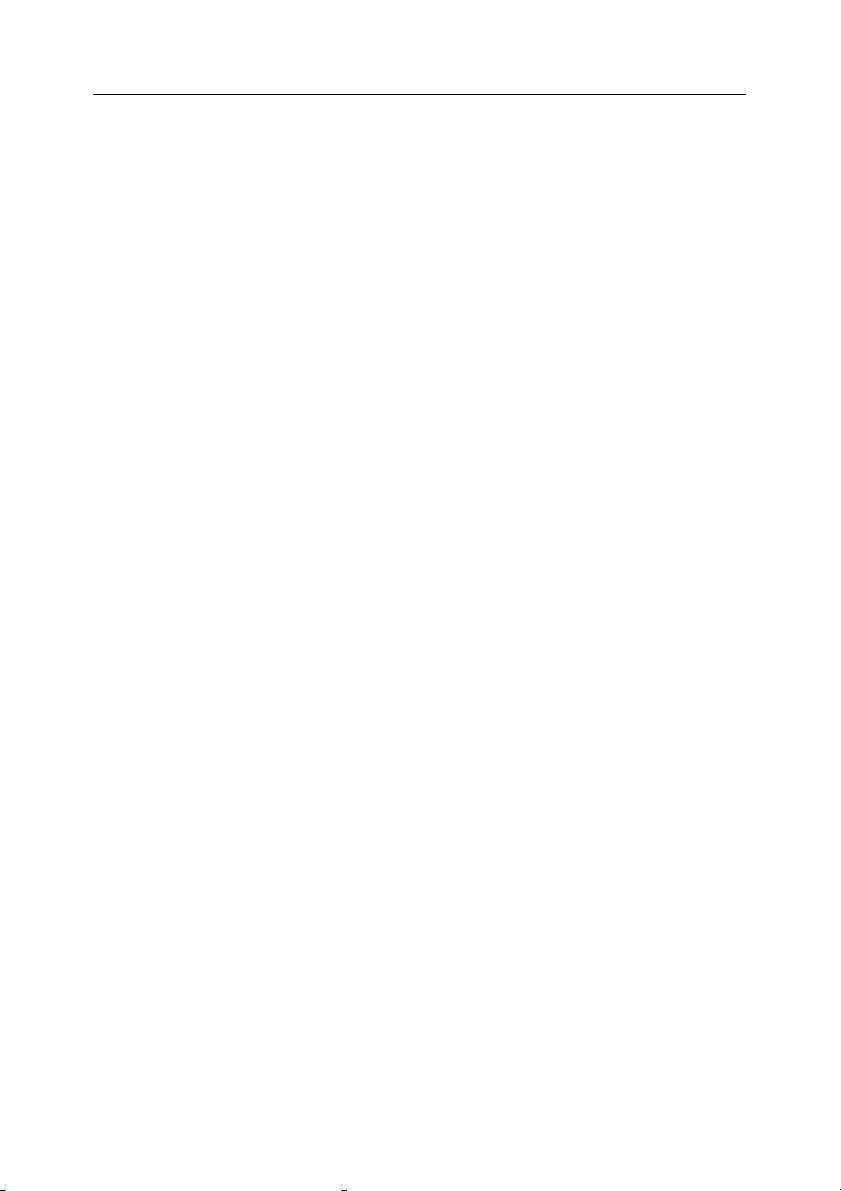
Sadržaj 9
17.10.1.2. Stvaranje .iso datoteke .................................................................... 249
17.10.1.3. Snimanje medija .............................................................................. 249
17.10.1.4. Završetak stvaranja medija za spašavanje..................................... 249
17.10.2. Uporaba medija za spašavanje ............................................................. 250
17.11. Korištenje naprednih mogućnosti ................................................................. 250
17.11.1. Kaspersky Internet Security obavijesti o događajima............................251
17.11.1.1. Tipovi događaja i načini isporuke obavijesti.................................... 252
17.11.1.2. Podešavanje e-pošta obavijesti ...................................................... 253
17.11.1.3. Podešavanje odrednica dnevnika događaja................................... 254
17.11.2. Samoobrana i ograničavanje pristupa................................................... 255
17.11.3. Opcije napajanja..................................................................................... 256
17.11.4. Rješavanje sukoba s ostalim aplikacijama ............................................ 257
POGLAVLJE 18. RAD S PROGRAMOM IZ NAREDBENOG RETKA..................... 258
18.1. Aktiviranje aplikacije ........................................................................................259
18.2. Upravljanje komponentama programa i zadacima ........................................260
18.3. Antivirusna skeniranja .....................................................................................261
18.4. Ažuriranja programa........................................................................................ 265
18.5. Vraćanje nazad odrednica .............................................................................. 266
18.6. Izvoz odrednica ...............................................................................................267
18.7. Uvoz odrednica................................................................................................ 268
18.8. Pokretanje programa....................................................................................... 268
18.9. Zaustavljanje programa................................................................................... 268
18.10. Pomoć............................................................................................................ 268
18.11. Povratni kôdovi iz sučelja naredbenog retka................................................ 269
POGLAVLJE 19. MIJENJANJE, POPRAVAK ILI UKLANJANJE PROGRAMA...... 270
POGLAVLJE 20. ČESTO POSTAVLJANA PITANJA................................................273
APPENDIX A. REFERENTNE INFORMACIJE.......................................................... 275
A.1. Popis datoteka skeniranih po nastavku............................................................ 275
A.2. Moguće maske isključenja datoteka ................................................................ 277
A.3. Moguće maske isključenja prijetnji................................................................... 278
APPENDIX B. KASPERSKY LAB............................................................................... 280
B.1. Ostali proizvodi tvrtke Kaspersky Lab.............................................................. 281
B.2. Kontaktirajte nas................................................................................................ 285

10 Kaspersky Internet Security 6.0
APPENDIX C. LICENČNI UGOVOR.......................................................................... 287

POGLAVLJE 1. PRIJETNJE
SIGURNOSTI RAČUNALA
Kako se informacijska tehnologija brzo razvija i kako je ušla u sve aspekte
ljudske egzistencije tako se broj zločina ciljanih na probijanje informacijske
sigurnosti povećao.
Cyber kriminalci su pokazali veliki interes u aktivnosti državnih struktura i velikih
poslovnih tvrtki. Oni pokušavaju ukrasti i otkriti povjerljive informacije radeći time
štetu reputaciji posla, prekide u poslovnom procesu, i shodno tome probitak
informacijskih resursa organizacije. Tim radnjama mogu učiniti sveobuhvatnu
štetu vrijednosti tvrtke, i to opipljivim i neopipljivim vrijednostima.
Nisu samo velike tvrtke na udaru. Individualni korisnici mogu također biti
napadnuti. Koristeći razne alate kriminalci dobivaju pristup osobnim podacima
(bankovni račun, brojevi kreditnih kartica, lozinke), uzrokuju kvarove sustava, ili
dobivaju potpuno kontrolu nad vašim računalom. Nakon toga vaše računalo
može biti iskorišteno kao dio zombi mreže, mreže zaraženih računala korištenih
od hakera za napad na poslužitelje, slanje spama, skupljanje povjerljivih
informacija, i širenje novih virusa i trojanaca.
U današnjem svijetu svatko shvaća da je informacija vrijednost i da ju treba štititi.
U isto vrijeme, informacija mora biti dostupna određenoj korisničkoj skupini (npr.
zaposlenicima, klijentima, i partnerima u poslu). Zbog toga je potrebno stvoriti
opsežan sustav informacijske sigurnosti. Taj sustav mora uzeti u obzir sve
moguće izvore prijetnji, bez obzira da li su ljudski, tehnološki ili prirodne
katastrofe i koristiti kompletni raspon mjera za obranu, na fizičkoj,
administrativnoj i programskoj razini.
1.1. Izvori prijetnji
Pojedinac, grupa ljudi, pa čak i neki fenomeni nevezani s ljudskom aktivnošću
mogu biti prijetnja informacijskoj sigurnosti. Polazeći od toga, svi izvori prijetnji se
mogu podijeliti u tri grupe:
• Ljudski faktor. Ova grupa prijetnji podrazumijeva akcije ljudi koji jesu ili
nisu ovlašteni za pristup informacijama. Prijetnje u ovoj grupi mogu se
podijeliti na:
• Vanjske, koje uključuju cyber kriminalce, hakere, internet
prijevare, neprincipijelne partnere, i kriminalne strukture.

12 Kaspersky Internet Security 6.0
• Unutarnje, koje uključuju akcije tvrtkinih zaposlenika i korisnika
kućnih računala. Akcije poduzete od ove grupe mogu biti
namjerne ili slučajne.
• Tehnološki faktor. Ova grupa prijetnji je povezana s tehničkim
problemima – oprema koja se koristi postaje zastarjela kao i nisko
kvalitetni programi i hardver za obradu informacija. To sve može
uzrokovati kvarove opreme i često gubitak podataka.
• Faktor prirodnih katastrofa. Ova grupa prijetnji uključuje sve događaje
uzrokovane prirodom i ostale događaje neovisne o ljudskoj aktivnosti.
Sva tri izvora prijetnji se moraju uzeti u obzir kod razvoja sustava zaštite
sigurnosti podataka. Ovaj korisnički priručnik pokriva samo one koji su
direktno povezani s Kaspersky Lab-ovom specijalnošću – vanjske
prijetnje koje uključuju ljudske aktivnosti.
1.2. Način širenja prijetnji
Kako se moderne računalne tehnologije i komunikacije razvijaju, hakeri imaju
više mogućnosti za širenje prijetnji. Pogledajmo ih detaljnije:
Internet
Internet je jedinstven, jer nije ničije vlasništvo i ne poznaje geografske
granice. Na mnoge načine je to promoviralo razvoj bezbroj web resursa i
razmjenu informacija. Danas svi mogu pristupiti podacima na Internetu ili
stvoriti vlastite web stranice.
Međutim, te iste osobine Interneta daju hakerima mogućnost počinjenja
kriminala, čineći njihovo otkrivanje i kažnjavanje težim.
Hakeri ostavljaju viruse i ostale zloćudne programe na Internet mjestima i
prikrivaju ih kao koristan besplatan program. Osim toga, skripte koje se
pokreću automatski kod otvaranja web stranica mogu pokrenuti opasne
akcije na vašem računalu, uključujući promjene u registru sustava, krađu
osobnih podataka i instalaciju zloćudnih programa.
Korištenjem mrežnih tehnologija, hakeri mogu napasti udaljena računala i
tvrtkine poslužitelje. Ti napadi mogu prouzročiti kvarove u dijelu vašeg
sustava ili mogu pružiti hakerima potpun pristup sustavu pa time i
informacijama spremljenim na njemu. Oni ih mogu također koristiti kao dio
zombi mreže.
Od kad postoji mogućnost korištenja kreditnih kartica i elektronskog
novca na Internetu u online trgovinama, aukcijama, i stranicama banaka,
online prijevare su postale jedan od najčešćih kriminala.
Intranet

Prijetnje sigurnosti računala 13
Vaš intranet je vaša interna mreža, posebno projektirana za obradu
informacija unutar tvrtke ili kućne mreže. Intranet je objedinjen prostor za
spremanje, razmjenu i pristup informacijama za sva računala na mreži. To
znači da ako je jedno računalo zaraženo, ostali su izloženi visokom riziku
zaraze. Za izbjegavanje takvih situacija, zaštićeni moraju biti i mrežno
okruženje ali i svako pojedino računalo.
E-pošta
Obzirom da praktično svako računalo ima instaliranog klijenta za poštu i
zbog toga što zloćudni programi iskorištavaju sadržaje elektronskih
adresara, uvjeti su obično povoljni za širenje zloćudnih programa.
Korisnik zaraženog računala, nesvjestan činjenice, može poslati zaraženu
poštu prijateljima i kolegama na poslu koji zauzvrat šalju još više
zaražene pošte. Uobičajeno je da zaražene datoteke dokumenata prolaze
neotkrivene kod slanja poslovnih informacija iz velikih tvrtki. Kad se to
dogodi više od nekoliko ljudi je zaraženo. Može ih biti stotine ili tisuće, od
kojih svaki šalje zaražene datoteke na desetke tisuća pretplatnika.
Nakon prijetnje zloćudnih programa dolazi problem elektroničkih
neželjenih poruka, ili spama. Iako nije direktna prijetnja vašem računalu
spam povećava opterećenje poslužitelja pošte, smanjuje korisnu brzinu
veze, puni vaš sandučić, i rasipa radne sate, čime uzrokuje financijske
štete.
Također, nemojte zaboraviti da su hakeri počeli koristiti programe za
masovno slanje pošte i metode društvenih znanosti za uvjeravanje
korisnika da otvore poštu ili odaberu vezu prema određenim web
mjestima. Iz toga se može zaključiti da mogućnosti filtriranja spama služe
zaustavljanju neželjene pošte ali i za protuakcije novim tipovima online
prijevara, kao što su lažno predstavljanje (phishing) kao i za zaustavljanje
širenja zloćudnih programa.
Prenosivi mediji za spremanje
Prenosivi mediji (diskete, CD-ROM-ovi, i USB pogoni) se rašireno koriste
za spremanje i prijenos informacija.
Kod otvaranja datoteke koja sadrži zloćudni kôd sa uređaja s prenosivim
medijem možete oštetiti podatke spremljene na vašem rač
virus na ostale pogone vašeg računala ili na ostala računala u mreži.
unalu i proširiti
1.3. Tipovi prijetnji
Postoji ogroman broj prijetnji koje mogu djelovati na vašem računalu danas. Ova
sekcija će proći prijetnje koje Kaspersky Internet Security blokira.
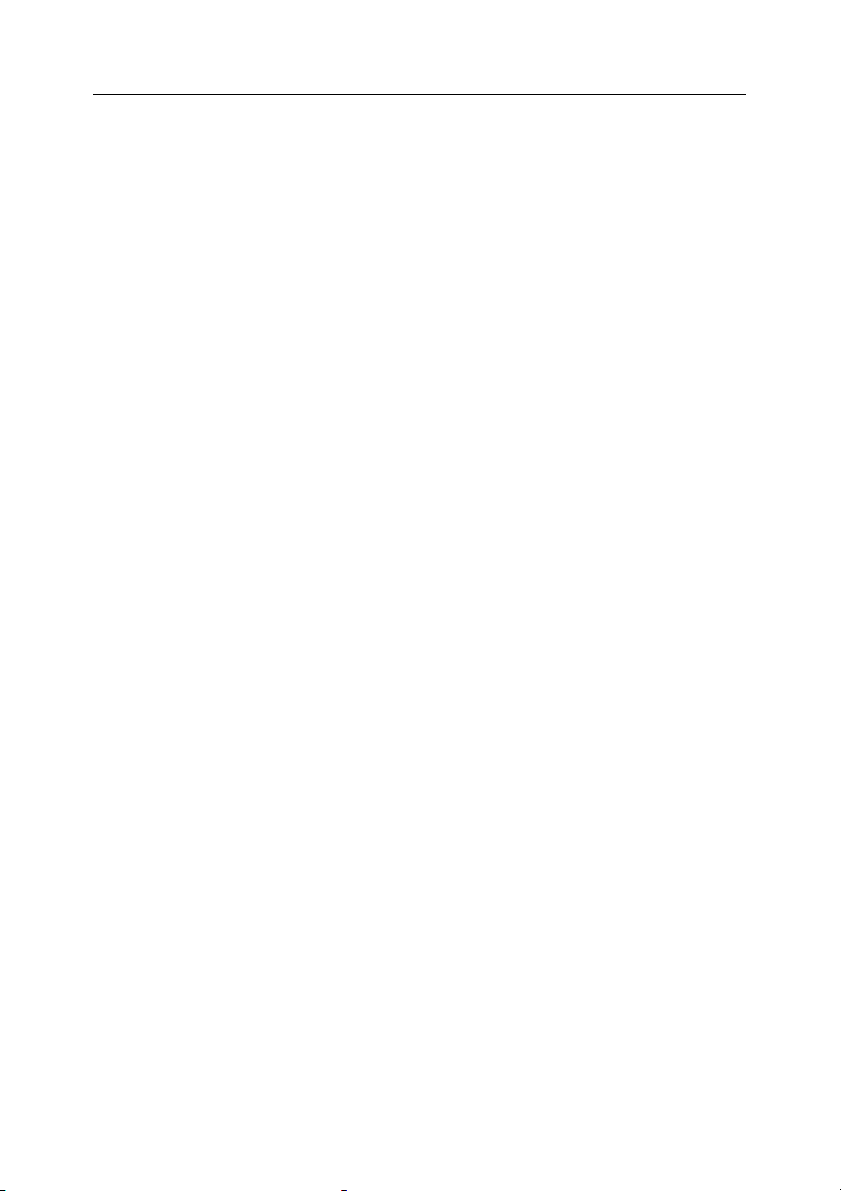
14 Kaspersky Internet Security 6.0
Crvi
Ova kategorija zloćudnih programa iskorištava ranjivosti operativnih
sustava za svoje širenje. Klasa je imenovana prema načinu kako crvi
gmižu od računala prema računalu, koristeći mreže, elektronsku poštu, i
ostale podatkovne kanale. Ove osobine daju mnogim crvima veliku brzinu
širenja.
Crvi prodiru na računalo, izračunavaju mrežne adrese ostalih računala i
šalju mnoštvo samostalno stvorenih kopija na te adrese. Kao dodatak
mrežnim adresama, crvi često iskorištavaju i podatke iz adresara klijenta
za poštu. Neki od tih zloćudnih programa stvaraju radne datoteke na
diskovima sustava, ali mogu se pokretati skoro bez korištenja ikakvih
resursa sustava uopće (s iznimkom RAM-a).
Virusi
Programi koji inficiraju druge programe dodajući vlastiti kôd njihovom za
stjecanje kontrole nad zaraženim datotekama kod otvaranja. Ova
jednostavna definicija objašnjava fundamentalnu akciju koju provodi virus
– infekcija.
Trojanci
Programi koji obavljaju neovlaštene akcije na računalu, kao što su
brisanje informacija na pogonima, uzrokujući zastoj sustava, krađu
povjerljivih informacija itd. Ova klasa zloćudnih programa nije virus u
tradicionalnom smislu (jer ne utječe na druga računala ili podatke).
Trojanci ne mogu prodrijeti na računala samostalno i šire ih hakeri koji ih
prikrivaju kao normalne programe. Šteta koju mogu prouzročiti može biti
nekoliko puta veća od one koju rade klasični virusni napadi.
U zadnje vrijeme, najrasprostranjeniji tip zloćudnih programa koji rade štetu
računalnim podacima su crvi. Nakon njih dolaze virusi i trojanci. Neki zloćudni
programi kombiniraju dvije ili čak tri osobine od ovih klasa.
Adware
Programski kôd uključen u program, nepoznat korisniku, a projektiran za
prikaz reklama. Adware je najčešće uključen u programe koji se
besplatno distribuiraju. Reklamiranje je smješteno u programskom
sučelju. Ovi programi č
esto skupljaju osobne podatke o korisnicima i šalju
ih nazad svojim programerima, mijenjaju postavke Internet preglednika
(početnu adresu i adrese za pretragu, sigurnosne razine, itd.) i stvaraju
promet koji korisnik ne može kontrolirati. Sve ovo može voditi prema
proboju sigurnosnih pravila i direktnim financijskim gubicima.

Prijetnje sigurnosti računala 15
Spyware
Programi koji sakupljaju informacije o pojedinom korisniku ili organizaciji
bez njihovog znanja. Možda ne biste nikad pogodili da imate spyware
instaliran na računalu. Generalno, ciljevi spyware su:
• praćenje aktivnosti korisnika na računalu;
• sakupljanje informacija o sadržaju vašeg tvrdog pogona; u
takvim slučajevima, najčešće uključuje pretraživanje nekoliko
mapa i registra sustava radi stvaranja popisa programa koji su
instalirani na računalu;
• sakupljanje informacija o kvaliteti veze, brzini, brzini modema,
itd.
Riskware
Potencijalno opasni programi koji nemaju zloćudnu funkciju ali mogu biti
korišteni od strane hakera kao dodatne komponente za zloćudni kôd, jer
posjeduju rupe i greške. U nekim situacijama, posjedovanje takvih
programa na računalu može ugroziti vaše podatke. Ovi programi
uključuju, npr., neke alate za udaljenu administraciju, alate za promjenu
izgleda tipkovnice, IRC klijente, FTP poslužitelje, i općenite alate za
zaustavljanje procesa i skrivanje njihovih operacija.
Još jedan tip zloćudnih programa dolazi zajedno s programima kao što su
adware, spyware i riskware, a to su programi koji se dodaju u vaš Internet
preglednik i preusmjeravaju promet. Sigurno ste sreli takav program ako vam se
ikada dogodilo da ste otvorili jednu web stranicu a mislili ste da dohvaćate drugu.
Šale
Programi koji ne čine nikakvu direktnu štetu ali prikazuju poruke koje
tvrde da je šteta već učinjena ili će biti u nekim uvjetima. Ovi programi
često upozoravaju korisnika na opasnosti koje ne postoje, poput prozora
koji iskaču glede formatiranja tvrdog pogona (iako stvarnog formatiranja
nema) ili pronalaska virusa u neinficiranim datotekama.
Rootkit
Alati korišteni za skrivanje zloćudnih aktivnosti. Oni skrivaju zloćudne
programe da bi spriječili antivirusne alate da ih pronađu. Rootkit mijenjaju
operativni sustav na računalu i njegove osnovne funkcije kako bi sakrili
svoje postojanje i akcije koje haker poduzima na zaraženom računalu.
Ostali opasni programi
Programi stvoreni za pokretanje DoS napada na udaljene poslužitelje,
neovlašteni ulaz u druga računala, i programi koji su dio razvojne okoline
udne programe. Ovi programi uključuju alate za hakiranje, alate za
za zloć
razvoj virusa, pretraživače ranjivosti, programe za probijanje lozinki, i
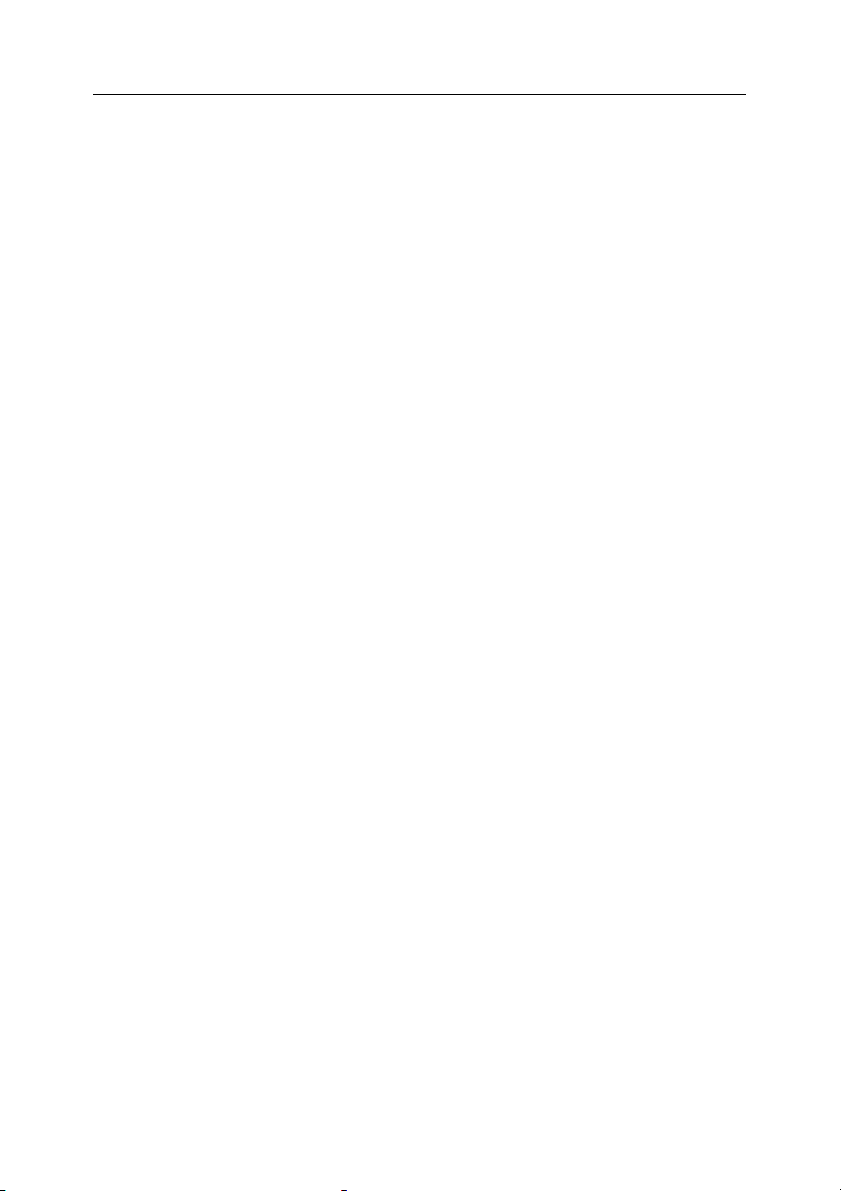
16 Kaspersky Internet Security 6.0
druge tipove programa za razbijanje mrežnih resursa ili probijanje
sustava.
Napadi hakera
Napade mogu pokretati hakeri ili zloćudni programi. Cilj im je krađa
informacija s udaljenih računala, uzrokovanje kvara sustava ili stjecanje
pune kontrole nad resursima sustava. Detaljan opis napada koje je
Kaspersky Internet Security blokirao možete naći u sekciji 12.9 Popis
otkrivenih mrežnih napada.
Neki tipovi online prijevara
Phishing je online prijevara koji koristi masovno slanje e-pošte za krađu
povjerljivih informacija od korisnika, uglavnom financijske prirode.
Phishing e-pošta ima oblik koji maksimalno podsjeća na informacijsku epoštu koju šalju banke i poznate tvrtke. Ove poruke sadrže veze na lažna
web mjesta koja su hakeri postavili da izgledaju kao originalna mjesta
organizacija za koje se predstavljaju. Na tim mjestima od korisnika se
traži unos npr. njegovih brojeva kreditne kartice i ostalih povjerljivih
informacija.
Nedopušteno pozivanje web mjesta koja naplaćuju korištenje – ovaj
tip online prijevare koristi nedopušteno korištenje Internet servisa koji to
naplaćuju (to su najčešće web mjesta s pornografskim sadržajem).
Programi (dialer-i) koje su instalirali hakeri iniciraju modemsku vezu s
vašeg računala prema broju servisa s naplatom. Pozivi prema ovim
brojevima često imaju visoke cijene poziva i korisnik je prisiljen platiti
ogromne telefonske račune.
Nametljivo reklamiranje
Ovo uključuje skočne prozore i baner oglase koji se otvaraju kod
korištenja vašeg web preglednika. Informacije u ovim prozorima općenito
za vas nemaju nikakve koristi. Skočni prozori i baner oglasi odvlače
pažnju korisnika od zadatka i zauzimaju promet.
Spam
Spam je anonimna neželjena e-pošta. Spam uključuje poštu koja je
reklamne, političke ili provokativne naravi i e-poštu u kojoj se traži pomoć.
Druga kategorija spama uključuje e-poštu u kojoj se traži od pojedinca da
uloži veliku količinu novca ili da se uključi u piramidnu shemu, e-pošta
kojoj je cilj krađa lozinki i brojeva kreditnih kartica, kao i e-pošta koja traži
slanje prijateljima (lančana pisma).
Kaspersky Internet Security koristi dva načina za otkrivanje i blokiranje ovih
tipova prijetnji:
•
Reaktivan – način baziran na traženju zloćudnih datoteka koristeći bazu
podataka definicija prijetnji koja se redovno ažurira.
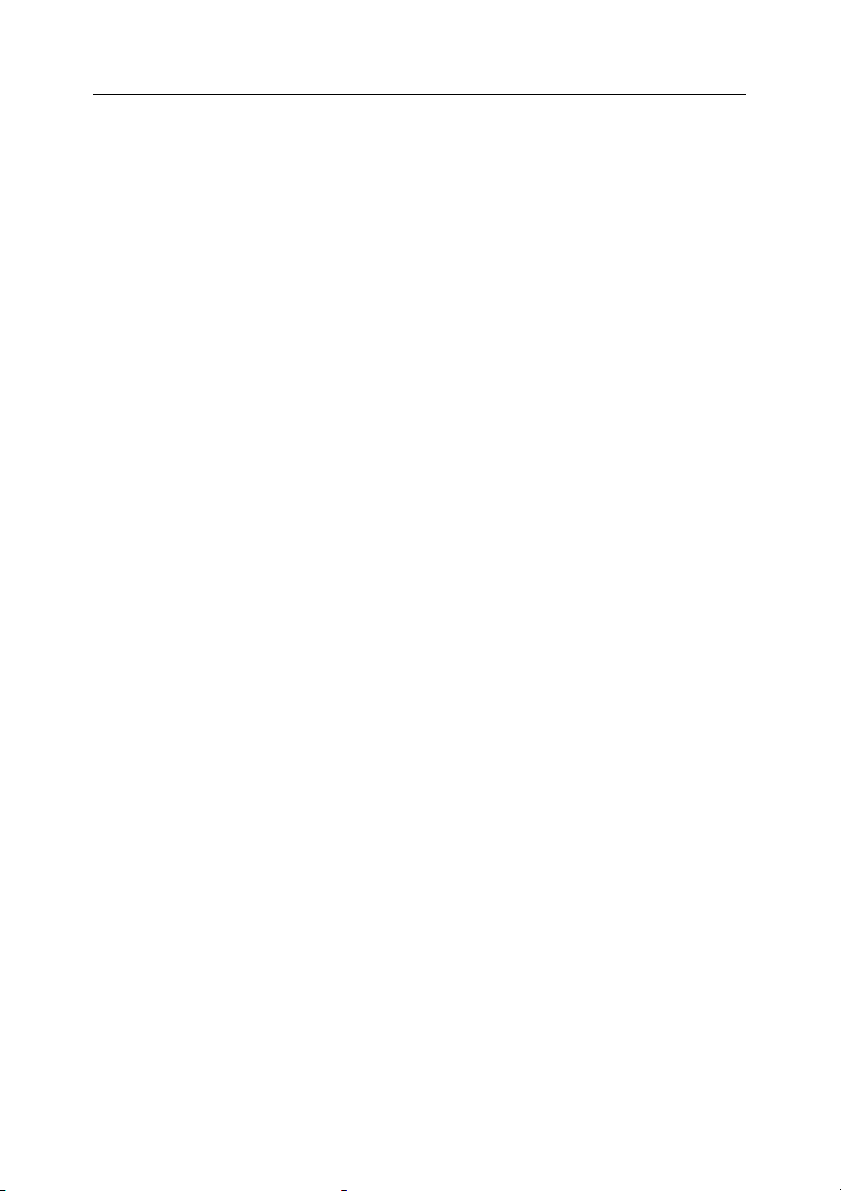
Prijetnje sigurnosti računala 17
• Proaktivan – suprotno reaktivnoj zaštiti, ovaj način nije izgrađen na analizi
kôda već njegovom ponašanju na sustavu. Ova metoda je namijenjena
otkrivanju novih prijetnji koje još nisu definirane u definicijama.
Upotrebom oba načina, Kaspersky Internet Security pruža sveobuhvatnu zaštitu
za vaše računalo od znanih i novih prijetnji.
1.4. Znakovi zaraze
Postoje mnogi znakovi o zarazi računala. Sljedeći događaji dobri su pokazatelji
zaraženosti računala virusom:
• neočekivane poruke ili slike se pojavljuju na zaslonu ili se čuju neobični
zvukovi;
• CD/DVD-ROM ladica se otvara i zatvara neočekivano;
• Računalo svojevoljno pokreće program bez vaše pomoći;
• Upozorenja skaču na zaslonu o programu vašeg računala koji pokušava
pristupiti Internetu, iako sami niste pokrenuli takvu akciju;
Postoje također nekoliko tipičnih znakova o virusnoj infekciji kroz poruke e-pošte:
• prijatelji ili poznanici vam govore o e-pošti od vas koju nikada niste
poslali;
• u dolaznoj e-pošti imate velik broj poruka bez adrese pošiljatelja ili
zaglavlja.
Mora se napomenuti da ti znakovi mogu nastati i od drugih problema osim
virusa. Na primjer, u slučaju e-pošte, zaražene poruke mogu biti poslane s
vašom adresom ali ne s vašeg računala.
Postoje također indirektni znakovi zaraženosti računala:
• vaše računalo se smrzava ili ruši često;
• vaše računalo sporo pokreće programe;
• ne možete pokrenuti operativni sustav;
• datoteke i mape nestaju ili je njihov sadržaj poremećen;
• tvrdom disku se često pristupa (lampica signalizira);
• web-preglednik (na primjer, Microsoft Internet Explorer) se smrzava ili
ponaša neočekivano (na primjer, ne možete zatvoriti prozor programa).
U 90% slučajeva, ovi indirektni znakovi su uzrokovani zbog nepravilnog rada u
hardveru ili softveru. Bez obzira što takvi simptomi rijetko pokazuju zaraženost

18 Kaspersky Internet Security 6.0
računala, mi preporučamo da ako ih primijetite pokrenete kompletno skeniranje
vašeg računala (pogledati 5.4 na str. 58) s odrednicama razine preporučeno.
1.5. Što učiniti ako primijetite
znakove zaraze
Ako primijetite da se vaše računalo ponaša sumnjivo…
1. Nemojte paničariti! To je zlatno pravilo, i može vas spasiti od gubitka
važnih podataka i mnogo nepotrebnih briga.
2. Uklonite računalo s Interneta ili lokalne mreže, ako je spojeno na neku.
3. Ako su simptomi zaraze takvi da ne možete pokrenuti računalo s
njegovog tvrdog pogona (računalo pokazuje poruku o grešci kada ga
upalite), pokušajte pokretanje računala u “Safe” načinu ili pomoću
Microsoft Windows boot diska za slučaj nezgode koji ste kreirali prilikom
instalacije operativnog sustava na vaše računalo.
4. Prije svega, spremite sigurnosne kopije vaših podataka na prenosivi
medij (disketa, CD, USB pogon, itd.).
5. Instalirajte Kaspersky Internet Security, ako već niste. Vidi Poglavlje 3
na strani 31.
6. Ažurirajte definicije prijetnji programa (pogledati 5.8 na str. 61). Ako je
moguće skinite nadogradnje s Interneta pomoću nezaraženog računala
kod prijatelja, Internet kafiću, ili poslu. Bolje je koristiti drugo računalo,
obzirom da kod spajanja na Internet pomoću zaraženog računala
postoji šansa da će virus poslati važne informacije hakerima ili se
proširiti na adrese u vašoj knjizi adresa. Zbog toga ako postoji sumnja
da imate virus najbolje da odmah prekinete vezu s Internetom.
Nadogradnje za definicije prijetnji možete dobiti na disketi od Kaspersky
Lab-a ili njegovih distributera i nadograditi vaše definicije s tom
disketom.
7. Odaberite razinu zaštite preporučenu od Kaspersky Lab stručnjaka.
8. Pokrenite potpuno skeniranje računala (pogledati 5.4 na str. 58).
1.6. Sprječavanje zaraze
Najpouzdanije i najobzirnije mjere ne mogu vam pružiti 100% zaštitu od
računalnih virusa i trojanaca, ali imajući na umu sljedeća pravila značajno ćete
smanjiti vjerojatnost virusnog napada i razinu potencijalne štete.

Prijetnje sigurnosti računala 19
Osnovna sigurnosna pravila navedena su u nastavku ovog poglavlja.
Pravilo br. 1: Korištenje antivirusnih programa i programa Internet sigurnosti.
Kako bi to učinili:
• Instalirajte Kaspersky Internet Security što je prije moguće.
• Redovito (pogledati 5.8 na str. 61) ažurirajte definicije prijetnji programa.
Možete ažurirati definicije više puta na dan tijekom masovnih pojava
virusa. U takvim situacijama, definicije prijetnji se na Kaspersky Lab
poslužiteljima nadogradnji ažuriraju trenutno.
• Odaberite odrednice zaštite preporučene od tvrtke Kaspersky Lab za
vaše računalo. Biti ćete zaštićeni konstantno od trenutka paljenja
računala i biti će teže da virusi dođu na vaše računalo.
• Odaberite odrednice za kompletno skeniranje preporučene od stručnjaka
iz tvrtke Kaspersky Lab i planirajte skeniranje najmanje jednom tjedno.
Ako nemate instaliran Anti-Hacker, mi preporučamo da to učinite da bi
zaštitili računalo kod korištenja Interneta.
Pravilo br. 2: Pažnja kod kopiranja novih podataka na vaše računalo:
• Skenirajte sve prijenosne diskove od virusa, npr. diskete, CD-e, USB
diskove, itd. prije korištenja (pogledati 5.6 na str. 59).
• Postupajte oprezno s e-poštom. Ne otvarajte nikakve datoteke koje su
došle u poruci ako niste sigurni da su one stvarno namijenjene slanju
vama, čak ako su poslane od poznanika.
• Budite pažljivi s informacijama dobivenim s Interneta. Ako vam neko web
mjesto predloži instalaciju novog programa, budite sigurni da ima
sigurnosnu potvrdu.
• Ako kopirate izvršnu datoteku s Interneta na lokalnu mrežu, skenirajte je
ranije pomoću programa Kaspersky Internet Security.
• Oprezno birajte koja web mjesta posjećujete. Mnoga mjesta su zaražena
opasnim skriptama i Internet crvima.
Pravilo br. 3: Obratite posebnu pozornost informacijama iz tvrtke Kaspersky
Lab.
U većini slučajeva, Kaspersky Lab oglašava nove masovne pojave virusa
znatno ranije nego dosegnu vrhunac. Vjerojatnost infekcije u takvim
slučajevima nije tako velika, i nakon što preuzmete nadogradnje definicija
prijetnji, imate dovoljno vremena zaštiti se od novih virusa.
Pravilo br. 4: Ne vjerujte lažnim uzbunama, kao što su šaljivi programi i poruke
e-pošte o prijetnjama zaraze.

20 Kaspersky Internet Security 6.0
Pravilo br. 5: Koristite Microsoft Windows alat za nadogradnje i redovno
instalirajte nadogradnje za Windows operativni sustav.
Pravilo br. 6: Kupujte legalne kopije programa od službenih distributera.
Pravilo br. 7: Ograničite broj ljudi kojima je dozvoljeno korištenje vašeg
računala.
Pravilo br. 8: Smanjite rizik neugodnih posljedica potencijalne infekcije:
• Spremajte sigurnosne kopije podataka redovito. Ako izgubite podatke,
sustav može biti prilično brzo vraćen u prethodno stanje, ukoliko imate
sigurnosne kopije podataka. Spremite na sigurno medije na kojima se
nalaze programi i vrijedne informacije.
• Stvorite medij za spašavanje (pogledati 17.10 na str. 247) pomoću kojeg
možete pokrenuti sustav, koristeći ispravan operativni sustav.
Pravilo br. 9: Redovito provjeravajte popis programa instaliranih na vašem
računalu. Kako bi to učinili, otvorite Dodaj ili ukloni programe u
Upravljačkoj ploči ili otvorite mapu Program Files. Tamo možete naći
programe koji su instalirani na vaše računalo bez vašeg znanja, na primjer,
dok ste koristili Internet ili instalirali neki program. Neki od njih su
potencijalno opasni programi.

POGLAVLJE 2. KASPERSKY
INTERNET SECURITY 6.0
Kaspersky Internet Security 6.0 je nova generacija proizvoda za podatkovnu
zaštitu.
Ono što izdvaja Kaspersky Internet Security 6.0 od drugih programa, čak i od
ostalih Kaspersky Lab proizvoda, je višestrani pristup zaštiti podataka.
2.1. Što je novo u Kaspersky
Internet Security 6.0
Kaspersky Internet Security 6.0 (nadalje “Kaspersky Internet Security”, ili
“program”) predstavlja novi pristup zaštiti podataka. Glavna osobina programa je
da kombinira i značajno poboljšava postojeće osobine svih proizvoda kompanije
u jedno sigurnosno rješenje. Program pruža zaštitu od virusa, spam napada,
napada hakera, nepoznatih prijetnji, phishing-a, i rootkit-a.
Više nije potrebno instalirati nekoliko proizvoda na vaše računalo za kompletnu
zaštitu. Dovoljno je jednostavno instalirati Kaspersky Internet Security 6.0.
Opsežna zaštita štiti sve ulazne i izlazne kanale podataka. Fleksibilne postavke
za svaku komponentu programa daju Kaspersky Internet Security mogućnost
maksimalne prilagodbe potrebama svakog korisnika. Također postoji mogućnost
podešavanja svih komponenti obrane s jednog mjesta.
Pogledajmo detaljnije nove osobine u programu Kaspersky Internet Security.
Nove osobine zaštite
• Kaspersky Internet Security štiti vas i od poznatih zloćudnih programa i od
programa koji još nisu otkriveni. Proaktivna zaštita (pogledati Poglavlje 10
na str. 115) je glavna prednost programa. Bazirana je na analizi
ponašanja aplikacija koje su instalirane na vašem računalu, nadzire
promjene u registru sustava, prati makroe, i bori se protiv skrivenih
prijetnji. Komponenta koristi heuristički analizator koji može otkriti razne
tipove zloćudnih programa. Radeći to, čuva povijest zloćudnih aktivnosti
koje može poništiti i može sustav vratiti u stanje prije zloćudnih aktivnosti.
• Program štiti vaše računalo od rootkit-a i dialer-a, blokira baner oglase,
skočne prozore i zloćudne skripte preuzete s web stranica, te otkriva
phishing mjesta.

22 Kaspersky Internet Security 6.0
• Tehnologija zaštite datoteka je poboljšana: sada možete smanjiti
opterećenje i povećati brzinu skeniranja. iCheck i iSwift pomažu u
ostvarenju navedenog (pogledati 7.2.1 na str. 86). Radeći na ovaj način,
program isključuje ponovno skeniranje datoteka koja nisu mijenjane od
prošlog skeniranja
• Proces skeniranja sada radi u pozadini dok vi koristite računalo. Ako neka
operacija zahtijeva resurse sustava, skeniranje virusa će biti pauzirano do
završetka te operacije. Skeniranje se tada nastavlja na točki gdje je stalo
• Kritičnim područjima računala, čija zaraženost može rezultirati ozbiljnim
posljedicama, dan je poseban zadatak. Možete podesiti ovaj zadatak tako
da se pokreće kod svakog pokretanja računala.
• Zaštita e-pošte od zloćudnih programa i spama značajno je poboljšana.
Program skenira od virusa i spama poštu poslanu putem sljedećih
protokola:
• IMAP, SMTP, POP3, neovisno o korištenom klijentu
• NNTP (skeniranje samo od virusa), neovisno o korištenom
klijentu
• Neovisno o korištenom protokolu (MAPI, HTTP) kada se koriste
proširenja za MS Outlook i The Bat!
• Posebna proširenja dostupna su za najčešće korištene klijente e-pošte
kao što su Outlook, Microsoft Outlook Express, i The Bat!. koja stavljaju
zaštitu e-pošte i od virusa i od spama direktno u klijent.
• Zaštita od spama sada ima način rada s učenjem, koji je zasnovan na
iBayes algoritmu, koji uči iz načina na koji postupate s poštom. On
također pruža maksimalnu fleksibilnost kod podešavanja otkrivanja
spama – na primjer, možete stvoriti crni i bijeli popis pošiljatelja i ključnih
izraza koji obilježavaju e-poštu kao spam.
Zaštita od spama koristi bazu podataka prijevara (phishing). Može filtrirati
e-poštu koja je zamišljena za dobivanje povjerljivih informacija financijske
prirode.
• Program filtrira dolazni i odlazni promet, traži i blokira prijetnje od
uobičajenih mrežnih napada i dopušta korištenje Interneta u Nevidljivom
inu.
nač
• Kod korištenja raznih mreža imate mogućnost podešavanja kojim
mrežama vjerujete 100% a koje treba nadzirati maksimalno oprezno.
• Funkcija obavještavanja korisnika (pogledati 17.11.1 na str. 251)
proširena je za određene događaje zaštite. Način obavještavanja za svaki
takav događaj možete odabrati sami: e- pošta, zvučna upozorenja,
skočne poruke.
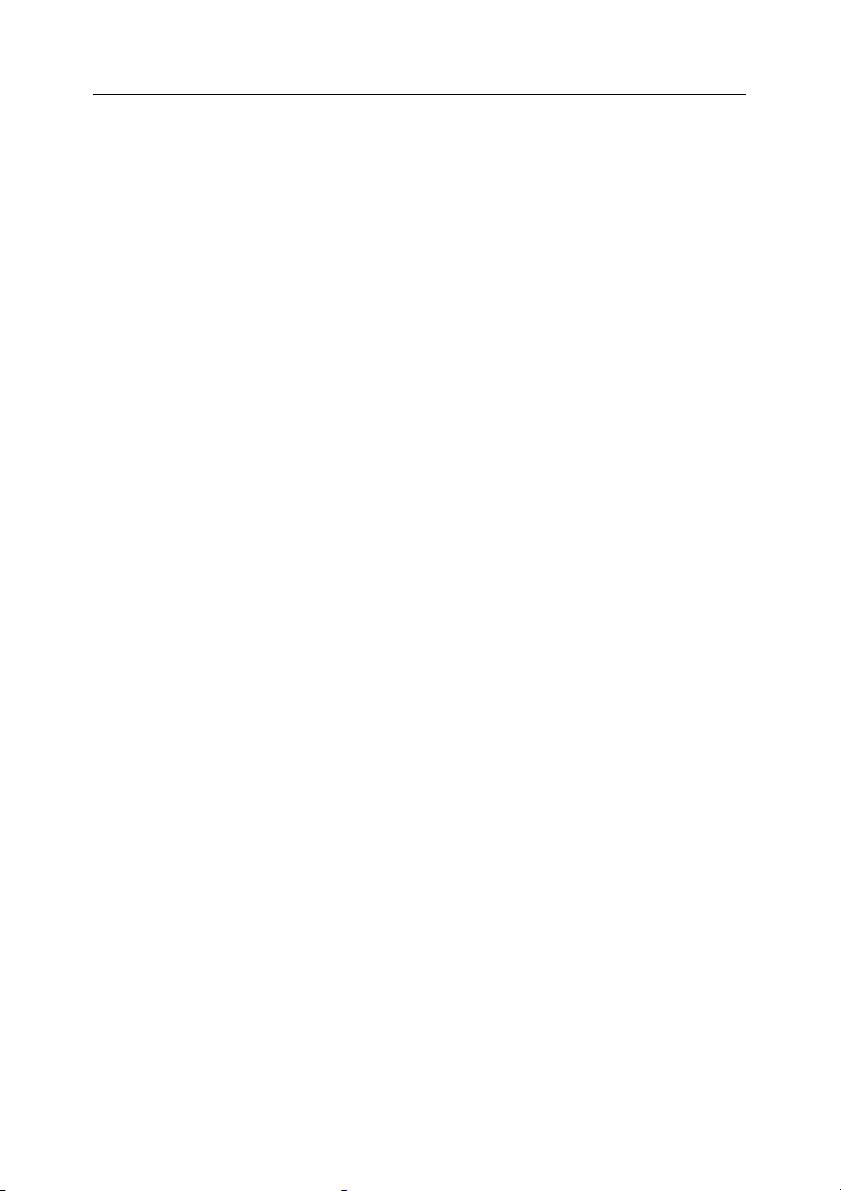
Kaspersky Internet Security 6.0 23
• Dodano je skeniranje podataka koji se prenose putem sigurnih SSL veza.
• Program dodaje samoobrambene osobine: zaštitu od nedozvoljene
udaljene administracije i zaporkom zaštićene postavke programa. Ove
osobine pomažu u sprečavanju onemogućavanja zaštite od strane
zloćudnih program, hakera i neovlaštenih korisnika.
• Možete stvoriti medij za spašavanje sustava s kojim možete ponovno
pokrenuti vaš operativni sustav nakon prodora virusa i skenirati vaše
računalo od zloćudnog kôda.
Nove osobine programskog sučelja
• Novo Kaspersky Internet Security sučelje čini funkcije programa
jednostavnim i laganim za korištenje. Možete promijeniti izgled sučelja
izradom i korištenjem vlastitih slika i shema boja.
• Prilikom rada program redovno pruža savjete za korištenje: Kaspersky
Internet Security prikazuje informativne poruke o razini zaštite, uz
izvršavanje operacija daje savjete i naputke te nudi opsežnu sekciju
Pomoći.
Nove osobine ažuriranja programa
• Ova verzija programa po prvi put predstavlja našu novu i poboljšanu
proceduru ažuriranja: sada Kaspersky Internet Security automatski prati
definicije prijetnji i nadogradnje komponenti programa potrebnih za svoj
rad. Standardno, nadogradnje se automatski skidaju čim postoji šansa za
vezu s Kaspersky Lab poslužiteljem za nadogradnje.
• Program preuzima samo nadogradnje koje još nemate. Ovo smanjuje
količinu preuzetih podataka za ažuriranje i do 90%.
• Tijekom ažuriranja, određuje se optimalni izvor koji se postavlja kao
standardni izbor za ubuduće.
• Sada imate mogućnost nekorištenja proxy poslužitelja, ako se
nadogradnje programa preuzimaju s lokalnog izvora. Ovo zamjetno
smanjuje promet na proxy poslužitelju.
• Program ima osobinu vraćanja prethodnih nadogradnji koja može vratiti
zadnju radnu verziju definicija ako su npr. nove definicije prijetnji oštećene
ili je došlo do greške kod kopiranja istih.
• Dodan je alat Ažuriranja koji kopira nadogradnje u lokalnu mapu i pruža
ostalim računalima u mreži pristup njima. Ovo smanjuje Internet promet.

24 Kaspersky Internet Security 6.0
2.2. Što čini Kaspersky Internet
Security obranu
Kaspersky Internet Security zaštita je projektirana imajući u vidu izvore prijetnji.
Drugim riječima, zasebne komponente programa bave se različitim prijetnjama,
nadziru ih i poduzimaju potrebne korake u prevenciji zloćudnih posljedica tog
izvora na korisničke podatke. Takav postav čini paket zaštite fleksibilnim, s
jednostavnim konfiguracijskim opcijama svih komponenti i odgovarajući
potrebama različitih korisnika ili cjelokupnog poslovanja.
Kaspersky Internet Security uključuje:
• Komponente zaštite (pogledati 2.2.1 na str. 24) koje pružaju opsežnu
zaštitu svih prolaza za prijenos i razmjenu podataka na vašem računalu.
• Zadatke virusnih skeniranja (pogledati 2.2.2 na str. 26) koji od virusa
provjeravaju memoriju računala i datotečni sustav, te pojedine datoteke,
mape, diskove ili područja.
• Alate podrške (pogledati 2.2.3 na str. 27) koji pružaju podršku programu i
proširuju njegovu funkcionalnost.
2.2.1. Komponente zaštite
Ove komponente zaštite štite vaše računalo u realnom vremenu:
Zaštita datoteka
Datotečni sustav može sadržavati viruse i ostale opasne programe.
Zloćudni programi mogu biti pohranjeni godinama u vašem datotečnom
sustavu nakon kopiranja s diskete ili Interneta a bez da su se ikada
aktivirali. No potrebno je samo otvoriti zaraženu datoteku ili npr. pokušati
je kopirati na disk da bi se virus istog trenutka aktivirao.
Zaštita datoteka je komponenta koja nadzire datotečni sustav vašeg
računala. Ona skenira sve datoteke koje se mogu otvoriti, pokrenuti ili
spremiti na vaše računalo i sve povezane diskovne pogone. Kaspersky
Internet Security provjerava svaku datoteku koju otvarate i provjerava ju
od poznatih virusa. Datoteku je moguće nastaviti koristiti samo ako nije
zaražena ili je uspješno dezinficirana od strane ove komponente. Ako iz
bilo kojeg razloga nije moguće dezinficirati datoteku ista će biti uklonjena,
a njena kopija će biti spremljena u Sigurnosnu kopiju (pogledati 17.2 na
str. 221), ili premještena u Karantenu (pogledati 17.1 na str. 217).

Kaspersky Internet Security 6.0 25
Zaštita e-pošte
Poruke e-pošte jako često koriste hakeri za širenje zloćudnih programa.
To je jedan od najčešćih načina širenja crva. Zbog toga je jako bitno
nadzirati svu e-poštu.
Zaštita e-pošte je komponenta koja skenira sve dolaznu i odlaznu e-poštu
na vašem računalu. Ona traži zloćudne programe u porukama. Program
dozvoljava primatelju pristup poruci samo ako ne sadrži opasne objekte.
Zaštita Internet prometa
Kod otvaranja web stranica riskirate zarazu virusima koji su dodani
skriptama koje se pokreću na web poslužiteljima i riskirate preuzimanje
opasnih datoteka na vaše računalo.
Zaštita Internet prometa je posebno projektirana da preduhitri takve
situacije. Ova komponenta provjerava i blokira skripte na web stranicama
ukoliko one predstavljaju prijetnju. Kompletan HTTP promet se temeljito
nadzire.
Proaktivna zaštita
Svakim danom ima sve više i više zloćudnih programa. Oni postaju
složeniji, kombiniraju nekoliko tipova i metode koje koriste za širenje
postaje sve teže i teže otkriti.
Za otkrivanje novog zloćudnog programa prije nego ima vremena
napraviti štetu, Kaspersky Lab je razvio posebnu komponentu, Proaktivna
zaštita. Ona je bazirana na nadzoru i analizi ponašanja programa
instaliranih na vašem računalu. Kaspersky Internet Security donosi
zaključak o tome da li je program opasan na osnovu akcija koje poduzima
aplikacija. Proaktivna zaštita štiti vaše računalo od poznatih kao i novih
virusa koji još nisu otkriveni.
Zaštita podataka
Programi koji prikazuju reklame bez intervencije korisnika (reklamni
baneri i skočni prozori), programi koji bez dozvole korisnika pozivaju
brojeve Internet usluga s naplatom, udaljena administracija i alati za
nadzor, šaljivi programi itd. postaju sve češći u zadnje vrijeme.
Zaštita podataka prati takve akcije na vašem računalu i blokira ih. Na
primjer, komponenta blokira reklamne banere i skočne prozore, blokira
programe koji pokušavaju automatsko pozivanje, i proučava web stranice
u potrazi za lažnim (phishing) sadržajem.
Anti-Hacker
Hakeri će iskoristiti svaki mogući propust kako bi provalili u vaše računalo,
bilo da se radi o otvorenoj mrežnoj vezi, prijenosu podataka između
ra
čunala itd.

26 Kaspersky Internet Security 6.0
Anti-Hacker je komponenta štiti vaše računala za vrijeme vašeg korištenja
Interneta ili drugih mreža. Ona nadzire dolazne i odlazne veze, skeniranje
priključaka i podatkovnih paketa.
Zaštita od spama
Iako nije direktna prijetnja vašem računalu, spam povećava opterećenje
poslužitelja e-pošte, puni vaš sandučić i rasipa vaše vrijeme pa time radi
financijsku štetu.
Komponenta Zaštita od spama se pridodaje u klijent e-pošte instaliran na
računalo i skenira svu dolaznu i odlaznu poštu od spama. Sva e-pošta
koja sadrži spam označava se posebnim zaglavljem. Zaštita od spama
može biti podešena za obradu spama po vašim željama (automatsko
uklanjanje, premještanje u posebnu mapu, itd.).
2.2.2. Zadaci skeniranja virusa
Uz neprestani nadzor svih potencijalnih prolaza za zloćudne programe krajnje je
važno povremeno skeniranje vašeg računala od virusa. Ovo je nužno da bi se
isključila mogućnost širenja zloćudnih programa koje još nisu otkrile komponente
sigurnosti zbog toga što im je razina zaštite podešena na nisku ili nekih drugih
razloga.
Kaspersky Internet Security standardno uključuje tri zadatka za skeniranje
virusa:
Kritična područja
Skenira sva kritična područja računala od virusa. Ova uključuju: memoriju
sustava, programe koji se učitavaju kod pokretanja, boot sektore na
tvrdom pogonu i Windows i system32 mape sustava. Ciljevi zadatka su
brzo otkrivanje aktivnih virusa na sustavu bez potpunog skeniranja
računala.
Moje računalo
Skeniranje od virusa na vašem računalu sa detaljnim pregledom svih
diskovnih pogona, memorije i datoteka.
Polazni programi
Skenira od virusa programe koji se učitavaju automatski kod pokretanja, i
dodatno RAM i boot sektore tvrdih pogona.
Također vam stoji na raspolaganju i mogućnost stvaranja drugih zadataka
traženja i vremenskog plana za njih. Možete na primjer stvoriti zadatak koji
skenira baze podataka e-pošte jednom tjedno ili zadatak skeniranja za mapu
Moji Dokumenti.
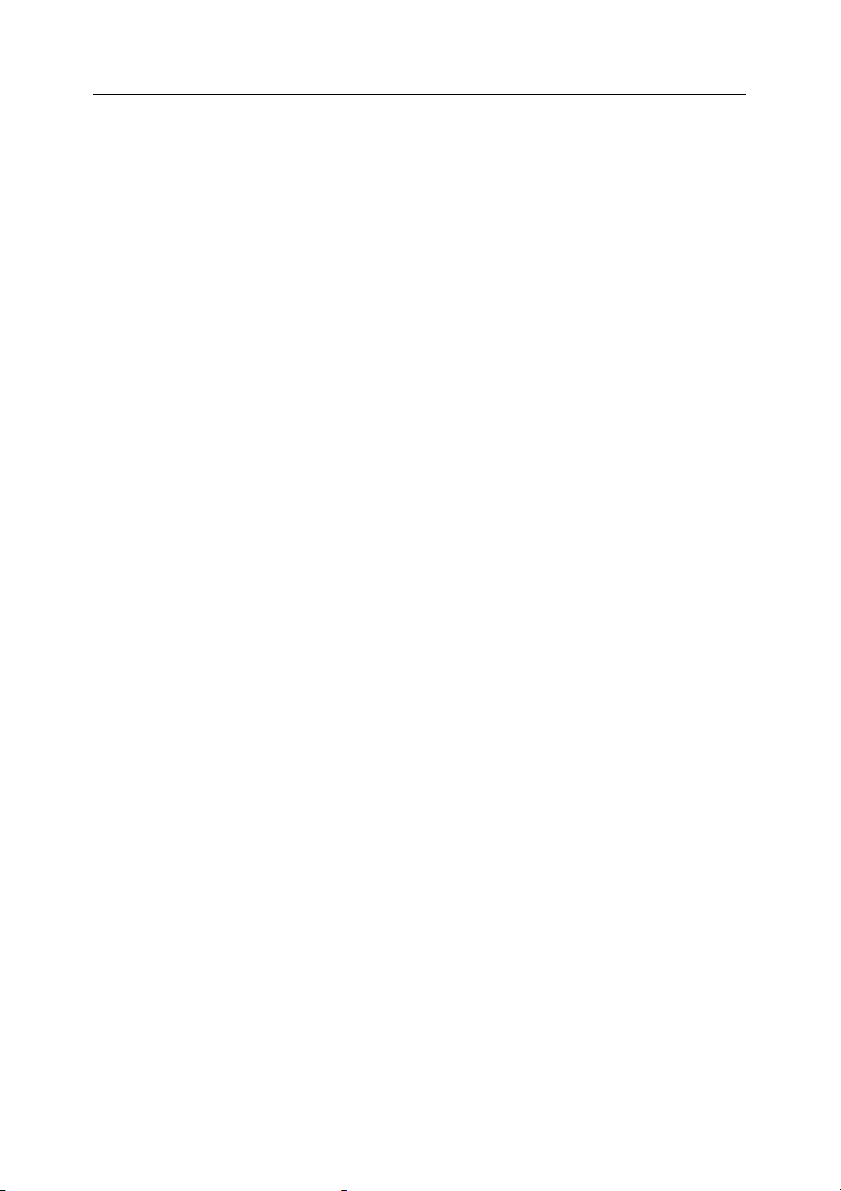
Kaspersky Internet Security 6.0 27
2.2.3. Alati programa
Kaspersky Internet Security uključuje nekoliko alata podrške. Oni su razvijeni za
pružanje podrške programu, u realnom vremenu, šireći njegove mogućnosti i
pomažući vama.
Ažuriranje
Kako bi uvijek bio pripravan za napad hakera, uklanjanje virusa ili nekih
drugih opasnih programa, Kaspersky Internet Security treba podršku u
realnom vremenu. Ažuriranje je razvijeno upravo za to. Ono je odgovorno
za ažuriranje definicija prijetnji i modula programa koje koristi Kaspersky
Internet Security.
Ažuriranje distribucije
Osobina ažuriranja distribucije može spremiti definicije prijetnji i
nadogradnje programskih komponenti preuzete s Kaspersky Lab
poslužitelja u lokalnu mapu. Time omogućava ostalim računalima na
mreži pristup njima i štedi Internet širinu pojasa.
Datoteke
Svaka komponenta zaštite, zadatak skeniranja i ažuriranje programa
stvaraju tijekom rada izvješća koja sadrže informacije o završetku
operacija i njihovom rezultatu. Korištenjem osobine Izvješća uvijek ćete
biti u toku sa svim operacijama koje izvode komponente Kaspersky
Internet Security. Ako se pojavi problem izvješće možete poslati u
Kaspersky Lab radi dublje analize problema od stručnjaka kako bi vam na
najbrži način mogli pomoći.
Kaspersky Internet Security šalje sve datoteke za koje sumnja da su
opasne u posebno područje Karantena. Tamo se spremaju u šifriranom
obliku radi sprečavanja zaraze računala. Ove objekte možete skenirati na
viruse, vratiti ih nazad na prethodne lokacije, ukloniti ih ali možete i dodati
vlastite. Sve datoteke za koje se utvrdi da nisu zaražene na kraju
skeniranja automatski se vraćaju na njihove prethodne lokacije.
Sigurnosna kopija čuva kopije dezinficiranih i uklonjenih datoteka od
strane programa. Ove kopije se stvaraju za slučaj da je potrebno vratiti
nazad datoteke ili informacije o njihovoj zarazi. Sigurnosne kopije su
također spremljene u šifriranom obliku radi izbjegavanja daljih zaraza.
Kopije datoteke iz Sigurnosne kopije je moguće vratiti nazad na njihovu
originalnu lokaciju a moguće ih je i ukloniti.
Medij za spašavanje
Kaspersky Internet Security može stvoriti medij za spašavanje, koji pruža
pričuvni plan ako se dogodi oštećenje datoteka sustava uslijed virusnog

28 Kaspersky Internet Security 6.0
napada i nije moguće pokrenuti računalo. U takvim slučajevima
korištenjem Medija za spašavanje možete pokrenuti računalo s njega i
vratiti nazad sustav u stanje prije zloćudnih akcija.
Podrška
Koristeći ove veze, možete otići na korisnički forum tvrtke Kaspersky Lab i
pogledati popis najčešće korištenih pitanja koja vam mogu pomoći u
rješavanju situacije na koju ste naišli koristeći program. Dodatno,
popunjavanjem obrasca na web mjestu, Službi tehničke podrške možete
poslati poruku o pogrešci ili neuspjehu rada aplikacije.
Isto tako možete pristupiti i tehničkoj podršci online koja će vam rado
pružiti pomoć oko Kaspersky Internet Security telefonom ili putem epošte.
2.3. Potrebna konfiguracija
Za pokretanje Kaspersky Internet Security 6.0 vaše računalo mora zadovoljiti
sljedeće minimalne zahtjeve:
Općeniti zahtjevi:
• 50 MB slobodnog prostora na tvrdom pogonu
• CD-ROM (za instalaciju Kaspersky Internet Security 6.0 s instalacijskog
CD-a)
• Microsoft Internet Explorer 5.5 ili noviji (za ažuriranje definicija prijetnji i
komponenti programa s Interneta)
• Microsoft Windows Installer 2.0
Microsoft Windows 98, Microsoft Windows Me, Microsoft Windows NT
Workstation 4.0 (Service Pack 6a):
• Intel Pentium 300 MHz procesor ili brži
• 64 MB RAM-a
Microsoft Windows 2000 Professional (Service Pack 2 ili noviji), Microsoft
Windows XP Home Edition, Microsoft Windows XP Professional (Service Pack 1
ili noviji):
• Intel Pentium 300 MHz procesor ili brži
• 128 MB RAM-a

Kaspersky Internet Security 6.0 29
2.4. Programski paketi
Kaspersky Internet Security možete kupiti kod ovlaštenih prodavača u pakiranju
ili putem Internet trgovina uključujući eStore sekciju na web mjestu
www.kaspersky.com.
Ako ste kupili verziju programa koja dolazi u pakiranju on će imati sljedeći
sadržaj:
• Zapečaćena omotnica sa instalacijskim CD-om koji sadrži datoteke
programa
• Korisnički priručnik
• Aktivacijski kôd za program zalijepljen za omotnicu instalacijskog CD-a
• Licenčni ugovor s krajnjim korisnikom (EULA)
Prije uklanjanja zaštite s omotnice instalacijskog diska pažljivo pročitajte cijeli
Licenčni ugovor s krajnjim korisnikom.
Ako ste kupili Kaspersky Internet Security putem Internet trgovine trebate
preuzeti proizvod sa Kaspersky Lab web poslužitelja (Downloads → Product
Downloads). Korisnički priručnik možete preuzeti sa Downloads →
Documentation sekcije.
Aktivacijski kôd će vam biti poslan na e-poštu nakon plaćanja.
Licenčni ugovor s krajnjim korisnikom (EULA) je pravni ugovor između vas i
tvrtke Kaspersky Lab koji određuje uvjete po kojima možete koristiti program koji
ste kupili.
Pročitajte EULA pažljivo i u cijelosti.
Ako se ne slažete s uvjetima iz EULA, možete vratiti vaš paket ovlaštenom
prodavaču kod kojeg ste ga kupili i ostvariti povrat plaćenih sredstava. Ako to
hoćete učiniti omotnica instalacijskog CD mora biti još neotvorena tj.
zapečaćena.
Otvaranjem zapečaćenog instalacijskog diska prihvaćate uvjete navedene u
EULA.
2.5. Podrška registriranim
korisnicima
Kaspersky Lab pruža svojim registriranim korisnicima dodatne usluge koje čine
Kaspersky Internet Security efikasnijim.

30 Kaspersky Internet Security 6.0
Nakon aktivacije programa postajete registrirani korisnik i dostupne su vam
sljedeće usluge za vrijeme važenja licence:
• besplatne nove verzije programa
• konzultacije na pitanja koja se tiču instalacije, podešavanja i upotrebe
programa, telefonom ili e-poštom
• obavijesti o novim Kaspersky Lab izdanjima programa i novim virusima
(ova usluga je za korisnike koji se potpišu za dobivanje Kaspersky Lab
vijesti putem e-pošte)
Kaspersky Lab ne pruža tehničku podršku za korištenje operativnog sustava ili
bilo kojeg proizvoda osim vlastitih.

POGLAVLJE 3. KASPERSKY
INTERNET SECURITY 6.0
INSTALACIJA
Instalirati Kaspersky Internet Security na vaše računalo možete u potpunosti ili
djelomično.
Ako izaberete djelomičnu instalaciju možete odabrati koje komponente želite
instalirati ili automatski instalirati samo antivirusne komponente (pogledati Korak
9 instalacijske procedure). Ostale komponente možete instalirati kasnije i za to
će vam trebati instalacijski disk. Preporuka je kopirati instalacijski disk na vaš
tvrdi pogon ili pokrenuti instalaciju programa iz naredbenog retka, kako slijedi:
msiexec /a <datoteka_instalacije>
U drugom slučaju Microsoft Windows Installer automatski kopira datoteke
instalacijskog diska na vaše računalo.
3.1. Postupak instalacije
Za instalaciju programa Kaspersky Internet Security na vaše računalo otvorite
Microsoft Windows Installer datoteku (.msi) s instalacijskog CD-a.
Bilješka:
Instalacija aplikacije pomoću instalacijskog paketa preuzetog s Interneta ne
razlikuje se od instalacije s CD-a.
Instalacijski čarobnjak će se otvoriti za program. Svaki prozor sadrži skup gumba
za navigaciju kroz instalacijski postupak. Kratko objašnjenje njihovih funkcija
dano je ovdje:
• Sljedeći – potvrda akcije i kretanje na sljedeći korak instalacije.
• Nazad – vraćanje na prethodni korak instalacije.
• Prekini – prekida instalaciju proizvoda.
• Gotovo – završava proceduru instalacije programa.
Pogledajmo detaljnije korake postupka instalacije.

32 Kaspersky Internet Security 6.0
Korak 1. Provjera potrebnih uvjeta sustava za instalaciju
programa Kaspersky Internet Security
Prije same instalacije programa instalacija provjerava operativni sustav vašeg
računala i postojanje skupa zakrpi koji su nužni za instalaciju programa
Kaspersky Internet Security. Provjerava postojanje ostalih nužnih programa na
vašem računalu kao i to da li vaša korisnička prava dozvoljavaju instalaciju
softvera.
Ako neki od tih uvjeta nije zadovoljen program će vas upozoriti na to.
Preporučeno je instalirati nužne skupove zakrpi kroz Windows Update (engl.)
kao i nužne programe prije instalacije programa Kaspersky Internet Security.
Korak 2. Prozor instalacije Dobro došli
Ako vaš sustav u potpunosti zadovoljava kriterije odmah nakon otvaranja
instalacijske datoteke pojavljuje se prozor s informacijama o početku instalacije
programa Kaspersky Internet Security.
Kako bi nastavili instalaciju pritisnite gumb Sljedeći. Instalaciju možete prekinuti
pritiskom na Odustani.
Korak 3. Pregled Licenčnog ugovora s krajnjim korisnikom
Sljedeći prozor sadrži Licenčni ugovor s krajnjim korisnikom između vas i tvrtke
Kaspersky Lab. Pažljivo ga pročitajte i ako se slažete sa svim uvjetima ugovora
odaberite
Instalacija se nastavlja.
Prihvaćam uvjete Licenčnog ugovora i pritisnite gumb Sljedeći.
Korak 4. Odabir instalacijske mape
Sljedeća dionica Kaspersky Internet Security instalacije određuje mjesto
instalacije programa na vašem računalu. Standardna putanja je:
<Pogon>\Program Files\Kaspersky Lab\Kaspersky Internet Security 6.0.
Možete odabrati drugu mapu pritiskom na gumb Traži i odabirom u prozoru
odabira mape ili upisom putanje do mape u dostupno polje.
Zapamtite da ako unosite puno ime instalacijske mape ručno ono ne smije biti
duže od 200 znakova ili sadržavati specijalne znakove.
Kako bi nastavili instalaciju pritisnite gumb Sljedeći.

Kaspersky Internet Security 6.0 33
Korak 5. Odabir tipa instalacije
U ovoj dionici odabirete koliko komponenti programa hoćete instalirati na vaše
računalo. Imate tri mogućnosti:
Potpuna. Ako odaberete ovu mogućnost sve Kaspersky Internet Security
komponente će biti instalirane. Za sljedeći korak pogledati Korak 7.
Korisnička. Ako odaberete ovu mogućnost trebate odabrati komponente
programa koje hoćete instalirati. Za detalje pogledati Korak 6.
Antivirusne osobine. Ako odaberete ovu mogućnost instalirati ćete samo
komponente koje vas štite od virusa. Anti-Hacker, Zaštita od spama i
Zaštita podataka neće biti instalirane.
Kako bi odabrali tip instalacije pritisnite odgovarajući gumb.
Korak 6. Odabir komponenti za instaliranje
Ovaj korak se pojavljuje jedino ako odaberete mogućnost Korisničkog tipa
instalacije.
Ako ste odabrali Korisničku instalaciju potrebno je odabrati Kaspersky Internet
Security komponente koje hoćete instalirati. Standardni odabir uključuje sve
komponente.
Kako bi odabrali komponente koje hoćete instalirati, pritisnite desnu tipku miša
na ikonu pored imena komponente i odaberite Biti će instalirano na lokalni
čvrsti disk s kontekstnog izbornika. Više informacija o zaštiti koju odabrana
komponenta pruža i koliko diskovnog prostora zauzima možete pronaći u donjem
dijelu prozora instalacijskog programa.
Ako ne želite instalirati komponentu, odaberite Kompletna osobina će biti
nedostupna s kontekstnog izbornika. Zapamtite da si ovim odabirom
uskraćujete zaštitu od velikog broja opasnih programa.
Nakon odabira komponenti koje hoćete instalirati, pritisnite Sljedeći. Za vraćanje
popisa programa za instaliranje na standardni odabir pritisnite Vrati zadano.
Korak 7. Onemogućavanje Microsoft Windows Vatrozida
Ovaj korak će se pojaviti samo ako instalirate Kaspersky Internet Security s
uključenom Anti-Hacker komponentom na računalo s uključenim vatrozidom.
U ovom koraku Kaspersky Internet Security pita da li želite onemogućiti Windows
Vatrozid jer Anti-Hacker, koji je uključen u program Kaspersky Internet Security,
pruža potpunu zaštitu vatrozidom.
Ako želite koristiti Anti-Hacker kao vaš vatrozid, pritisnite Sljedeći. Windows
Vatrozid će biti automatski onemogućen.

34 Kaspersky Internet Security 6.0
Ako želite koristiti Windows Vatrozid, odaberite Zadrži Windows Vatrozid
uključenim. Odabirom ove mogućnosti Anti-Hacker će biti instaliran ali
onemogućen kako bi se izbjegli mogući sukobi programa.
Korak 8. Traženje programa koji su u sukobu s pravilnom
instalacijom
Ova dionica prikazuje popis svih programa pokrenutih na vašem računalu. Ako
imate otvorene programe koji mogu zasmetati ispravnoj instalaciji programa
Kaspersky Internet Security njihova imena biti će naglašena na zaslonu.
Program će preporučiti zatvaranje tih programa prije nastavka instalacije.
Microsoft Outlook može biti jedan od tih programa, ako instalirate komponentu
Zaštita od spama. Za vrijeme instalacije ove komponente, instalacijski program
stvara proširenje za Microsoft Outlook koje možete koristiti za učenje
komponente Zaštita od spama pomoću e-pošte u vašem sandučiću i fino
podešavati otkrivanje spama i obradu.
Nakon gašenja ovih programa, pritisnite Sljedeći kako bi nastavili instalaciju.
Korak 9. Traženje drugih antivirusnih programa
U ovoj dionici instalacijski program traži druge antivirusne proizvode instalirane
na vašem računalu, uključujući Kaspersky Lab proizvode, zbog kojih može doći
do problema sukladnosti s programom Kaspersky Internet Security.
Ako instalacijski program otkrije bilo koji od takvih programa, prikazat će njihov
popis na zaslonu. Program će vas upitati da li ih želite ukloniti prije nastavka
instalacije.
Možete odabrati ručno ili automatsko uklanjanje otkrivenih antivirusnih aplikacija
s popisa.
Ako popis antivirusnih programa sadrži program Kaspersky Anti-Virus® Personal
ili Kaspersky Anti-Virus® Personal Pro, preporučamo spremanje datoteke
licence prije njihovog uklanjanja. Možete ju koristiti i za Kaspersky Internet
Security 6.0. Također preporučamo spremanje objekata Karantene i Sigurnosne
kopije. Ovi će objekti biti automatski premješteni u Kaspersky Internet Security
Karantenu i Sigurnosnu kopiju i možete nastaviti raditi s njima.
Kako bi nastavili instalaciju pritisnite gumb Sljedeći.
Korak 10. Završetak instalacije programa
U ovoj dionici program će vas pitati da završite s instalacijom na vašem računalu.
Možete odlučiti da li želite koristiti postavke zaštite, definicije prijetnji, i bazu
podataka Zaštite od spama iz prethodne verzije programa Kaspersky Internet
Security (npr, instalirali ste beta verziju i sada je mijenjate komercijalnom).

Kaspersky Internet Security 6.0 35
Pogledajmo malo bolje kako koristiti gore opisane opcije.
Ako ste ranije imali instaliranu drugu verziju ili podverziju programa Kaspersky
Internet Security na vašem računalu i kod uklanjanja ste spremili definicije
prijetnji možete ih koristiti i u trenutnoj verziji. Kako bi to učinili označite
Koristi prethodno spremljene definicije prijetnji. Definicije prijetnji uključene
sa programskom instalacijom neće biti kopirane na vaše računalo.
Ukoliko želite koristiti odrednice zaštite koje ste podesili i pohranili u prethodnoj
verziji označite Koristi prethodno spremljene odrednice aplikacije.
Također se preporuča korištenje baze znanja Zaštite od spama ako ste ju
spremili kod uklanjanja prethodne verzije programa. Na taj način nećete morati
ponovo učiti Zaštitu od spama. Kako bi koristi bazu znanja koju ste prije stvorili,
označite
Za nastavak instalacije pritisnite gumb Sljedeći.
Koristi prethodno spremljenu bazu znanja Zaštite od spama.
Korak 11. Čitanje važnih informacija o programu
U ovoj dionici vas instalacijski program pita da li želite proći kroz važne
informacije o programu prije nego započnete koristiti Kaspersky Internet
Security. Ovaj dijaloški okvir sadrži osnovne osobine programa Kaspersky
Internet Security, s činjenicama o načinu njihova rada
Kako bi krenuli na sljedeći korak pritisnite gumb Sljedeći.
Korak 12. Završetak instalacijskog postupka
Prozor Instalacija završila sadrži informacije o završetku instalacijskog
postupka programa Kaspersky Internet Security.
Ako instalacija završi uspješno, potrebno je ponovno pokrenuti računalo, i poruka
na zaslonu će vas uputiti na to. Nakon ponovnog pokretanja sustava, Kaspersky
Internet Security Čarobnjak postave će se automatski pokrenuti.
Ako nije potrebno ponovno pokrenuti računalo, pritisnite Sljedeći za prelazak na
Čarobnjaka postave.
3.2. Čarobnjak postave
Kaspersky Internet Security 6.0 Čarobnjak postave pokreće se na kraju
instalacije programa. Namjena mu je pomoći u podešavanju početnih postavki
programa koje odgovaraju osobinama i načinu korištenja vašeg računala.
Sučelje Čarobnjaka postave je razvijeno poput uobičajenog Windows
Čarobnjaka i sastoji se od niza koraka između kojih se možete kretati

36 Kaspersky Internet Security 6.0
korištenjem gumba Prethodni i Sljedeći ili ga završiti pritiskom na gumb Završi.
Gumb Odustani zaustavlja Čarobnjak u bilo kojem koraku.
Možete preskočiti sekciju podešavanja početnih postavki za vrijeme instalacije
programa zatvaranjem prozora Čarobnjaka. Kasnije ga možete ponovo pokrenuti
ako odaberete vraćanje standardnih vrijednosti odrednica za Kaspersky Internet
Security u programskom sučelju (pogledati 6.6 na str. 81).
3.2.1. Korištenje objekata spremljenih
pomoću verzije 5.0
Ovaj se prozor pojavljuje ako ste imali instalirani Kaspersky Anti-Virus 5.0 na
vašem računalu i spremili ste Karantenu, Sigurnosnu kopiju, licencu, informacije
o odrednicama ili objektima kod uklanjanja.
Za korištenje ovih objekata i u Verziji 6.0 označite potrebne okvire.
3.2.2. Aktivacija programa
Program možete aktivirati instaliranjem datoteke licence koju će Kaspersky
Internet Security iskoristiti za provjeru licenčnog ugovora i određivanje datuma
prestanka važenja za istu.
Datoteka licence sadrži informacije sustava potrebne za rad svih programskih
osobina kao i još neke informacije:
• Informacije o podršci (tko pruža podršku i gdje je možete tražiti)
• Ime, broj i datum prestanka važenja vaše licence
Upozorenje!
Morate imate aktivnu vezu prema Internetu za aktivaciju programa. Ako niste
spojeni na Internet za vrijeme instalacije, program možete aktivirati i kasnije
(pogledati 17.5 na str. 239) iz sučelja programa.
3.2.2.1. Odabir načina aktivacije
Ovisno o tome da li imate licencu za korištenje Kaspersky Internet Security ili ju
tek trebate pribaviti s Kaspersky Lab poslužitelja, imate nekoliko mogućnosti za
aktivaciju programa:
Aktiviraj korištenjem aktivacijskog kôda. Odaberite ovu mogućnost
aktivacije ako ste kupili punu verziju programa i dobili aktivacijski kôd.

Kaspersky Internet Security 6.0 37
Iskorištavanjem ovog kôda primiti ćete datoteku licence koja vam daje
pristup svim osobinama programa do isteka važenja.
Aktiviraj privremenu verziju (30 dana). Odaberite ovu mogućnost aktivacije
ako želite instalirati privremenu verziju programa prije odlučivanja o kupovini
komercijalne verzije. Osigurat ćemo vam besplatnu datoteku licence koja
traje 30 dana.
Upotrijebi postojeću licencu. Odaberite ovu mogućnost aktivacije ako već
posjedujete datoteku licence za Kaspersky Internet Security 6.0.
Aktiviraj kasnije. Ako odaberete ovu mogućnost preskočiti ćete korak
aktivacije. Kaspersky Internet Security 6.0 će biti instaliran na vaše računalo
i imat ćete pristup svim opcijama programa osim Ažuriranja (možete ažurirati
definicije prijetnji samo jednom nakon instalacije programa).
3.2.2.2. Unos aktivacijskog kôda
Kako bi aktivirali program potrebno je unijeti aktivacijski kôd dobiven kod kupnje
programa. Aktivacijski kôd mora biti unesen u latiničnom pismu.
Unesite vaše osobne podatke u donji dio prozora: puno ime, adresa e-pošte,
državu i grad gdje se nalazite. Ove informacije mogu biti tražene u slučaju da
registrirani korisnik datoteku licence izgubi ili mu je ukradena. Ako se to dogodi
novu datoteku licence možete dobiti pomoću osobnih podataka.
3.2.2.3. Dobivanje datoteke licence
Čarobnjak postave se povezuje na Kaspersky Lab poslužitelje i šalje im vaše
registracijske podatke (aktivacijski kôd i osobne podatke), koji se provjeravaju na
poslužitelju.
Ako aktivacijski kôd prođe provjeru Čarobnjak prima datoteku licence. Ako ste
instalirali demo verziju programa (sa probnim rokom od 30 dana), Čarobnjak će
primiti privremenu datoteku licence bez aktivacijskog kôda.
Primljena datoteka biti će automatski instalirana i pojavit će se prozor o
završetku aktivacije s detaljnim informacijama o licenci.
Ako aktivacijski kôd ne prođe provjeru biti ćete obaviješteni porukom na zaslonu.
Ako se to dogodi za više informacija kontaktirajte dobavljača programa od kojeg
ste kupili program.

38 Kaspersky Internet Security 6.0
3.2.2.4. Odabir datoteke licence
Ako imate datoteku licence za Kaspersky Internet Security 6.0, Čarobnjak će
tražiti da li je želite instalirati. Ako da, koristite gumb Traži i odaberite putanju do
datoteke s .key nastavkom u prozoru odabira datoteke.
Nakon uspješne instalacije datoteke licence pojavit će se informacije o njoj u
donjem dijelu prozora: ime osobe na koju je program registriran, broj licence, tip
licence (puna, beta testiranje, demo, itd.) i datum prestanka važenja licence.
3.2.2.5. Završetak aktivacije programa
Čarobnjak postave će vas obavijestiti o tome da je program uspješno aktiviran.
Informacije o licenci će također biti prikazane: ime osobe na koju je program
registriran, broj licence, tip licence (puna, beta testiranje, demo, itd.) i datum
prestanka važenja licence.
3.2.3. Odabir odrednica ažuriranja
Sigurnost vašeg računala direktno ovisi o redovnom ažuriranju definicija prijetnji i
programskih komponenti. U ovom prozoru Čarobnjak postave pita za odabir
načina ažuriranja i za podešavanje vremenskog plana.
Automatski. Kaspersky Internet Security kopira i instalira nadogradnje čim se
pojave na poslužiteljima nadogradnji. Ovo je standardna postavka.
Svakih 1 dan(a). Ažuriranje će biti automatski pokrenuto u skladu s
vremenskim planom. Vremenski plan možete promijeniti pritiskom na gumb
Uredi.
Ručno. Ako odaberete ovu mogućnost morat ćete samostalno pokretati
ažuriranje programa.
Obratite pažnju na to da definicije i komponente programa uključene u instalaciju
mogu biti zastarjele u trenutku vaše instalacije programa. Zbog toga
preporučamo preuzimanje zadnjih nadogradnji programa. Kako bi to učinili
pritisnite Ažuriraj sada. Zatim će Kaspersky Internet Security preuzeti potrebne
nadogradnje sa poslužitelja i instalirati ih na vašem računalu.
Ako želite podesiti ažuriranje (postaviti odrednice mreže, odabrati resurs s kojeg
će nadogradnje biti preuzete ili odabrati poslužitelj nadogradnje koji vam je
najbliži), pritisnite Odrednice.

Kaspersky Internet Security 6.0 39
3.2.4. Podešavanje vremenskog plana
skeniranja virusa
Skeniranje odabranih područja vašeg računala za zloćudnim objektima je jedan
od ključnih koraka u njegovoj zaštiti.
Kod instalacije programa Kaspersky Internet Security, tri standardna zadatka
skeniranja su stvorena. U ovom prozoru vas Čarobnjak traži odabir odrednica za
zadatke skeniranja:
Skeniranje polaznih programa
Standardno, Kaspersky Internet Security automatski skenira polazne
objekte svaki put kad upalite računalo. Svojstva vremenskog plana
možete urediti u drugom prozoru pritiskom na gumb Uredi.
Skeniranje kritičnih područja
Kako bi automatski skenirali kritična područja vašeg računala od virusa
(memoriju sustava, polazne programe, boot sektore, Windows mape
sustava) označite odgovarajući okvir. Zakazano vrijeme možete podesiti
pritiskom na gumb Uredi.
Onemogućeno je standardna postavka za pokretanje ovog automatskog
skeniranja.
Skeniranje kompletnog računala
Kako bi skeniranje kompletnog računala bilo pokretano automatski
označite odgovarajući okvir. Zakazano vrijeme možete podesiti pritiskom
na gumb Uredi.
Onemogućeno je standardna postavka za pokretanje ovog automatskog
skeniranja. No bez obzira, preporučujemo pokretanje skeniranje
kompletnog računala odmah po završetku instalacije programa.
3.2.5. Ograničavanje pristupa programu
Obzirom da različiti ljudi mogu koristiti vaše računalo i nije nužno da su svi
računalno pismeni, i obzirom da je moguće gašenje zaštite od strane zloćudnih
programa, postoji mogućnost ograničavanja pristupa programu Kaspersky
Internet Security pomoću lozinke. Korištenje lozinke štiti program od
neovlaštenih pokušaja onemogućavanja zaštite ili promjene odrednica.
Kako bi omogućili zaštitu lozinkom, označite
lozinke i popunite polja Unesite lozinku i Potvrdi lozinku.
Odaberite područje na koje želite primijeniti zaštitu lozinkom:
Omogući zaštitu pomoću

40 Kaspersky Internet Security 6.0
Sve operacije (osim obavijesti o opasnim događajima). Traži lozinku ako
korisnik pokuša bilo koju akciju s programom osim kod reakcija na
upozorenja o otkrivanju opasnih objekata.
Odabrane operacije:
Spremanje odrednica programa – traži lozinku kada korisnik pokuša
spremiti promjene u odrednicama programa.
Izlaz iz programa – traži lozinku ako korisnik pokuša ugasiti program.
Zaustavljanje/pauziranje komponenti zaštite ili zadataka skeniranja
– traži lozinku ako korisnik pokuša pauzirati ili potpuno onemogućiti bilo
koju komponentu zaštite ili zadatak skeniranja virusa.
3.2.6. Podešavanje Anti-Hacker odrednica
Anti-Hacker je komponenta programa Kaspersky Internet Security koja čuva
vaše računalo na lokalnoj mreži i Internetu. Na ovoj dionici, Čarobnjak postave
vas traži da stvorite popis pravila koja će voditi Anti-Hacker pri analizi mrežne
aktivnosti vašeg računala.
3.2.6.1. Određivanje statusa područja sigurnosti
U ovoj dionici, Čarobnjak postave analizira mrežno okruženje vašeg računala.
Na osnovu te analize, cjelokupni mrežni prostor podijeljen je na područja:
Internet –World Wide Web. U ovom području, Kaspersky Internet Security
radi kao osobni vatrozid. Na taj način zadana pravila za filtriranje paketa
i aplikacije reguliraju sve mrežne aktivnosti kako bi se pružila
maksimalna zaštita. Odrednice zaštite ne možete promijeniti prilikom
rada u ovom području, osim uključivanja Nevidljivog načina na vašem
računalu radi dodatne zaštite
Sigurnosna područja – neka područja koje većinom odgovaraju
podmrežama u koje uključeno je vaše računalo (ovo mogu biti lokalne
podmreže kod kuće ili na poslu). Ova područja su standardno područja
prosječne razine rizika. Status ovih područja možete promijeniti na
osnovu toga koliko vjerujete određenoj podmreži, te možete podesiti
pravila za filtriranje paketa i aplikacija.
Sva otkrivena područja pojaviti će se na popisu. Svako od njih prikazano je
opisom, adresom, maskom podmreže i statusom koji određuje da li će bilo koja
mrežna aktivnost s nekom mrežom biti dozvoljena ili blokirana od strane AntiHacker-a.
• Internet. Ovo je standardni status dodijeljen Internetu, obzirom da kad ste
na njemu, vaše računalo je izloženo svim potencijalnim tipovima prijetnji.

Kaspersky Internet Security 6.0 41
Ovaj status je također preporučen za mreže koje nisu zaštićene nikakvim
antivirusnim programima, vatrozidom, filtrima itd. Kada odaberete ovaj
status program pruža maksimalnu zaštitu prilikom korištenja zone,
posebno:
• blokira bilo koju mrežnu NetBios aktivnost unutar ove podmreže
• pravila blokiranja za aplikacije i filtriranje paketa koji
dozvoljavaju NetBios aktivnost unutar ove podmreže
Čak i ako ste stvorili mapu s otvorenim pristupom, informacije u njoj
neće biti dostupne korisnicima koji dolaze s podmreža koja ima ovaj
status. Dodatno, odabirom ovog statusa, ne možete pristupiti
datotekama i pisačima na drugim računalnim mrežama.
• Lokalna mreža. Program dodjeljuje ovaj status većini područja
sigurnosti otkrivenih prilikom analize mrežnog okruženja računala, s
iznimkom Interneta. Preporučeno je primijeniti ovaj status područjima s
prosječnim faktorom rizika (na primjer, korporativni LAN-ovi). Ako
odaberete ovaj status, program dozvoljava:
• bilo koju mrežnu NetBios aktivnost unutar podmreže
• pravila za aplikacije i filtriranje paketa koje dozvoljavaju NetBios
aktivnosti unutar ove podmreže
Odaberite ovaj status ako želite dozvoliti pristup određenim mapama ili
pisačima na vašem računalu ali želite blokirati bilo koju drugu aktivnost
koja dolazi izvana.
• Sigurna. Ovaj status dan je mrežama za koje smatrate da su apsolutno
sigurne i da vaše računalo nije predmet napada i pokušaja dobivanja
pristupa vašim podacima dok je spojeno na nju. Kada koristite ovaj tip
mreže sva mrežna aktivnost je dozvoljena. Čak i ako ste odabrali
Maksimalnu zaštitu i stvorili pravila za blokiranje, ona se neće
primjenjivati za udaljena računala iz sigurne mreže.
Možete koristiti Nevidljiv način za dodatnu sigurnost kod korištenja mreža
označenih kao Lokalna mreža ili Internet. Ova osobina dozvoljava mrežnu
aktivnost koja je inicirana s vašeg računala, što znači da vaše ra
čunalo postaje
nevidljivo za okolinu. Ovaj način ne utječe na rad vašeg računala na Internetu.
Mi ne preporučamo korištenje Nevidljivog načina ako se vaše računalo koristi
kao poslužitelj (na primjer, poslužitelj za e-poštu ili HTTP). Inače ga računala
koja se povezuju na poslužitelj neće vidjeti kao dostupnog.
Za promjenu statusa područja ili za uključivanje/gašenje Nevidljivog načina,
odaberite ga na popisu i koristite odgovarajuće veze u okviru Opis pravila ispod
popisa. Slične zadatke možete provoditi i urediti adresu i masku podmreže u
prozoru Odrednice područja koji možete otvoriti pritiskom na Uredi....

42 Kaspersky Internet Security 6.0
Novo područje možete dodati na popis za vrijeme pregleda popisa. Kako bi to
učinili pritisnite Pronađi. Anti-Hacker će tražiti dostupna područja i ako pronađe
bilo koje, program će vas tražiti da za njega odaberete status. Dodatno možete
dodati nova područja na popis i ručno (ako povežete prijenosno računalo na
novu mrežu, na primjer). Kako bi to učinili koristite gumb Dodaj... i unesite
potrebne informacije u prozoru Svojstva Zone.
Za uklanjanje mreže s popisa pritisnite gumb Obriši.
3.2.6.2. Stvaranje popisa mrežnih aplikacija
Čarobnjak postave analizira instalirane programe na vašem računalu i stvara
popis aplikacija koje koriste mrežne veze.
Anti-Hacker stvara pravilo za kontrolu mrežne aktivnosti za svaku takvu
aplikaciju. Pravila se primjenjuju korištenjem predložaka za uobičajene aplikacije
koje koriste mrežne veze, stvorenih u Kaspersky Lab-u i uključenih s
programom.
Popis mrežnih aplikacija i pravila za njih možete vidjeti u prozoru odrednica za
Anti-Hacker, a možete ga otvoriti pritiskom na Pravila za aplikacije.
Za dodatnu sigurnost možete onemogućiti DNS predmemoriranje kod korištenja
Internet resursa. Ova osobina drastično smanjuje vrijeme potrebno računalu za
povezivanje na potrebni Internet resurs; međutim, u isto vrijeme predstavlja
opasnu ranjivost, iskorištavanjem koje hakeri mogu stvoriti curenje podataka koje
se ne može pratiti korištenjem vatrozida. Zbog toga, za povećanje stupnja
sigurnosti za vaše računalo, predlažemo onemogućavanje navedene osobine
(ova odrednica je standardno odabrana).
3.2.7. Odabir sigurnosnog načina rada
U ovom prozoru će vas Čarobnjak početne postave tražiti da odaberete
sigurnosni način rada u kojem će program raditi:
Osnovna zaštita. Ovo je standardna postavka i namijenjena je za korisnike koji
nemaju napredna iskustva sa računalima ili antivirusnim programima.
Podešava svim komponentama programa njihove standardne razine
sigurnosti i korisnika obavještava samo o opasnim događajima, kao što je
otkrivanje zloćudnog kôda ili pokretanje opasnih akcija.
Interaktivna zaštita. Ovaj način rada pruža prilagođeniju zaštitu podataka vašeg
računala od Osnovne zaštite. Može pratiti pokušaje mijenjanja odrednica
sustava, sumnjive aktivnosti na sustavu, i neovlaštene aktivnosti na mreži.
Sve aktivnosti navedene dolje mogu biti znakovi zloćudnih programa ili
uobičajene aktivnosti za neke od programa koje koristite na računalu. Morati
ćete odlučiti za svaki odvojeni slučaj da li bi aktivnosti trebale biti dozvoljene

Kaspersky Internet Security 6.0 43
ili blokirane.
Ako odaberete ovaj način rada, odredite kada će biti korišten:
Omogući Anti-Hacker učenje – traži od korisnika potvrdu kada se
programi instalirani na korisnikovom računalu pokušavaju povezati
na određene mrežne resurse. Možete ili dozvoliti ili blokirati to
povezivanje i podesiti Anti-Hacker pravilo za taj program. Ako
onemogućite način rada s učenjem, Anti-Hacker radi s minimalnim
odrednicama zaštite, što znači da dozvoljava svim aplikacijama
pristup mrežnim resursima.
Ako računalo pokreće Microsoft Windows XP Professional x64 Edition,
odrednice za interaktivnost nabrojane niže neće biti dostupne.
Omogući Zaštitnik registra – traži od korisnika potvrdu ako se
dogode pokušaji mijenjanja ključeva registra sustava.
Omogući Provjeru integriteta aplikacija – traži od korisnika
potvrdu kada se moduli pokušaju učitati u nadzirane aplikacije.
Omogući proširenu Proaktivnu obranu – analizira sve sumnjive
aktivnosti aplikacija na sustavu, uključujući pokretanje Internet
preglednika sa postavkama iz naredbenog retka, uvlačenje u
procese aplikacije i presretanje poruka prozora (standardno
onemogućeno).
3.2.8. Završavanje Čarobnjaka postave
Zadnji prozor Čarobnjaka će tražiti da li želite ponovno pokrenuti računalo kako
bi postupak instalacije programa završio. Ponovno pokretanje je neophodno
kako bi se upravljački programi nekih komponenti Kaspersky Internet Security
ispravno registrirali.
Neke komponente programa neće raditi sve dok ponovno ne pokrenete računalo

POGLAVLJE 4. SUČELJE
PROGRAMA
Kaspersky Internet Security ima jednostavno i za korisnika prijateljsko sučelje.
Ovo poglavlje će se baviti njegovim osnovnim osobinama:
• Ikona područja obavijesti (pogledati 4.1 na str. 44)
• Kontekstni izbornik (pogledati 4.2 na str. 45)
• Glavni prozor (pogledati 4.3 na str. 46)
• Prozor odrednica programa (pogledati 4.4 na str. 49)
Kao dodatak glavnom sučelju programa postoje još proširenja za sljedeće
aplikacije:
• Microsoft Office Outlook – skeniranje virusa (pogledati 8.2.2 na str. 101) i
skeniranje spama (pogledati 13.3.8 na str. 181)
• Outlook Express (pogledati 13.3.9 na str. 184)
• The Bat! – skeniranje virusa (pogledati 8.2.3 na str. 102) i skeniranje
spama (pogledati 13.3.10 na str. 186)
• Microsoft Internet Explorer (pogledati Poglavlje 11 na str. 132)
• Microsoft Windows Explorer (pogledati 14.2 na str. 189)
Proširenja proširuju funkcionalnost ovih programa omogućujući kontrolu i
podešavanje programa Kaspersky Internet Security iz njihovih sučelja.
4.1. Ikona područja obavijesti
Odmah po završetku instalacije programa Kaspersky Internet Security, njegova
ikona će se pojaviti u području obavijesti.
Ikona je pokazivač za Kaspersky Internet Security funkcije. Ona reflektira status
zaštite i prikazuje brojne osnovne funkcije koje izvodi program.
Ako je ikona aktivna
je ikona neaktivna
onemogućena ili je nekoliko komponenti zaštite pauzirano (pogledati 2.2.1 na
str. 24).
(boja) znači da je vaše računalo trenutno zaštićeno. Ako
(crno-bijela) znači da je vaša zaštita ili kompletno

Sučelje programa 45
Kaspersky Internet Security ikona mijenja se u ovisnosti o operaciji koja se
izvodi:
e-pošta se skenira.
skripte se skeniraju.
skenira se datoteka koju vi ili neki program otvara, sprema ili
pokreće.
ažuriraju se Kaspersky Internet Security definicije prijetnji i
programski moduli.
Ikona također pruža pristup osnovama programskog sučelja: kontekstnom
izborniku (pogledati 4.2 na str. 45) i glavnom prozoru (pogledati 4.3 na str. 46).
Kako bi otvorili kontekstni izbornik, pritisnite desnu tipku miša na ikonu
programa.
Za otvaranje Kaspersky Internet Security glavnog prozora na sekciju Zaštita
(ovo je standardni prvi ekran kada otvorite program) dvaput pritisnite ikonu
programa. Ako pritisnete jedanput, glavni prozor će se otvoriti na sekciji koja je
bila aktivna kod zadnjeg zatvaranja.
4.2. Kontekstni izbornik
Osnovne zadatke zaštite možete pokretati iz kontekstnog izbornika (pogledati
sl. 1).
Slika 1. Kontekstni izbornik
Kaspersky Internet Security izbornik sadrži sljedeće stavke:

46 Kaspersky Internet Security 6.0
Skeniranje Mojeg računala – pokreće kompletno skeniranje vašeg
računala za opasnim objektima. Datoteke na svim diskovima,
uključujući medije prenosivih uređaja, će biti skenirane.
Skeniraj... – odabire objekte i počinje njihovo skeniranje od virusa.
Standardni popis sadrži nekolicinu datoteka, kao što je mapa Moji
dokumenti, mapa Polaznih programa, spremišta e-pošte, svi pogoni na
računalu itd. Možete dodati na popis, odabrati datoteke za skeniranje i
pokrenuti virusna skeniranja.
Ažuriranje – skida nadogradnje komponenti programa i definicija prijetnji i
instalira ih na vaše računalo.
Monitor mreže – pregled popisa uspostavljenih mrežnih veza, otvorenih
priključaka i prometa.
Aktiviraj – aktivacija programa. Ova stavka izbornika je dostupna samo ako
program nije još aktiviran.
Odrednice... – pregled i odabir odrednica za program Kaspersky Internet
Security.
Otvori Kaspersky Internet Security – otvara glavni prozor programa
(pogledati 4.3 na str. 46).
Pauziraj zaštitu / obnovi zaštitu – privremeno onemogući ili omogući
komponente zaštite (pogledati 2.2.1 na str. 24). Ova stavka izbornika ne
utječe na ažuriranje programa ili zadatke virusnih skeniranja.
Izlaz – zatvara Kaspersky Internet Security.
Ako je zadatak skeniranja pokrenut, kontekstni izbornik će napisati njegovo
ime zajedno s postotnim pokazateljem napretka. Odabirom zadatka možete
otići na prozor izvješća pregledati trenutne rezultate rada.
4.3. Glavni prozor programa
Kaspersky Internet Security glavni prozor (pogledati sl. 2) vam pruža
jednostavno, korisniku prijateljsko sučelje za interakciju s programom. Može se
podijeliti na dva dijela:
• lijevi dio prozora, navigacijska ploča, vodi vas brzo i lako do bilo koje
komponente, rada zadatka virusnog skeniranja, ili programskih alata za
podršku;
• desni dio prozora, informacijska ploča, sadrži informacije o
komponentama zaštite odabranim u lijevom dijelu prozora i prikazuje
odrednice za svaku od njih, dajući vam alate za provođenje virusnih
skeniranja, rad s datotekama u Karanteni i Sigurnosnoj kopiji, upravljanje
datotekama licenci itd.

Sučelje programa 47
Slika 2. Kaspersky Internet Security glavni prozor
Nakon odabira sekcije ili komponente u lijevom dijelu prozora u desnom dijelu
možete pronaći informacije koje se odnose na vaš odabir.

48 Kaspersky Internet Security 6.0
Sada ćemo proučiti elemente navigacijske ploče glavnog prozora detaljnije.
Sekcija glavnog prozora Svrha
Ovaj prozor većinom informira o statusu
zaštite vašeg računala. Sekcija Zaštita je
napravljena upravo za to.
Za skeniranje vašeg računala od zloćudnih
datoteka ili programa koristite posebnu
sekciju Skeniranje u glavnom prozoru.
Ovdje možete pronaći općenite
informacije o Kaspersky Internet
Security operacijama, koje
omogućuju da provjerite da sve
komponente zaštite rade ispravno
i proučite opću statistiku
.
Komponente zaštite možete ovdje
također omogućiti/onemogućiti.
Za pogled na statistiku i odrednice
određene komponente zaštite,
potrebno je samo odabrati ime
komponente o kojoj želite
informacije u sekciji Zaštita.
Ova sekcija sadrži popis objekata
koje možete skenirati od virusa.
U ovoj sekciji možete također i
stvoriti zadatak skeniranja koji će
biti prikazan u navigacijskoj ploči.
Ova osobina čini pokretanje
virusnih skeniranja vidljivo
jednostavnijim.
Zadaci koji su, prema mišljenju
Kaspersky Lab stručnjaka
najvažniji i koje je potrebno
najčešće pokretati postavljeni su i
uključeni u ovoj sekciji. Oni
uključuju zadatke virusnog
skeniranja kritičnih područja,
polaznih programa i kompletno
skeniranje računala.

Sučelje programa 49
Sekcija Alati uključuje dodatne Kaspersky
Internet Security osobine.
Sekcija Komentari i savjeti prati vas
tijekom korištenja programa.
Svaki element navigacijske ploče prati posebni kontekstni izbornik. Izbornik
sadrži točke za komponente zaštite i alate koji pomažu korisniku njihovu brzu
konfiguraciju, upravljanje ili pregled izvješća. Postoji i dodatna stavka izbornika
za zadatke skeniranja koju možete koristiti za stvaranje vlastitih zadataka
baziranih na odabranom.
Izgled programa možete promijeniti stvaranjem i korištenjem vlastite grafike i
shema boja.
Ovdje možete ažurirati program
odabrati odrednice alata za
Ažuriranje distribucije za mrežna
računala, pogledati izvješća
radu bilo koje Kaspersky Internet
Security komponente, raditi s
objektima u Karanteni
Sigurnosnoj kopiji
informacije o tehničkoj podršci
izraditi Medij za spašavanje
upravljati datotekama licenci
U ovoj sekciji možete uvijek
pročitati savjete o podizanju
razine zaštite vašeg računala. Tu
možete također naći komentare o
trenutnom radu programa i
njegovim odrednicama.
Korištenjem veza u ovoj sekciji
možete jednostavno poduzeti
akcije preporučene za određenu
sekciju ili pogledati informacije
detaljnije.
, istraživati
,
o
, i
,
i
.
4.4. Prozor odrednica programa
Kaspersky Internet Security prozor odrednica možete otvoriti iz glavnog prozora
(pogledati 4.3 na str. 46). Kako bi to učinili, pritisnite Odrednice
gornjem dijelu.
Prozor odrednica (pogledati sl. 3) sličnog je izgleda glavnom prozoru:
• lijevi dio prozora daje brzi i lagan pristup odrednicama svake komponente
programa, zadatku skeniranja virusa i alatima programa;
u njegovom

50 Kaspersky Internet Security 6.0
• desni dio prozora sadrži popis odrednica za stavku odabranu u lijevom
dijelu prozora.
Kada odaberete bilo koju sekciju, komponentu ili zadatak u lijevom dijelu prozora
odrednica, desni dio će prikazati osnove postavke za odabrano. Za podešavanje
naprednih odrednica, možete otvoriti drugu i treću razinu prozora odrednica.
Detaljniji opis odrednica programa možete pronaći u odgovarajućim sekcijama
Korisničkog priručnika.
Slika 3. Kaspersky Internet Security prozor odrednica

POGLAVLJE 5. POČETAK
Jedan od glavnih ciljeva tvrtke Kaspersky Lab, pri stvaranju programa Kaspersky
Internet Security , bio je pružiti optimalnu konfiguraciju za sve opcije programa.
Na ovaj način korisnici s različitim razinama poznavanja rada na računalu mogu
zaštiti svoje računalo odmah po instalaciji.
Ipak, konfiguracijski detalji za vaše računalo ili za posao koji obavljate na njemu
mogu imati i svoje specifičnosti. Iz tog razloga preporučamo provedbu početne
konfiguracije kako bi se postigla najfleksibilnija te personalizirana zaštitu vašeg
računala.
Kako bi početak učinili lakšim, kombinirali smo sve korake početne konfiguracije
u jedan Čarobnjak postave (pogledati 3.2 na str. 35) koji počinje s radom odmah
po instalaciji programa. Prateći naputke Čarobnjaka možete aktivirati program,
podesiti odrednice za nadogradnje i pokretanje skeniranja za viruse, lozinkom
zaštiti pristup programu, i podesiti Anti-Hacker kako bi odgovarao svojstvima
vaše mreže.
Nakon instalacije programa preporučamo napraviti sljedeće korake:
• Provjerite trenutni status zaštite (pogledati 5.1 na str. 51) kako bi provjerili
da li program Kaspersky Internet Security radi na odgovarajućoj razini.
• Učite Zaštitu od spama (pogledati 5.7 na str. 60) koristeći vašu e-poštu.
• Ažurirajte program (pogledati 5.8 na str. 61) ukoliko to automatski nije
napravio Čarobnjak nakon instalacije programa.
• Računalo skenirajte od virusa (pogledati 5.4 na str. 58).
5.1. Koji status zaštite ima moje
računalo?
Sažete informacije o zaštiti vašeg računala nalaze se u glavnom prozoru
programa, u sekciji Zaštita. Trenutni status zaštite računala i općenita statistika
rada programa prikazani su u toj sekciji.
Status zaštite prikazuje trenutno stanje zaštite vašeg računala koristeći posebne
pokazivače (pogledati 5.1.1 na str. 52). Statistika (pogledati 5.1.2 na str 55)
analizira statistiku trenutnog rada programa.

52 Kaspersky Internet Security 6.0
5.1.1. Pokazivači zaštite
Status zaštite određen je trima pokazivačima koji odražavaju stupanj zaštite
vašeg računala u svakom trenutku te pokazuju probleme u odrednicama
programa i radu.
Slika 4. Pokazivači prikazuju status zaštite računala
Svaki pokazivač ima tri moguća stanja:
– situacija je normalna; daje vam do znanja da je zaštita vašeg računala na
odgovarajućem stupnju te da nema uočenih problema u odrednicama programa
ili njegovom radu
– postoji jedno ili više odstupanja u radu programa Kaspersky Internet
Security u odnosu na preporučenu razinu rada a koje mogu imati utjecaj na
informacijsku sigurnost. Molimo obratite pažnju na preporuke stručnjaka
tvrtke Kaspersky Lab. Preporučene akcije dane su u vidu Internet veza.
– status zaštite računala je kritičan. Molimo obratite posebnu pažnju na
preporuke, njihov cilj je bolja zaštita vašeg računala. Preporučene akcije
dane su u vidu Internet veza.
Proučiti ćemo detaljnije pokazivače zaštite i situacije koje prikazuju.
Prvi pokazivač
računalu. Tri vrijednosti ovog pokazivača znače sljedeće:
odražava stanje s zloćudnim datotekama i programima na vašem
Nema otkrivenih prijetnji
Program Kaspersky Internet Security nije otkrio niti jednu
opasnu datoteku ili program na vašem računalu.
Sve prijetnje su obrađene
Program Kaspersky Internet Security dezinficirao je sve
datoteke i programe zaražene virusima te uklonio sve one

Početak 53
koje nije mogao dezinficirati.
Napad hakera je odbijen
Kaspersky Internet Security je otkrio i blokirao pokušaj
mrežnog napada.
Otkrivene su prijetnje
Vaše računalo izloženo je riziku zaraze. Program Kaspersky
Internet Security otkrio je zloćudne programe (viruse,trojance,
crve, itd.) koji moraju biti neutralizirani. Kako bi to i učinili
odaberite vezu Neutraliziraj sve
. Odaberite vezu Detalji kako
bi dobili prikaz detaljnijih informacija o zloćudnim objektima.
Potrebno ponovno pokretanje računala
Kako bi obradili zloćudne datoteke i programe, morate
ponovno pokrenuti računalo. Spremite i zatvorite sve
datoteke s kojima radite i odaberite vezu za Ponovo pokreni
računalo.
Drugi pokazivač
pokazuje koliko je učinkovita zaštita vašeg računala. Pokazivač
može imati jednu od sljedećih vrijednosti:
Datum definicija: (datum, vrijeme)
I aplikacija i definicije prijetnji koje koristi Kaspersky Internet
Security, su najnovije inačice.
Definicije su zastarjele
Programske komponente i definicije prijetnji programa
Kaspersky Internet Security nisu ažurirani u posljednjih par
dana. Izlažete se riziku infekcije vašeg računala novim
zloćudnim programima koji su se pojavili nakon što ste
posljednji put ažurirali program. Jako preporučamo ažuriranje
programa Kaspersky Internet Security. Kako bi to i učinili
odaberite vezu Ažuriraj sada.
Potrebno ponovno pokretanje računala
Kako bi program radio ispravno morate ponovno pokrenuti
računalo. Spremite i zatvorite sve datoteke s kojima radite i
odaberite vezu za Ponovo pokreni računalo
.
Definicije su previše zastarjele
Program nije ažuriran dugo vremena. Podaci na vašem

54 Kaspersky Internet Security 6.0
računalu izloženi su velikom riziku. Ažurirajte program što je
prije moguće. Kako bi to i učinili odaberite vezu Ažuriraj sada
.
Definicije su potpuno ili djelomično oštećene
Definicije prijetnji su potpuno ili djelomično oštećene. Ako se
ovo dogodi, preporuča se ponovno pokrenuti ažuriranje
programa. Ukoliko se pri ponovnom ažuriranju programa
ponovi ista pogreška, kontaktirajte Servis tehničke podrške
tvrtke Kaspersky Lab.
Treći pokazivač
pokazuje trenutnu funkcionalnost programa. Pokazivač može
imati jednu od sljedećih vrijednosti:
Sve komponente zaštite rade
Program Kaspersky Internet Security štiti vaše računalo na svim
kanalima preko kojih se mogu probiti zloćudni programi. Sve
komponente zaštite su aktivne.
Zaštita nije instalirana
Prilikom instalacije programa Kaspersky Internet Security , nije
instalirana niti jedna komponenta za nadzor. Ovo znači da
možete koristiti samo skeniranje virusa. Za maksimalnu zaštitu
trebate na vaše računalo instalirati komponente zaštite.
Neke komponente zaštite su pauzirane
Jedna ili više komponenti zaštite su pauzirane. Kako bi pokrenuli
neaktivnu komponentu odaberite ju s popisa i pritisnite
.
Sve komponente zaštite su pauzirane
Sve komponente zaštite su pauzirane. Kako bi ih pokrenuli, s
kontekstnog izbornika odaberite Obnovi zaštitu pritiskom na
ikonu područja obavijesti desnom tipkom miša.
Neke komponente zaštite su onemogućene
Jedna ili više komponenti zaštite su onemogućene. Radi ovoga
vaše računalo može biti inficirano i možete izgubiti podatke. Jako
preporučamo aktiviranje zaštite. Kako bi to i učinili, odaberite s
popisa neaktivnu komponentu i pritisnite
Sve komponente zaštite su onemogućene
.
Zaštita je u potpunosti onemogućena. Kako bi pokrenuli
komponente, s kontekstnog izbornika odaberite Obnovi zaštitu

Početak 55
pritiskom na ikonu područja obavijesti desnom tipkom miša.
Neke komponente zaštite ne rade ispravno
Jedna ili više komponenti programa Kaspersky Internet Security
generirala je pogrešku. U ovom slučaju, preporuča se pokrenuti
komponentu ili ponovno pokrenuti računalo, jer je moguće da
treba registrirati upravljačke programe koji upravljaju
komponentom, nakon što su ažurirani
5.1.2. Status komponenti programa
Kaspersky Internet Security
Kako bi saznali kako program Kaspersky Internet Security čuva vaš datotečni
sustav, e-poštu, HTTP promet, i druga područja vašeg računala u koja mogu
prodrijeti opasni programi, ili želite pogledati napredak zadaća skeniranja virusa
ili ažuriranja definicija prijetnji, otvorite odgovarajuću sekciju u glavnom prozoru
programa.
Na primjer, kako bi vidjeli trenutni status Zaštite datoteka, odaberite Zaštita
datoteka s lijeve strane glavnog prozora te kako bi vidjeli da li ste zaštićeni od
novih virusa odaberite Proaktivna zaštita. Desna strana prozora prikazati će
potpune informaciju o radu komponente.
Za komponente zaštite, on je podijeljen u statusnu traku, okvir Status i okvir
Statistika.
Za komponente Zaštita datoteka, statusna traka pojavljuje se kako slijedi:
• Zaštita datoteka : radi – zaštita datoteka je aktivna za odabranu razinu
(pogledati 7.1 na str. 84).
• Zaštita datoteka : pauzirano – Zaštita datoteka je neaktivna određenu
količinu vremena. Komponenta će nastaviti s radom automatski po isteku
zadanog vremena ili nakon ponovnog pokretanja programa. Nastavak
zaštite datoteka možete pokrenuti i ručno. Kako bi to i učinili, pritisnite
gumb koji se nalazi na statusnoj traci.
• Zaštita datoteka : onemogućeno – komponentu je onemogućio korisnik.
Nastavak zaštite datoteka možete pokrenuti i ručno. Kako bi to i učinili,
pritisnite
• Zaštita datoteka : ne radi – zaštita datoteka iz nekog razloga nije
dostupna. Na primjer, nemate datoteku licence za korištenje programa.
gumb koji se nalazi na statusnoj traci.

56 Kaspersky Internet Security 6.0
• Zaštita datoteka : radi (greška) – komponenta je naišla na pogrešku.
Ukoliko se ovo dogodi, kontaktirajte Servis tehničke podrške tvrtke
Kaspersky Lab.
Ako se komponenta sastoji od nekoliko modula, sekcija Status će sadržavati
informacije o statusu svake od njih. Za komponente koje nemaju pojedinačne
module, prikazani su status, razina zaštite i, za neke komponente, odgovor na
opasne programe.
Ne postoji okvir Status za skeniranje virusa i zadatke ažuriranja. U okviru
Odrednice su navedeni razina zaštite i akcija koja se primjenjuje na opasne
programe za zadatke skeniranja virusa, i način ažuriranja za zadatke ažuriranja.
Okvir Statistika sadrži informacije o radu komponenti zaštite, ažuriranja ili
zadacima skeniranja virusa.
5.1.3. Statistika o radu programa
Statistika programa nalazi se u okviru Statistika u sekciji Zaštita glavnog
prozora programa i prikazuje osnovne informacije o zaštiti računala, sakupljene
od trenutka pokretanja programa Kaspersky Internet Security.
Slika 5. Osnovni okvir statistike programa
Pritiskom na lijevi gumb miša, bilo gdje u okviru možete dobiti prikaz detaljnih
izvješća. Kartice prikazuju:
• Informacije o nađenim objektima (pogledati 17.3.2 na str. 227) i dodijeljeni
im status
• Događaje (pogledati 17.3.3 na str. 227)
• Osnovnu statistiku skeniranja (pogledati 17.3.4 na str. 228) vašeg
računala
• Odrednice rada programa (pogledati 17.3.5 na str. 229)
5.2. Kontrola integriteta aplikacije
U ovom koraku, Čarobnjak programa Kaspersky Internet Security analizirati će
aplikacije instalirane na vaše računalo (datoteke dinamičkih biblioteka, digitalni

Početak 57
potpisi proizvođača), izračunati datoteke kontrolnog zbroja za aplikacije, i stvoriti
popis programa kojima se, iz perspektive zaštite od virusa, može vjerovati. Na
primjer, ovaj popis će automatski sadržati sve aplikacije s digitalnim potpisom
tvrtke Microsoft.
U budućnosti, program Kaspersky Internet Security će koristiti ove informacije u
svrhu prevencije uključivanja zloćudnog kôda u module aplikacije.
Analiziranje aplikacija instaliranih na vaše računalo može malo duže potrajati.
5.3. Kako stvoriti Anti-Hacker pravila
Općenito će odmah nakon pokretanja operativnog sistema brojni programi na
vašem računalu probati ostvariti mrežne veze sa određenim resursima – na
primjer, MS Outlook se pokušava povezati s poslužiteljem pošte radi
preuzimanja nove e-pošte, ICQ se pokušava povezati na Internet kao bi mogli
komunicirati s prijateljima i kolegama, itd.
Anti-Hacker nadzire sve mrežne aktivnosti na računalu. Kaspersky Internet
Security sadrži predefinirana Anti-Hacker pravila za većinu aplikacija sustava
koje trebaju mrežnu vezu za rad. Ako takvo pravilo ne postoji, Anti-Hacker će vas
informirati o programu koji pokušava ostvariti vezu s mrežom.
Ako se vaše računalo spoji na mrežu kada je sistem pokrenut, program će vas
obavijestiti o tome i tražiti da odredite da li je mreža pouzdana.
Poruke o mrežnoj aktivnosti vašeg računala (pogledati sl. 6) će sadržavati sažete
informacije o vezi i opcijama za postupanje s programom koji ju je započeo:

58 Kaspersky Internet Security 6.0
• Dozvoli mrežnu aktivnost
• Blokiraj mrežnu aktivnost
• Podesi detaljnije Anti-Hacker
ponašanje za ovaj program
Ako želite da Anti-Hacker zapamti
akciju koju ste odabrali, označite
Stvori pravilo. Komponenta vas
neće više uzbunjivati kada program
pokuša ostvariti vezu prema
navedenom resursu sa tim
postavkama.
Slika 6. Anti-Hacker obavijest o detektiranju
Ako želite sami kasnije stvoriti pravila za programe instalirane na vašem
računalu, pritisnite Ugasi učenje...
rada minimalne zaštite i dozvoljavati će pokušaje programa da ostvare mrežnu
vezu, preuzimanje ili učitavanje podatkovnih paketa s mreže.
ICQ mrežne aktivnosti
. Ako to i učinite, Anti-Hacker prelazi u način
5.4. Kako skenirati vaše računalo od
virusa
Nakon instalacije, program će vas posebnom obaviješću informirati da računalo
još uvijek nije skenirano i preporučiti vam da odmah pokrenete skeniranje od
virusa. Kako bi pokrenuli skeniranje pritisnite na vezu Skeniraj moje računalo
koja se nalazi u poruci obavijesti.
Program Kaspersky Internet Security sadrži zadatak skeniranja računala od
virusa koji se nalazi u glavnom prozoru programa u sekciji Skeniranje.
Nakon odabira zadatka Moje Računalo, u desnom dijelu glavnog prozora moći
ćete vidjeti statistike o posljednjem skeniranju računala, te odrednice zadatka:
koja je odabrana razina zaštite i koje će akcije biti poduzete u slučaju pronalaska
opasnih objekata.

Početak 59
Kako bi skenirali vaše računalo od zloćudnih programa,
Pritisnite gumb Skeniranje koji se nalazi u desnom dijelu prozora.
Kao rezultat, program će početi skenirati vaše računalo a detalji će biti prikazani
u posebnom prozoru. Prozor s informacijama o skeniranju možete ukloniti. Kako
bi to i učinili, jednostavno ga zatvorite. Ova akcija neće zaustaviti skeniranje.
5.5. Kako skenirati kritična područja
računala od virusa
Na vašem računalu postoje područja koja su, iz perspektive zaštite, kritična. Ova
područja su meta zloćudnim programima kojima je cilj oštećivanje hardvera
vašeg računala, vašeg operativnog sustava, procesora, memorije, itd.
Iznimno je bitno zaštiti ova kritična područja kako bi osigurali rad vašeg računala.
Za ova područja predvidjeli smo poseban zadatak skeniranja virusa, a koji se
nalazi u glavnom prozoru programa u sekciji Skeniranje.
Nakon odabira zadatka Kritična područja, u desnom dijelu glavnog prozora,
moći ćete vidjeti statistike posljednjeg skeniranja ovih područja i odrednice
zadatka: koja je odabrana razina zaštite i koje će akcije biti učinjene na prijetnje
sigurnosti. Ovdje možete odabrati koja kritična područja želite skenirati i možete
odmah pokrenuti skeniranje virusa u odabranim područjima.
Kako bi skenirali od zloćudnih programa kritična područja vašeg računala,
Pritisnite gumb Skeniranje koji se nalazi u desnom dijelu prozora.
Kao rezultat, skeniranje odabranih područja će početi a detalji će biti prikazani u
posebnom prozoru. Prozor s informacijama o skeniranju možete ukloniti. Kako bi
to i učinili, jednostavno ga zatvorite. Ova akcija neće zaustaviti skeniranje.
5.6. Kako skenirati datoteku, mapu
ili disk od virusa
Postoje situacije u kojima je neophodno skenirati od virusa individualne objekte
ali ne i cijelo računalo, na primjer, prijenosni tvrdi disk ili memorijsku karticu koja
se koristi za prijenos datoteka između računala kući i računala na poslu. Objekt
koji je potrebno skenirati možete odabrati standardnim načinima Windows
operativnog sustava (na primjer, u prozoru programa Explorer ili na Radnoj
površini, itd.).

60 Kaspersky Internet Security 6.0
Kako bi skenirali objekt,
postavite pokazivač preko imena odabranog objekta, pritiskom na desni
gumb miša otvorite Windows kontekstni izbornik, i odaberite Skeniraj...
(pogledati sl. 7 ).
Slika 7. Skeniranje objekta odabranog koristeći standardne Windows alate
Skeniranje odabranih objekata će početi, a detalji će biti prikazani u posebnom
prozoru. Prozor s informacijama o skeniranju možete ukloniti. Kako bi to i učinili,
jednostavno ga zatvorite. Ova akcija neće zaustaviti skeniranje.
5.7. Kako učiti Zaštitu od spama
Jedan od koraka u početku je i učenje komponente Zaštita od spama korištenjem
vaše e-pošte kako bi filtrirali nepoželjnu poštu. Spam je nepoželjna e-pošta,
premda je vrlo teško reći od čega je sastavljen spam za nekog danog korisnika.
Naravno, postoje kategorije e-pošte za koje možemo reći da su spam sa visokim
stupnjem točnosti (na primjer, masovne poruke, reklame), ali takve poruke mogu
pripadati u sandučić dolazne pošte nekih korisnika.
Zbog navedenog program pita da sami odlučite koja e-pošta je spam ili nije.
Kaspersky Internet Security će vas nakon instalacije pitati da li hoćete naučiti
Zaštitu od spama razliku između spama i prihvatljive e-pošte. To možete učiniti
korištenjem posebnih gumba kojima su prošireni vaši klijenti e-pošte (Outlook,
Outlook Express, The Bat!) ili korištenjem posebnog čarobnjaka za učenje.
Upozorenje!

Početak 61
Ova inačica programa Kaspersky Internet Security nema proširenja Zaštite od
spama za 64-bit klijente pošte Microsoft Office Outlook, Microsoft Outlook
Express i The Bat!
Učenje komponente Zaštite od spama korištenjem posebnih gumba proširenja u
klijentu pošte,
1. Otvorite vaš standardni klijent e-pošte (npr. Microsoft Office Outlook).
Vidjet ćete dva guba na alatnoj traci: Spam i Nije Spam.
2. Označite prihvatljivu e-poštu ili skupinu e-pošte koja sadrži prihvatljive
poruke i pritisnite Nije Spam. Od sada nadalje e-pošta, s adresa iz
poruka koje ste označili, više neće biti obrađena kao spam.
3. Označite e-poštu koju smatrate spamom, skupinu poruka, ili mapu sa
takvim porukama i odaberite Spam. Zaštita od spama će analizirati
sadržaj tih poruka, i ubuduće će svu e-poštu sa sličnim sadržajem
smatrati spamom.
Učenje komponente Zaštita od spama korištenjem Čarobnjaka za učenje,
1. Odaberite Zaštita od spama u sekciji Zaštita glavnog prozora programa
i pritisnite Odrednice.
2. U desnom dijelu prozora odrednica pritisnite Čarobnjak učenja....
3. U prvom koraku, označite mape iz vašem klijenta e-pošte koje sadrže epoštu koja nije spam. Pritisnite gumb Sljedeći.
4. U drugom koraku, označite mape koje sadrže spam. Pritisnite gumb
Sljedeći.
Postupak učenja se bazira na mapama koje označite.
Kada e-pošta stigne u vaš sandučić, Zaštita od spama skenira njezin sadržaj na
spam i dodaje posebnu [Spam] oznaku u Predmet liniju. Možete podesiti
posebno pravilo u vašem klijentu e-pošte da takve poruke briše ili premješta u
posebnu mapu.
5.8. Kako ažurirati program
Tvrtka Kaspersky Lab ažurira definicije prijetnji programa Kaspersky Internet
Security koristeći poseban poslužitelj za ažuriranje.
Kaspersky Lab poslužitelji za ažuriranje su Internet mjesta tvrtke Kaspersky Lab
na kojima su pohranjene nadogradnje programa.

62 Kaspersky Internet Security 6.0
Upozorenje!
Za ažuriranje programa Kaspersky Internet Security potrebna vam je veza na
Internet.
Standardno, program Kaspersky Internet Security automatski provjerava
nadogradnje dostupne na poslužitelju tvrtke Kaspersky Lab. Ako je tvrtka
Kaspersky Lab objavila nadogradnju programa, program Kaspersky Internet
Security će ju preuzeti i instalirati u pozadini.
Kako bi ručno ažurirali program Kaspersky Internet Security,
odaberite komponentu Ažuriranje u sekciji Alati u glavnom prozoru
programa i pritisnite gumb Ažuriraj sada! koji se nalazi u desnom dijelu
prozora.
Kao rezultat, program Kaspersky Internet Security započeti će s ažuriranjem. Svi
detalji će biti prikazani u posebnom prozoru.
5.9. Što učiniti s opasnim objektima
Ako su opasni objekti otkriveni u vašoj e-pošti, datotekama koje otvarate, ili u
programima koje pokrećete, posebna obavijest će se pojaviti na zaslonu
(pogledati sl. 8).
Tipovi upozorenja mogu biti
sljedeći:
• Upozorenje – otkriven je
objekt koji je potencijalno
zaražen. Ukoliko je
moguće, navodi se ime
možebitnog zloćudnog
programa koji je možda
zarazio datoteku.
• Opasnost – otkriven je
zloćudni program.
Slika 8. Obavijest o detekciji virusa
Obavijest sadrži:

Početak 63
• Ime zloćudnog programa koji je zarazio objekt. Ime zloćudnog programa
dano je u obliku Internet veze na stranicu www.viruslist.com
mogu naći detaljne informacije o tipu prijetnje otkrivene na vašem
računalu.
• Puno ime opasnog objekta.
• Kratak opis i mogući načini postupanja s objektom. Opis prikazuje koji tip
zloćudnog programa je zarazio objekt i informira vas da li ga je moguće
neutralizirati.
Ako program može dezinficirati objekt, moći ćete izabrati između sljedećih akcija:
• Dezinficiraj – pokušava dezinficirati zaraženi objekt. Prije dezinfekcije,
radi se sigurnosna kopija objekta u slučaju da se pojavi potreba za
njegovim vraćanjem ili preslikom.
• Ukloni – uklanja zaraženi objekt. Prije uklanjanja, radi se sigurnosna
kopija objekta u slučaju da se pojavi potreba za njegovim vraćanjem ili
preslikom.
• Preskoči – ne čini ništa s objektom, jednostavno skuplja informacije o
njemu u izvješću. Ako je odabrana ova akcija, program dozvoljava daljnje
korištenje objekta.
Ako nije moguće dezinficirati objekt
vas da li ga želite ukloniti ili preskočiti.
Ukoliko postoji sumnja da je objekt zaražen
ili poslati u Karantenu.
Kako bi izvršili akciju, pritisnite odgovarajući gumb.
Također možete primijeniti odabranu akciju na sve objekte istog statusa
otkrivene u aktualnoj sesiji programa. Kako bi to i učinili, odaberite
na sve.
Moguće je da će biti situacija u kojima otkriveni sumnjivi objekti – to za vas nisu.
Na primjer, stvorili ste određenu datoteku koju je program ocijenio opasnom, iako
ste potpuno sigurni da ona to nije. Vi normalno koristite tu datoteku i potpuno ste
sigurni da ne može nanijeti štetu vašem računalu. Ako se ovakvo što dogodi,
preporučamo dodati tu datoteku u popis isključenja. Ovo možete napraviti u
posebnom prozoru (pogledati 6.3 na str. 70) ili direktno u prozoru obavijesti
odabirom Dodaj u sigurno područje...
, program Kaspersky Internet Security pita
, biti ćete upitani želite li ga preskočiti
.
, na kojoj se
Primijeni
5.10. Što učiniti ako zaštita ne radi
Ako se pojavi problem ili pogreška u radu bilo koje od komponenti zaštite,
obavezno provjerite njihov status.

64 Kaspersky Internet Security 6.0
Ako je status komponente ne radi ili radi (greška podsustava), pokušajte
ponovno pokrenuti program.
Ukoliko problem nije riješen ponovnim pokretanjem programa, preporučamo vam
da kontaktirate Servis tehničke podrške. Molimo sačuvajte izvješće o radu
komponente i pošaljite ga u tvrtku Kaspersky Lab. On će pomoći našim
stručnjacima tehničke podrške da razumiju problem do u detalje.
Kako bi spremili izvješće u datoteku:
1. Odaberite komponentu u sekciji Zaštita glavnog prozora programa i
pritisnite lijevi gumb miša bilo gdje unutar okvira Statistika.
2. Pritisnite Spremi kao... gumb i u prozoru koji se otvori navedite ime
datoteke u koju ćete pohraniti izvješće o radu komponente.
Kako bi u jednom potezu spremili izvješća svih komponenti programa Kaspersky
Internet Security (komponente zaštite, zadaci skeniranja virusa, osobine
podrške):
1. Odaberite sekciju Zaštita u glavnom prozoru programa pritisnite lijevi
gumb miša bilo gdje unutar okvira Statistika.
ili
Za bilo koju komponentu pritisnite Sva izvješća
u prozoru izvješća.
Nakon toga će kartica Izvješća popisati izvješća svih komponenti
programa.
2. Pritisnite Spremi kao... gumb i u prozoru koji se otvori navedite ime
datoteke u koju ćete pohraniti izvješće o radu programa.

POGLAVLJE 6. NAČIN
UPRAVLJANJA ZAŠTITOM
Program Kaspersky Internet Security pruža višezadaćni način upravljanja
zaštitom:
• Omogućavanje, onemogućavanje i pauziranje (pogledati 6.1 na str. 65)
programa
• Određivanje tipova opasnih programa (pogledati 6.2 na str. 70) od kojih
će program Kaspersky Internet Security štititi vaše računalo
• Stvaranje popisa isključenja (pogledati 6.3 na str. 70) za zaštitu
• Stvaranje vlastitih skeniranja virusa i zadataka ažuriranja (pogledati 6.4
na str. 78).
• Podešavanje planiranog vremena skeniranja virusa (pogledati 6.5 na
str. 79).
• Uvoz i izvoz odrednica (pogledati 6.6 na str. 81) za program
6.1. Onemogućavanje i nastavljanje
zaštite na vašem računalu
Standardno, program Kaspersky Internet Security pokreće se kod pokretanja
računala i štiti vaše računalo sve vrijeme korištenja. Riječi Kaspersky Internet
Security 6.0 u gornjem desnom kutu zaslona daju do znanja da sve su sve
komponente zaštite u radu (pogledati 2.2.1 na str. 24) u radu.
Zaštitu koju pruža program Kaspersky Internet Security možete u potpunosti ili
djelomično onemogućiti.
Upozorenje!
Tvrtka Kaspersky Lab preporuča da ne onemogućujete zaštitu, obzirom da
takva akcija može dovesti do zaraze na vašem računalu i gubitka podataka.
Primijetite da se u ovom slučaju o zaštiti raspravlja u kontekstu komponenti
zaštite. Onemogućavanje ili pauziranje komponenti zaštite neće utjecati na rad
zadataka skeniranja virusa ili ažuriranja programa.

66 Kaspersky Internet Security 6.0
6.1.1. Pauziranje zaštite
Pauziranje zaštite znači privremeno onemogućavanje svih komponenti zaštite
koje prate datoteke vašeg računala, dolaznu i odlaznu poštu, izvršne skripte,
ponašanje aplikacije, Anti-Hacker i Zaštitu od spama.
Kako bi pauzirali rad programa Kaspersky Internet Security:
1. Odaberite Pauziraj zaštitu u kontekstnom izborniku programa
(pogledati 4.2 na str. 45).
2. U prozoru Pauziraj zaštitu, koji će se otvoriti (pogledati sl. 9), odaberite
koliko brzo želite nastavak zaštite:
• N minuta/sati – zaštita će nastaviti rad nakon tog vremena.
• Kod sljedećeg pokretanja programa – zaštita će nastaviti rad
ako program otvorite iz izbornika Start ili nakon što ponovno
pokrenete vaše računalo (pod uvjetom da je program podešen
na automatsko pokretanje kod pokretanja računala)
(pogledati 6.1.5 na str. 69).
• Samo na zahtjev korisnika – zaštita će ostati onemogućena
sve dok ju sami ne pokrenete ponovno. Kako bi omogućili
zaštitu, odaberite Obnovi zaštitu iz kontekstnog izbornika
programa.
Slika 9. Prozor pauziranja zaštite
Savjet:
Onemogućiti zaštitu na vašem računalu, do sljedećeg pokretanja
računala, možete i na sljedeće načine:
• Pritisnite gumb u sekciji Zaštita.
• Odaberite Izlaz u kontekstnom izborniku.
Ako pauzirate zaštitu, sve komponente zaštite biti će pauzirane. Ovo je
prikazano pomoću:

Način upravljanja zaštitom 67
• Neaktivna (zasivljena) imena onemogućenih komponenti, u sekciji Zaštita
glavnog prozora.
• Neaktivna (crno-bijela) ikona područja obavijesti.
• Trećeg pokazatelja zaštite (pogledati 5.1.1 na str. 52) na vašem računalu,
koji ukazuje na činjenicu da
onemogućene.
Sve komponente zaštite su
6.1.2. Onemogućavanje zaštite
Onemogućavanje zaštite znači potpuno onemogućavanje komponenti zaštite. U
ovom načinu rada, traženje virusa i ažuriranja nastavljaju s radom.
Ako je zaštita onemogućena, nastaviti ju može samo korisnik Ukoliko je zaštita
onemogućena, komponente zaštite ne nastavljaju s radom automatski nakon
ponovnog pokretanja programa ili sustava. Zapamtite da ukoliko je program
Kaspersky Internet Security na neki način u nesuglasju s drugim programima
instaliranim na vašem računalu, možete pauzirati njegove pojedinačne
komponente ili napraviti popis isključenja (pogledati 6.3 na str. 70).
Kako bi onemogućili svu zaštitu:
1. Otvorite glavni prozor programa Kaspersky Internet Security.
2. Odaberite sekciju Zaštita i pritisnite Odrednice.
3. U prozoru odrednica programa, uklonite oznaku Omogući zaštitu.
Kao rezultat gašenja zaštite, sve komponente zaštite će se zaustaviti. Ovo je
vidljivo iz:
• Neaktivna (zasivljena) imena onemogućenih komponenti, u sekciji Zaštita
glavnog prozora.
• Neaktivna (crno-bijela) ikona područja obavijesti.
• Trećeg pokazatelja zaštite (pogledati 5.1.1 na str. 52) na vašem računalu,
koji ukazuje na činjenicu da
onemogućene.
Sve komponente zaštite su

68 Kaspersky Internet Security 6.0
6.1.3. Pauziranje / onemogućavanje
komponenti zaštite, skeniranja virusa
i zadataka ažuriranja
Postoji nekoliko načina za onemogućavanje komponente zaštite, skeniranja
virusa ili ažuriranja. Ipak, prije no što to učinite, preporučamo određivanje razloga
za taj potez. Vjerojatno problem možete riješiti i na drugi način, na primjer
promjenom razine zaštite. Ako, na primjer, radite s bazama podataka za koje ste
sigurni da nisu zaražene, jednostavno dodajte njihove datoteke u isključenja
(pogledati 6.3 na str. 70).
Kako bi pauzirali komponente zaštite, skeniranja virusa i zadatke ažuriranja:
Iz lijevog dijela glavnog prozora odaberite komponentu ili zadatak i
pritisnite
Status komponente/zadatka će se promijeniti u pauzirano. Komponenta ili
zadatak će pauzirati dok ih ne nastavite pritiskom na
Kako bi onemogućili komponente zaštite, skeniranje virusa i zadatke ažuriranja:
Pritisnite gumb
možete onemogućiti i u prozoru odrednica programa, uklanjanjem oznake
Omogući <ime komponente> u sekciji Općenito za tu komponentu.
Status komponente/zadatka će se promijeniti u onemogućeno.
Komponenta ili zadatak će biti onemogućena dok ju ne omogućite
pritiskom na gumb. Za skeniranje virusa i zadatke ažuriranja, imati ćete
izbor sljedećih mogućnosti: nastaviti prekinuti zadatak ili ga ponovno
pokrenuti.
Razlika u gore navedenim opcijama za onemogućavanje zadataka i komponenti
je u sljedećem:
• Kada pauzirate komponentu ili zadatak (gumb
sesije programa Kaspersky Internet Security biti će pohranjene i nastaviti
će se bilježiti nakon što je osobina nastavljena;
• Kada onemogućite zaštitu (gumb
početnu vrijednost i bilježe nakon pokretanja komponente.
gumb na statusnoj traci.
gumb.
koji se nalazi na statusnoj traci. Komponente zaštite
), statistike trenutne
), sve statistike se postavljaju na

Način upravljanja zaštitom 69
6.1.4. Vraćanje nazad zaštite na vašem
računalu
Ako ste u nekom trenutku pauzirali ili onemogućili zaštitu na vašem računalu,
možete ju nastaviti korištenjem jedne od sljedećih metoda:
• Iz kontekstnog izbornika.
Kako bi to učinili, odaberite Obnovi zaštitu.
• Iz glavnog prozora programa.
Kako bi to učinili, pritisnite
glavnog prozora programa.
Status zaštite odmah se mijenja u radi. Ikona područja obavijesti programa
postaje aktivna (u boji). Treći pokazatelj zaštite (pogledati 5.1.1 na str. 52) će vas
gumb na statusnoj traci u sekciji Zaštita
također obavijestiti da
Sve komponente zaštite rade.
6.1.5. Gašenje programa
Ako trebate ugasiti program Kaspersky Internet Security, odaberite Izlaz iz
kontekstnog izbornika programa (pogledati 4.2 na str. 45). Nakon toga će se
program ugasiti, ostavljajući vaše računalo nezaštićeno.
Ukoliko su na vašem računalu aktivne mrežne veze koje program prati, kada
ugasite program pojaviti će se obavijest na zaslonu koja kaže da će te mrežne
veze biti prekinute. Ovo je neophodno kako bi se program ispravno ugasio. Veze
su prekidaju automatski nakon deset sekundi ili pritiskom Da. Većina veza će se
u kratkom vremenu automatski nastaviti.
Ukoliko preuzimate datoteku bez upravitelja preuzimanja, nakon što je veza
prekinuta, prekinut je i prijenos datoteka. Datoteku ćete morati u potpunosti
ponovno preuzeti.
Možete odabrati i ne prekidati konekcije, pritiskom na Ne u prozoru obavijesti.
Ako to učinite, program će nastaviti s radom.
Ako ste ugasili program, zaštitu računala ponovno možete omogućiti
pokretanjem programa Kaspersky Internet Security (Start→ Svi programi →
Kaspersky Internet Security 6.0 → Kaspersky Internet Security 6.0.
Zaštitu možete također nastaviti automatski nakon ponovnog pokretanja
operativnog sustava. Kako bi omogućili ovu osobinu, odaberite sekciju Zaštita u
prozoru odrednica programa i označite
Security 6.0 kod pokretanja sustava.
Pokreni Kaspersky Internet

70 Kaspersky Internet Security 6.0
6.2. Vrste praćenih programa
Program Kaspersky Internet Security štiti od različitih tipova zloćudnih programa.
Neovisno o odrednicama, program uvijek skenira i neutralizira viruse, trojance i
backdoor programe. Ovi programi mogu napraviti najviše štete vašem računalu.
Kako bi učinili vaše računalo sigurnijim, omogućavanjem praćenja različitih
potencijalno opasnih programa možete proširiti popis prijetnji koje će program
otkriti.
Kako bi odabrali od kojih će vas zloćudnih programa štititi program Kaspersky
Internet Security odaberite sekciju Zaštita u prozoru odrednica programa
(pogledati 4.4 na str. 49).
Okvir Kategorije zloćudnih programa sadrži tipove prijetnji
Virusi, crvi, trojanci, alati za hakiranje. Ova grupa kombinira najčešće i
najopasnije vrste zloćudnih programa. Ovo je najmanja dopuštena razina
zaštite. U skladu s preporukama stručnjaka tvrtke Kaspersky Lab,
Kaspersky Internet Security uvijek prati ovu vrstu zloćudnih programa.
Spyware, adware i dialer-i. Ova grupa pridružuje se potencijalno opasnom
softveru koji može predstavljati izvor opasnosti.
Potencijalno opasni programi (riskware). Ova grupa sadrži programe koji
nisu zloćudni ili opasni. Ipak, u određenim okolnostima mogu biti korišteni na
način koji može štetiti vašem računalu.
Grupe navedene u tekstu više čine kompletan okvir prijetnji koje program otkriva
pri skeniranju objekata.
Ako su sve grupe omogućene program pruža najveću moguću protuvirusnu
zaštitu vašeg računala. Ako su druga i treća grupa onemogućene, program će
vas štititi samo od najčešćih zloćudnih programa.
Stručnjaci tvrtke Kaspersky Lab ne preporučaju onemogućavanje praćenja druge
i treće grupe prijetnji. Kada se dogodi da program Kaspersky Internet Security
ocijeni program kao potencijalno opasan, a vi smatrate da on to nije,
preporučamo podešavanje isključenja za taj program (pogledati 6.3 na str. 70).
6.3. Stvaranje sigurnog područja
Sigurno područje je popis objekata koje stvara korisnik a koje program
Kaspersky Internet Security ne prati. Drugim riječima, to je niz programa
isključenih iz zaštite.
Korisnik stvara sigurno područje na osnovu svojstava datoteka koje koristi i
programa koji su instalirani na njegovom računalu. Možda ćete trebati napraviti

Način upravljanja zaštitom 71
takav popis isključenja ako, na primjer, program Kaspersky Internet Security
zabranjuje pristup objektu ili programu a vi ste sigurni da su datoteka ili program
potpuno sigurni.
Od skeniranja možete isključiti datoteke određenog formata, koristiti datotečnu
masku, ili isključiti određeno područje (na primjer, mapu ili program), procese
programa, ili objekte u ovisnosti o statusu koji im program pridijeli tijekom
skeniranja.
Kako bi stvorili popis isključenja,
1. Otvorite prozor odrednica programa Kaspersky Internet Security i
odaberite sekciju Zaštita.
2. Pritisnite gumb Sigurno područje... u sekciji Sigurno područje.
3. U prozoru koji se otvori podesite pravila isključenja za objekte i stvorite
popis sigurnih aplikacija (pogledati sl. 10).
Slika 10. Stvaranje sigurnog područja

72 Kaspersky Internet Security 6.0
6.3.1. Pravila isključenja
Pravila isključenja su skup uvjeta koje program Kaspersky Internet Security
koristi kako bi znao koje objekte ne treba skenirati.
Od skeniranja možete isključiti datoteke određenog formata, koristiti masku za
datoteke, ili isključiti određeno područje kao što su mapa ili program, procese
programa, ili objekte u ovisnosti o tipu prijetnje.
Tip prijetnje je status koji Kaspersky Internet Security pridjeljuje objektu prilikom
skeniranja. Tip prijetnje se određuje na osnovu klasifikacije zloćudnih i
potencijalno opasnih programa koji se nalaze u Kaspersky Lab Virus
enciklopediji.
Potencijalno opasni programi nemaju zloćudnu namjenu ali ih se može koristiti
kao pomoćne komponente za zloćudni kôd, jer sadrže propuste i greške. Ova
kategorija uključuje, na primjer, programe za udaljenu administraciju, IRC
klijente, FTP servise, alate opće namjene za zaustavljanje ili skrivanje procesa,
snimače unosa, makroe lozinki, automatske pozivače itd. Ovi programi nisu
klasificirani kao virusi. Može ih se podijeliti na nekoliko tipova, na primjer Adware,
šale, Riskware, itd. (za više informacija o potencijalno opasnim programima koje
je otkrio program Kaspersky Internet Security, pogledajte enciklopediju virusa na
internet stranici www.viruslist.com
blokirani. Kako je nekolicina njih vrlo česta, imate mogućnost isključiti ih od
skeniranja. Kako bi to učinili, morate tip prijetnje dodijeljen tom programu navesti
kao isključenje.
Na primjer, u vašem radu često koristite program Remote Administrator. Ovo je
sustav za udaljeni pristup pomoću kojeg možete raditi na udaljenom računalu.
Program Kaspersky Internet Security na ovu vrstu aplikacija gleda kao na
potencijalno opasnu i blokira ih. Kako aplikacija ne bi bila blokirana, morate
napraviti pravilo isključenja koje navodi Remote Admin kao tip prijetnje.
Kada dodate isključenje, napravljeno je pravilo koje kasnije može koristiti više
komponenti programa (Zaštita datoteka, Zaštita e-pošte, Proaktivna zaštita) i
zadaci skeniranja virusa. Pravila isključenja možete napraviti u posebnom
prozoru koji možete otvoriti u prozoru odrednica programa, iz obavijesti o
pronalaženju objekta, i iz prozora izvješća.
Kako bi dodali isključenje u karticu Maske isključenja:
1. Pritisnite gumb Dodaj... u kartici Maske isključenja.
2. U prozoru koji se otvori (pogledati sl. 11), odaberite tip isključenja u
sekciji Svojstva:
). Nakon skeniranja, ovi programi možda će biti
Objekt – isključivanje određenog objekta, mape, ili datoteke koja
odgovara određenoj maski, iz skeniranja.

Način upravljanja zaštitom 73
Prijetnja – isključuje objekt iz skeniranja uzevši u obzir status koji
mu je dodijeljen iz enciklopedije virusa.
Slika 11. Stvaranje pravila isključenja
Ako označite oba okvira odjednom, za taj objekt biti će napravljeno pravilo
s određenim tipom prijetnje. U takvim slučajevima, primjenjuju se sljedeća
pravila:
• Ako navedete određenu datoteku kao Objekt i određeni status
u sekciji Prijetnja, navedena datoteka biti će isključena samo
ako je prilikom skeniranja ocijenjena prijetnjom.
• Ako odaberete područje ili mapu kao Objekt i status (ili masku
prijetnje) kao Prijetnja, tada će objekt s tim statusom biti
isključen od skeniranja samo u tom području ili mapi.
3. Dodijelite vrijednosti odabranom tipu isključenja. Kako bi to učinili, u
sekciji Opis pravila pritisnite na vezu odaberi
koja se nalazi pored
tipa isključenja:
• Uključi podmape za objekt (datoteku, masku datoteka, mapu)
kako bi ga rekurzivno isključili iz skeniranja. Na primjer, ako
navedete C:\Program Files\winword.exe kao isključenje i
označite opciju podmapa, datoteka winword.exe biti će
isključena iz skeniranja ako je program pronađe u bilo kojoj
C:\Program Files podmapi.
• Unesite puno ime prijetnje, koju hoćete isključiti iz skeniranja,
kako je dano u virusnoj enciklopediji ili koristite masku
(pogledati A.3 na str. 278) za Tip prijetnje.

74 Kaspersky Internet Security 6.0
o Za neke tipove prijetnji, u polju Napredne odrednice
možete pridijeliti napredne uvjete za primjenu isključenja.
4. Odredite koje će komponente programa Kaspersky Internet Security
koristiti ovo pravilo. Ako je odabrano bilo kojem, ovo pravilo biti će
primijenjeno na sve komponente. Ako hoćete ograničiti pravilo na
jednu ili više komponenti, pritisnite bilo kojem, koji će se promijeniti
u odabranom
. U prozoru koji se otvori, označite okvire komponenti
na koje želite da se primjeni ovo pravilo.
Kako bi stvorili pravilo isključenja iz obavijesti programa koja navodi da je
otkriven opasni objekt:
1. Koristite vezu Dodaj u sigurno područje...
u prozoru obavijesti (pogledati
sl. 12).
Slika 12. Obavijest o otkriću opasnog objekta
2. U prozoru koji se otvori, provjerite da li sva pravila isključenja
odgovaraju vašim potrebama. Na osnovu informacije iz obavijesti,
program će automatski ispuniti ime objekta i tip prijetnje. Kako bi
napravili pravilo, pritisnite OK.
Kako bi stvorili pravilo isključenja iz prozora izvješća:
1. Odaberite objekt u izvješću koji hoćete dodati u isključenja.
2. Otvorite kontekstni izbornik i odaberite Dodaj u sigurno područje...
(pogledati sl. 13).

Način upravljanja zaštitom 75
3. Tada će se otvoriti prozor odrednica isključenja. Budite sigurni da sve
odrednice pravila isključenja odgovaraju vašim potrebama. Na osnovu
informacije iz izvješća, program će automatski ispuniti ime objekta i tip
prijetnje. Kako bi napravili pravilo, pritisnite OK.
Slika 13. Izrada pravila isključenja iz izvješća
6.3.2. Sigurne aplikacije
Program Kaspersky Internet Security može napraviti popis sigurnih aplikacija,
čije datoteke i mrežnu aktivnost ne treba pratiti, bili sumnjivi ili ne.
Na primjer, smatrate da su objekti koje koristi program Windows Notepad sigurni
i da ih ne treba skenirati. Vjerujete procesima ovog programa. Kako bi isključili iz
skeniranja objekte koje koristi ovaj proces, dodajte Notepad u popis sigurnih
aplikacija. Ipak, izvršna datoteka i procesi sigurne aplikacije biti će skenirani od
virusa, kao i prije. Kako bi aplikaciju u potpunosti isključili iz skeniranja morate
koristiti pravila isključenja (pogledati 6.3.1 na str. 72).
Dodatno, neke akcije koje su označene kao opasne, potpuno su normalne za
osobine mnogih programa. Na primjer, programi za promjenu rasporeda
tipkovnice redovito presreću tekst unesen tipkovnicom. Kako bi uzeli u obzir
specifičnosti takvih programa i onemogućili praćenje njihovih aktivnosti,
preporučamo njihovo dodavanje na popis sigurnih aplikacija.

76 Kaspersky Internet Security 6.0
Korištenje isključenja sigurnih aplikacija može riješiti potencijalne probleme
sukladnosti programa Kaspersky Internet Security i drugih aplikacija (na primjer,
mrežni promet s drugog računala koji je antivirusna aplikacija već skenirala) i
može povećati učinkovitost vašeg računala, što je posebno bitno ako se koriste
poslužiteljske aplikacije.
Standardno, program Kaspersky Internet Security skenira objekte koje otvaraju,
pokreću ili pohranjuju procesi bilo kojeg programa i prati aktivnosti svih programa
i mrežni promet koji oni stvaraju.
U posebnoj kartici Sigurni programi možete napraviti popis sigurnih aplikacija
(pogledati Slika 14) koristeći Dodaj..., Uredi..., i Ukloni gumbe na desnoj strani.
Slika 14. Popis sigurnih aplikacija
Kako bi dodali program u popis sigurnih aplikacija:
1. Pritisnite gumb Dodaj... koji se nalazi u desnom dijelu prozora.
2. U prozoru Sigurni programi (pogledati sl. 15) koji se otvori, koristeći
gumb Potraži... odaberite aplikaciju. Otvoriti će se kontekstni izbornik,
i pritiskom na Potraži... možete otići u prozor odabira datoteka i
odabrati putanju do izvršne datoteke, ili pritiskom na Aplikacije

Način upravljanja zaštitom 77
možete vidjeti popis aplikacija koje su trenutno u radu i odabrati ih po
potrebi.
Slika 15. Dodavanje aplikacije na popis sigurnih programa
Kada odabirete program, Kaspersky Internet Security pamti interne
atribute izvršnih datoteka i koristi ih za prepoznavanje programa kao
sigurnog tijekom skeniranja.
Putanja do datoteke unosi se automatski odabirom njenog imena.
Promijeniti ju možete ručno.
Koristite punu putanju do izvršne datoteke.
3. Zatim navedite akcije koje radi ovaj proces a koje se neće pratiti:
Ne skeniraj datoteke koje otvara – isključuje iz skeniranja sve
datoteke koje otvaraju procesi sigurne aplikacije.
Ne ograničavaj aktivnosti programa – iz praćenja Proaktivne
zaštite isključuje bilo koju aktivnost, sumnjivu ili ne, koju izvodi
sigurna aplikacija.
Ne ograničavaj pristup registru – iz skeniranja isključuje
pokušaje pristupanja registru sustava ako su ih započele sigurne
aplikacije.
Ne skeniraj mrežni promet – od skeniranja virusa i spama,
isključuje mrežni promet koji su započele sigurne aplikacije.
Možete isključiti iz skeniranja sav mrežni promet aplikacije ili
samo siguran (SSL). Kako bi to i učinili, pritisnite vezu sav
će se promijeniti u sigurni
. Dodatno možete ograničiti isključenje
. Ona
na određeni udaljeni poslužitelj ili priključak. Kako bi kreirali

78 Kaspersky Internet Security 6.0
ograničenje, odaberite bilo kojem, koji će se promijeniti u
odabranom
Ako je označeno Ne skeniraj mrežni promet, promet te
aplikacije biti će skeniran samo od virusa i spama. Ipak, ovo ne
utječe na skeniranje prometa komponente Anti-Hacker. AntiHacker odrednice upravljaju analizom mrežne aktivnosti te
aplikacije.
, i unesite podatak o udaljenom priključku/poslužitelju.
6.4. Pokretanje skeniranja virusa i
zadataka ažuriranja pod drugim
korisničkim računom
Program Kaspersky Internet Security 6.0 ima osobinu koja može pokrenuti
zadatke skeniranja pod drugim korisničkim računom. Ova osobina je standardno
onemogućena, i zadaci se pokreću pod korisničkim računom s kojim ste
prijavljeni na sustav.
Tako vam, na primjer, tijekom skeniranja mogu zatrebati pristupna prava za
određeni objekt. Koristeći ovu osobinu, možete podesiti pokretanje zadataka za
korisnika koji ima potrebne ovlasti.
Ažuriranje programa može biti napravljeno iz izvora kojem nemate pravo pristupa
(na primjer, mrežna mapa s nadogradnjama) ili korisnička prava za proxy
poslužitelj. Ovu osobinu možete koristiti za pokretanje ažuriranja s drugim
korisničkim računom koji ima ta prava.
Kako bi podesili pokretanje zadataka skeniranja pod drugim korisničkim
računom:
1. Odaberite ime zadatka unutar sekcije Skeniranje u glavnom
prozoru i koristite vezu Odrednice
odrednicama zadatka.
2. Pritisnite gumb Prilagodi... u prozoru s odrednicama zadatka i
krenite na karticu Napredno u prozoru koji se otvori (pogledati
sl. 16).
kako bi otvorili prozor s
Kako bi omogućili ovu osobinu, označite Pokreni ovaj zadatak kao. Unesite
podatke za korisnički račun s kojim hoćete pokrenuti zadatak: korisnički račun i
lozinku.

Način upravljanja zaštitom 79
Slika 16. Podešavanje zadatka ažuriranja pod drugim korisničkim računom
6.5. Podešavanje vremenskog plana
skeniranja virusa i ažuriranja
Skeniranje virusa i zadatke ažuriranja možete pokretati ručno ili automatski,
koristeći vremenski plan.
Odrednica standardnog vremenskog plana za zadatke skeniranja virusa,
napravljene prilikom instalacije programa, je isključena. Izuzetak su Polazni
programi, koji se skeniraju svaki put kada pokrenete vaše računalo. Odrednica
standardnog vremenskog plana za zadatke ažuriranja napravljena prilikom
instalacije programa, također je isključena. Ažuriranje se pokreće automatski po
objavljivanju nadogradnji na poslužiteljima tvrtke Kaspersky Lab.
Kako bi promijenili odrednice vremenskog plana, odaberite ime zadatka u
glavnom prozoru programa u sekciji Skeniranje (za skeniranje virusa) ili u sekciji
Servis (za zadatke ažuriranja), i odabirom Odrednice
Kako bi se zadaci pokretali u skladu s vremenskim planom, u sekciji Način
pokretanja označite okvir automatsko pokretanje zadatka. Možete odabrati
vrijeme za pokretanje zadataka skeniranja u prozoru Planer (pogledati Slika 17),
koji se otvara kada pritisnete Promijeni....
otvorite prozor odrednica.

80 Kaspersky Internet Security 6.0
Slika 17. Podešavanje vremenskog plana zadatka
Najvažniji korak je odrediti učestalost, odnosno koliko često se zadatak pokreće.
Možete odabrati jednu od sljedećih mogućnosti:
U određeno vrijeme. Zadatak će se pokrenuti jednom na dan i u vrijeme koje
vi navedete.
Minutni. Vremenski razmak između skeniranja biti će nekoliko minuta. U
odrednicama vremenskog plana navedite broj minuta između skeniranja.
Vremenski razmak ne smije biti veći od 59 minuta.
Satni. Vremenski razmak između skeniranja računa se u satima. U
odrednicama vremenskog plana navedite broj sati: Svakih n sat(a) i unesite
vrijednost za n. Na primjer, unesite Svakih 1 sat(a) ako hoćete da se
zadatak pokreće svakih sat vremena.
Dnevni – Zadatak će se pokretati svakih nekoliko dana. U odrednicama
vremenskog plana navedite koliko često će se skeniranje pokretati:
• Odaberite opciju Svakih n dan(a) i unesite vrijednost za n. Unesite
Svakih 2 dan(a) ukoliko hoćete da se skeniranje pokreće svaki drugi dan.
• Odaberite Svaki radni dan u tjednu ako hoćete da se skeniranje
pokreće dnevno, od ponedjeljka do petka.
• Odaberite Svaki vikend ako hoćete da se skeniranje pokreće samo
subotom i nedjeljom.
Kao dodatak učestalosti, u polju Vrijeme navedite u koje vrijeme dana ili
noći će se pokretati zadatak.

Način upravljanja zaštitom 81
Tjedni – Zadatak skeniranja će se pokretati u određene dane tjedna. Ako
odaberete ovu opciju, u odrednicama vremenskog plana stavite oznake
pokraj dana u tjednu u kojima hoćete pokretanje skeniranja. Također u polju
Vrijeme unesite vrijeme u koje hoćete pokretanje zadatka.
Mjesečni – Zadatak skeniranja pokrenuti će se jednom mjesečno u određeni
dan i vrijeme.
Primijetite da zadatak skeniranja stavki polaznih programa ima poseban
vremenski plan. Možete podesiti automatsko pokretanje svaki put pri uključivanju
računala i/ili prilikom preuzimanja nadogradnji definicija prijetnji. Kako bi to učinili,
označite odgovarajući okvir u sekciji Način pokretanja prozora odrednica
zadatka.
Ako zadatak skeniranja nije napravljen iz bilo kojeg razloga (na primjer, računalo
nije bilo upaljeno u vrijeme kada se zadatak skeniranja trebao pokrenuti), možete
podesiti automatsko pokretanje propuštenog zadatka u prvoj mogućoj prilici.
Kako bi to učinili, označite
vremenskog plana.
Pokreni zadatak ako je preskočen u prozoru
6.6. Uvoz i izvoz Kaspersky Internet
Security odrednica
Program Kaspersky Internet Security daje vam mogućnost uvoza i izvoza
odrednica.
Ova osobina pokazala se korisnom u slučajevima kada je, na primjer, program
instaliran i na vaše kućno računalo i na ono koje koristite na poslu. Na kućnom
računalu možete podesiti program na način koji hoćete, pohraniti odrednice na
disk i koristeći osobinu uvoz, učitati ih na računalo koje koristite na poslu.
Odrednice su pohranjene u posebnoj konfiguracijskoj datoteci.
Kako bi spremili trenutne odrednice programa:
1. Otvorite glavni prozor programa Kaspersky Internet Security.
2. Odaberite sekciju Alati i pritisnite Odrednice
3. Pritisnite gumb Spremi... u sekciji Upravitelj odrednica.
4. Unesite ime konfiguracijske datoteke i odaberite mjesto na kojem će se
ona pohraniti.
Kako bi uvezli odrednice iz konfiguracijske datoteke:
1. Otvorite glavni prozor programa Kaspersky Internet Security.
2. Odaberite sekciju Alati i pritisnite Odrednice
.
.

82 Kaspersky Internet Security 6.0
3. Pritisnite gumb Učitaj... i odaberite datoteku iz koje hoćete uvesti
odrednice programa Kaspersky Internet Security.
6.7. Vraćanje na standardne
odrednice
Uvijek se možete vratiti na preporučene odrednice programa. One se smatraju
optimalnim i preporučaju ih stručnjaci tvrtke Kaspersky Lab. Odrednice možete
vratiti na početne vrijednosti uz pomoć Čarobnjaka za odrednice.
Kako bi odrednice zaštite vratili na početne:
1. Odaberite sekciju Zaštita i pritisnite Odrednice
odrednica programa.
2. Pritisnite gumb Vrati standardno... u sekciji Upravitelj odrednica.
Prozor koji se otvara traži vas da odredite koje odrednice treba vratiti na njihove
standardne vrijednosti.
Popis prikazuje komponente programa s odrednicama koje je promijenio
korisnik, ili koje je prikupio program tijekom učenja (Anti-Hacker ili Zaštita od
spama). Ako su posebne odrednice napravljene za bilo koju komponentu, one će
također biti prikazane na popisu.
Primjeri takvih posebnih odrednica su: bijeli i crni popis fraza i adresa koje koristi
Zaštita od spama; popis sigurnih adresa i popis sigurnih ISP telefonskih brojeva
koje koristi Zaštita Internet prometa i Zaštita podataka; pravila isključenja
stvorena za komponente programa; filtriranje paketa i pravila za aplikacije za
Anti-Hacker, i pravila za aplikacije Proaktivne zaštite.
Ti popisi se popunjavaju postupno kako koristite program, na osnovu
pojedinačnih zadataka i zahtjeva za zaštitom. Ovaj proces obično traje neko
vrijeme. Iz tog razloga preporučamo da ih pohranite kada postavljate odrednice
programa na početne vrijednosti.
Program standardno pohranjuje sve odrednice na popisu koje je kreirao korisnik
(nisu označene). Ako ne trebate pohranjivanje neke od odrednica, označite okvir
pored nje.
Nakon što ste završili podešavanje odrednica, pritisnite gumb Sljedeći.
Čarobnjak za odrednice će se otvoriti. Pratite njegove naputke.
Nakon što ste završili s Čarobnjakom za odrednice, preporučena razina zaštite
biti će postavljena za sve komponente, izuzev za odrednice koje ste odlučili
pohraniti kada ste postavljali odrednice na početne vrijednosti. Dodatno, također
će biti primijenjene odrednice koje ste postavili s Čarobnjakom za odrednice.
za odlazak u prozor

POGLAVLJE 7. ZAŠTITA
DATOTEKA
Program Kaspersky Internet Security uključuje posebnu komponentu za zaštitu
datoteka na vašem računalu od infekcije, Zaštita datoteka. Ona se učitava
prilikom pokretanja operativnog sustava i radi u memoriji (RAM) vašeg računala.
Ona skenira sve datoteke koje vi ili vaši programi otvarate, spremate ili
pokrećete.
Pokazatelj rada komponente je Kaspersky Internet Security ikona područja
obavijesti, koja izgleda ovako svaki put kad se datoteka skenira.
Zaštita datoteka standardno skenira samo nove ili promijenjene datoteke. Drugim
riječima, ona skenira datoteke koje su dodane ili promijenjene od prethodnog
skeniranja. Ovo omogućavaju iChecker
kontrolnog zbroja se koristi za te tehnologije. Datoteke se skeniraju pomoću
sljedećeg algoritma:
1. Svaka datoteka s kojom korisnik ili program radi prvo prolazi kroz
komponentu.
2. Zaštita datoteka traži u iChecker i iSwift bazama podataka informacije o
toj datoteci. U ovoj točki, mogući su sljedeći ishodi:
• Ako ne postoji informacija o datoteci u bazi podataka, ona se
detaljno skenira od virusa. Kontrolni zbroj datoteke se sprema u
bazi podataka.
• Ako postoji informacija o datoteci u bazi podataka, Zaštita
datoteka uspoređuje trenutni status datoteke sa statusom
snimljenim u bazu podataka u vrijeme prethodnog skeniranja.
Ako su informacije istovjetne, datoteci se dozvoljava korisnički
pristup bez skeniranja. Ako je datoteka na neki način
promijenjena, bit će skenirana detaljno i nove informacije o njoj
biti će spremljene u bazu podataka.
Postupak skeniranja uključuje sljedeće korake:
1. Datoteka se analizira na viruse. Zloćudni objekti se otkrivaju
usporedbom s definicijama prijetnji koje koristi program. Definicije
sadrže opis svih zloćudnih programa, prijetnji poznatih do sada i
metode za njihovu neutralizaciju.
2. Nakon analize, postoje sljedeće moguće akcije:
™
i iSwift™ tehnologije. Datoteka

84 Kaspersky Internet Security 6.0
a. Ako je otkriven zloćudni kôd u datoteci, Zaštita datoteka blokira
datoteku, stavlja njezinu kopiju u Sigurnosnu kopiju, i pokuša
neutralizirati datoteku. Ako je datoteka uspješno dezinficirana,
ona postaje opet dostupna. Ako ne, datoteka se uklanja.
b. Ako je otkriven kôd koji sliči zloćudnom ali za to nema jamstva,
datoteka se šalje u Karantenu.
c. Ako zloćudni kôd nije otkriven u datoteci, ona se istog trenutka
vraća nazad.
7.1. Odabir razine zaštite za
datoteke
Zaštita datoteka štiti datoteke koje koristite na jednoj od sljedećih razina
(pogledati sl. 18):
visoka – razina s najopsežnijim nadzorom datoteka koje se otvaraju, spremaju ili
pokreću.
preporučena. Kaspersky Lab preporuča ovu razinu zaštite. U njoj će biti
skenirane sljedeće kategorije objekata:
• programi i datoteke po sadržaju
• samo novi i objekti promijenjeni od zadnjeg skeniranja
• arhive manje od 8 MB
• instalacijski paketi i uključeni OLE objekti
niska – razina s postavkama koje vam dozvoljavaju udobno korištenje aplikacija
koje zahtijevaju značajne resurse sustava zbog suženog okvira datoteka
koje se skeniraju.
Slika 18. Razina zaštite datoteka
Standardno je Zaštita datoteka podešena na preporučena.
Možete povećati ili smanjiti razinu zaštite za datoteke s kojima radite odabirom
razine koju želite ili promjenom odrednica za trenutnu razinu.

Zaštita datoteka 85
Kako bi promijenili razinu zaštite:
Podesite kliznik. Podešavanjem razine zaštite vi definirate omjer brzine
skeniranja i ukupnog broja skeniranih datoteka: što se manje datoteka
skenira od virusa to je veća brzina skeniranja.
Ako ove razine ne zadovoljavaju vaše potrebe, odrednice zaštite možete
prilagoditi. Kako bi to i učinili, odaberite razinu koja je najbliža vašim potrebama
kao početnu točku i uredite njezine odrednice. U ovom slučaju, razina će biti
postavljena na korisnička. Pogledajmo primjer kada korisnički definirane razine
zaštite mogu biti korisne.
:
Primjer
Posao koji radite na vašem računalu uključuje korištenje velikog broja
tipova datoteka, od kojih neki mogu biti i prilično veliki. Ne želite riskirati
preskačući skeniranje bilo koje datoteke zbog njezine veličine ili nastavka,
čak i ako to utječe na produktivnost vašeg računala.
Savjet za odabir razine
Na osnovu izvora podataka, može se zaključiti da imate prilično visok rizik
od zaraze od strane zloćudnih programa. Veličina i tip datoteka kojima se
barata su dosta različite i njihovo preskakanje u skeniranju može dovesti
vaše podatke u opasnost. Hoćete skenirati datoteke koje koristite po
sadržaju, ne prema nastavku.
Preporuka je početi s razinom zaštite preporučena i napraviti sljedeće
promjene: uklonite ograničenje na veličinu datoteka koje se skeniraju i
optimizirajte operacije Zaštite datoteka skeniranjem samo novih i
promijenjenih datoteka. U tom slučaju skeniranje neće zauzeti previše
resursa sustava tako da vi možete ugodno koristiti ostale aplikacije.
Kako bi promijenili odrednice razine zaštite:
Pritisnite gumb Prilagodi... u prozoru odrednica za Zaštitu datoteka.
Uredite odrednice za Zaštitu datoteka u prozoru koji se otvorio i
pritisnite OK.
Kao rezultat, četvrta razina zaštite će biti stvorena, korisnička, koja
sadrži odrednice zaštite koje ste vi podesili.
:
7.2. Podešavanje Zaštite datoteka
Vaše odrednice određuju kako će Zaštita datoteka štititi vaše računalo.
Odrednice se mogu podijeliti u sljedeće grupe:
• odrednice koje određuju koje tipove datoteka (pogledati 7.2.1 na str. 86)
treba skenirati

86 Kaspersky Internet Security 6.0
• odrednice koje određuju okvir zaštite (pogledati 7.2.2 na str. 88)
• odrednice koje određuju odgovor programa na otkrivene opasne objekte
(pogledati 7.2.5 na str. 93).
Ova sekcija Korisničkog priručnika će detaljnije proučiti te grupe.
7.2.1. Određivanje tipova datoteka koje će
biti skenirane
Kada odabirete tipove datoteka koje će biti skenirane, vi uređujete koji formati
datoteka, veličina i sa kojih pogona će biti skenirani kod otvaranja, pokretanja ili
spremanja.
Kako bi pojednostavili podešavanje, sve datoteke su podijeljene u dvije grupe:
obične i kompleksne. Obične datoteke ne sadrže ikakve objekte (na primjer, .txt
datoteke). Kompleksne datoteke mogu uključivati nekoliko objekata, od kojih
svaki može imati nekoliko nivoa uključivanja. Postoji mnogo primjera: arhive,
datoteke koje sadrže makroe, proračunske tablice, e-pošta s datotekama
privitaka, itd.
Tipovi datoteka koji se skeniraju su određeni u sekciji Tipovi datoteka
(pogledati Slika 19). Odaberite jednu od tri opcije:
Skeniraj sve datoteke. Sa ovom odabranom opcijom, svi objekti datotečnog
sustava koji se otvaraju, pokreću ili spremaju biti će skenirani bez iznimaka.
Skeniraj programe i datoteke (po sadržaju). Ako odaberete ovu grupu
datoteka, Zaštita datoteka će skenirati samo datoteke koje mogu biti
potencijalno zaražene – datoteke u koje se virus može ubaciti.
Bilješka:
Postoje datoteke za koje je prilično niska razina rizika da će se u njih
ubaciti naknadno aktivirati zloćudni kôd. Primjer bi bile .txt datoteke.
I obrnuto, postoje formati datoteka koji sadrže i mogu sadržavati izvršni
kôd. Primjer bi bile formati .exe, .dll, ili .doc. Rizik ubacivanja i aktivacije
zloćudnog kôda u takvim datotekama je prilično visok.
Prije traženja virusa u datoteci njezino interno zaglavlje se analizira kako bi
se odredio format datoteke (txt, doc, exe, itd.). Ako analiza pokaže da taj
format datoteke ne može biti zaražen, datoteka se ne skenira i odmah se
vraća korisniku. Ako format datoteke može biti zaražen, datoteka se skenira.
Skeniraj programe i datoteke (po nastavku). Ako odaberete ovu opciju,
Zaštita datoteka će skenirati samo potencijalno zaražene datoteke, no
format datoteke se određuje prema nastavku. Korištenjem nastavku
možete pregledati popis nastavaka datoteka (pogledati A.1 na str. 275) koji
će biti skenirani s ovom opcijom.
veze

Zaštita datoteka 87
Slika 19. Određivanje tipova datoteka za skeniranje
Savjet:
Nemojte zaboraviti da vam netko može poslati virus na računalo s .txt
nastavkom koji je u stvarnosti izvršna datoteka preimenovana u .txt datoteku.
Ako odaberete opciju Programe i datoteke (po nastavku), skeniranje će
preskočiti ovakvu datoteku. Ako je odabrana Programe i datoteke (po
sadržaju) opcija, ignorirajući nastavke, Zaštita datoteka će analizirati zaglavlja
datoteke, koja će otkriti da je to .exe datoteka. Datoteka će biti temeljito
skenirana.
U sekciji Produktivnost možete odrediti to da skenirane budu samo nove i
promijenjene datoteke. Ovaj način značajno smanjuje vrijeme skeniranja i
povećava brzinu rada programa. Kako bi to i učinili, morate označiti
Skeniraj
samo nove i promijenjene datoteke. Ovaj način ima utjecaja na obične i
kompleksne datoteke.
U sekciji Kompleksne datoteke, odaberite koje kompleksne datoteke želite
skenirati:
Skeniraj Sve/Samo nove arhive – skenira .zip, .cab, .rar, i .arj arhive,
uključujući i one koje su štićene lozinkom.

88 Kaspersky Internet Security 6.0
Skeniraj Sve/Samo nove instalacijske pakete – skenira arhive koje se
mogu samostalno raspakirati.
Skeniraj Sve/Samo nove uključene OLE objekte – skenira objekte
uključene u datoteke (na primjer, Excel proračunske tablice ili makroe
uključene u MS Word datoteku, privitke e-pošte, itd.).
Možete odabrati i skenirati sve datoteke ili samo nove za svaki tip kompleksnih
datoteka. Kako bi to i učinili, koristite vezu pored imena objekta. Ona mijenja
svoju vrijednost kada ju pritisnete. Ako je sekcija Produktivnost podešena za
skeniranje samo novih ili promijenjenih datoteka, nećete imati ovu mogućnost.
Kako bi odredili kompleksne datoteka koje ne treba skenirati, koristite sljedeće
odrednice:
Raspakiraj arhive u pozadini ako su veće od... MB. Ako veličina
kompleksnog objekta prelazi ovo ograničenje, program će ga skenirati kao
jednu datoteku (analizirajući zaglavlje) i vratiti korisniku. Objekti koje sadrži
biti će skenirani kasnije. Ako ova opcija nije odabrana, pristup datotekama
većim od prikazane biti će blokiran dok nisu skenirane u cijelosti.
Ne skeniraj arhive veće od... MB. Odabirom ove opcije, skeniranje datoteka
većih od odabrane veličine biti će preskočeno.
7.2.2. Definiranje okvira zaštite
Zaštita datoteka standardno skenira sve datoteke kod njihovog korištenja, bez
obzira na mjesto gdje su pohranjene, bilo da je to tvrdi pogon, CD-ROM, ili USB
pogon.
Okvir zaštite možete ograničiti. Kako bi to učinili:
1. Odaberite Zaštita datoteka u glavnom prozoru i krenite na odrednice
kompleksnih datoteka pritiskom na Odrednice
2. Pritisnite gumb Prilagodi i odaberite karticu Okvir zaštite (pogledati
sl. 20) u prozoru koji će se otvoriti.
.

Zaštita datoteka 89
Slika 20. Definiranje okvira zaštite
Kartica prikazuje popis objekata koje će Zaštita datoteka skenirati. Zaštita je
standardno uključena za sve objekte na tvrdim pogonima, prenosivim medijima i
mrežnim pogonima povezanim na vaše računalo. Možete dodavati i uređivati
popis korištenjem Dodaj..., Uredi..., i Ukloni gumba.
Ako želite zaštiti manje objekata, postoje sljedeći načini pomoću kojih to možete
učiniti:
• Odredite samo mape, pogone i datoteke koje trebaju biti zaštićene.
• Stvorite popis objekata koji ne trebaju biti zaštićeni.
• Kombinirajte metode jedan i dva – stvorite okvir zaštite koji isključuje
brojne objekte.
Upozorenje!
Zapamtite da će zaštita datoteka skenirati smo datoteke koje su uključene u
stvoreni okvir zaštite. Datoteke koje nisu uključene u okvir zaštite, biti će dostupne
za korištenje bez skeniranja. Ovo povećava rizik zaraze na vašem računalu.

90 Kaspersky Internet Security 6.0
7.2.3. Podešavanje naprednih odrednica
Kao dodatnu odrednicu Zaštite datoteka, možete odabrati način skeniranja
datotečnog sustava i podesiti uvjete za privremeno pauziranje komponente.
Kako bi podesili dodatne odrednice Zaštite datoteka:
1. Odaberite Zaštita datoteka u glavnom prozoru programa i krenite na
prozor odrednica komponente pritiskom na Odrednice
2. Pritisnite gumb Prilagodi... i odaberite karticu Dodatno u prozoru koji se
otvori (pogledati Slika 21).
.
Slika 21. Podešavanje dodatnih odrednica Zaštite datoteka
Način skeniranja datoteka određuje uvjete obrade Zaštite datoteka. Imate
sljedeće mogućnosti:
• Pametan način. Cilj ovog načina je ubrzavanje obrade datoteka i
njihovog vraćanja korisniku. Kada je odabran, odluka o skeniranju se
temelji na analizi operacija koje se izvode s datotekom.
Na primjer, kod korištenja Microsoft Office datoteke, Kaspersky Internet
Security skenira datoteku kad je prvi put otvorena i zadnji put zatvorena.
Sve operacije između koje prepisuju datoteku se ne skeniraju.

Zaštita datoteka 91
Pametan način je standardni.
• Kod pristupa i promjene – Zaštita datoteka skenira datoteke kako se
otvaraju ili uređuju.
• Kod pristupa – skenira datoteke samo kod pokušaja njihovog otvaranja.
• Kod pokretanja – skenira datoteke samo kod pokušaja njihovog
pokretanja.
Možda će vam zatrebati pauziranje Zaštite datoteka kod izvođenja zadataka koji
zahtijevaju značajne resurse operacijskog sustava. Kako bi smanjili opterećenje i
osigurali da korisnik dobije pristup datotekama brže, mi preporučamo da
podesite komponentu da se pauzira u određeno vrijeme ili kod korištenja
određenih programa.
Kako bi pauzirali komponentu na određeno vrijeme, označite
Prema
vremenskom planu i u prozoru koji se otvori (pogledati sl. 22) kada pritisnete
Vremenski plan... dodijelite vremenski okvir za onemogućavanje i nastavak
rada komponente. Kako bi to i učinili, unesite vrijednosti u odgovarajuća polja u
obliku HH:MM (HH -sat, MM - minuta).
Slika 22. Pauziranje komponente
Kako bi onemogućili komponentu prilikom rada s programom koji zahtijeva
značajne resurse, označite
Kod pokretanja aplikacija i uredite popis
programa u prozoru koji se otvori (pogledati Slika 23) nakon pritiska na
Aplikacije.

92 Kaspersky Internet Security 6.0
Slika 23. Stvaranje popisa aplikacija
Kako bi dodali aplikaciju na popis, koristite gumb Dodaj.... Otvoriti će se
kontekstni izbornik i pritiskom na Potraži... možete krenuti u standardni prozor za
odabir datoteke gdje možete odabrati izvršnu datoteku aplikacije za dodavanje.
Ili, krenuti na popis aplikacija koje su trenutno pokrenute korištenjem stavke
Aplikacije i odabrati onu koju hoćete.
Kako bi uklonili aplikaciju s popisa, odaberite ju na njemu i pritisnite Ukloni.
Možete privremeno onemogućiti pauziranje Zaštite datoteka kod korištenja
određene aplikacije. Kako bi to i učinili, uklonite oznaku pored imena na popisu.
Nije potrebno ukloniti je s popisa.
7.2.4. Vraćanje nazad standardnih
odrednica Zaštite datoteka
Kod podešavanja Zaštite datoteka, uvijek se možete vratiti na preporučene
odrednice rada. Kaspersky Lab ih smatra optimalnim i kombinirane su u razini
zaštite preporučena.
Kako bi vratili standardne odrednice Zaštite datoteka:
1. Odaberite Zaštita datoteka u glavnom prozoru programa i krenite
na prozor odrednica komponente pritiskom na Odrednice
2. Pritisnite gumb Vrati standardnu u sekciji Razina zaštite.
.

Zaštita datoteka 93
7.2.5. Odabir akcija za objekte
Ako Zaštita datoteka otkrije ili sumnja na zarazu u datoteci za vrijeme skeniranja,
sljedeći korak programa ovisi o statusu objekta i odabranoj akciji.
Zaštita datoteka može označiti objekt sa jednim od sljedećih statusa:
• Zloćudni program status (na primjer, virus, trojanac).
• Potencijalno zaražen, kada skeniranje ne može odrediti da li je objekt
zaražen. Ovo znači da kôd u datoteci sadrži sekciju koja je slična
poznatom ali promijenjenom virusu, ili podsjeća na strukturu virusne
sekvence.
Standardno, sve zaražene datoteke su predmet dezinfekcije, i ako su
potencijalno zaražene, šalju se u Karantenu.
Kako bi uredili akcije za objekt:
odaberite Zaštita datoteka u glavnom prozoru programa i krenite na
prozor odrednica komponente pritiskom na Odrednice
akcije prikazane su u odgovarajućim sekcijama (pogledati sl. 24).
. Sve moguće
Slika 24. Moguće akcije Zaštite datoteka na opasnim objektima
Ako je odabrana akcija bila Kada je otkriven opasni objekt
Pitaj
Blokiraj pristup
Zaštita datoteka daje poruku
upozorenja koja sadrži informacije o
tome koji je zloćudni program zarazio
ili potencijalno zarazio datoteku i daje
vam izbor akcije. Ovisno o statusu
objekta, akcije se mogu razlikovati.
Zaštita datoteka blokira pristup
objektu. Informacija o tome je
spremljena u izvješće (pogledati 17.3
na str. 223). Kasnije možete pokušati
tretirati objekt.

94 Kaspersky Internet Security 6.0
Ako je odabrana akcija bila Kada je otkriven opasni objekt
Blokiraj pristup
Dezinficiraj
Blokiraj pristup
Dezinficiraj
Ukloni ako dezinfekcija ne
uspije
Blokiraj pristup
Dezinficiraj
Ukloni
Neovisno o statusu objekta (zaražen ili potencijalno zaražen), prije nego pokuša
tretirati objekt ili ukloniti ga, Kaspersky Internet Security stvara sigurnosnu kopiju
i šalje ju u Sigurnosna kopija za slučaj da objekt treba vratiti nazad ili se ukaže
prilika za tretiranje.
Zaštita datoteka će blokirati pristup
objektu i pokušati njegovu dezinfekciju.
Ako je uspješno dezinficiran, vraća se
na redovnu uporabu. Ako objekt nije
bilo moguće tretirati, premješta se u
Karantenu (pogledati 17.1 na str. 217).
Informacija o tome je spremljena u
izvješće. Kasnije možete pokušati
dezinficirati objekt.
Zaštita datoteka će blokirati pristup
objektu i pokušati njegovu dezinfekciju.
Ako je uspješno dezinficiran, vraća se
na redovnu uporabu. Ako objekt nije
moguće dezinficirati, on se uklanja.
Kopija objekta se sprema u
Sigurnosnu kopiju (pogledati 17.2 na
str. 221).
Zaštita datoteka će blokirati pristup
objektu i ukloniti ga.
7.3. Odgođena dezinfekcija
Ako ste odabrali Blokiraj pristup kao akciju za zloćudne programe, objekti
neće biti tretirani i pristup će im biti blokiran.
Ako su odabrane bile akcije:
Blokiraj pristup
Dezinficiraj
svi netretirani objekti biti će također blokirani.

Zaštita datoteka 95
Kako bi vratili pristup blokiranim objektima, prvo ih morate dezinficirati. Kako bi to
učinili:
1. Odaberite Zaštita datoteka u glavnom prozoru programa i pritisnite
lijevu tipku miša bilo gdje u okviru Statistika.
2. Odaberite objekte koji vas interesiraju na kartici Otkriveno i pritisnite
gumb Akcije...
Ako je objekt uspješno dezinficiran, bit će vraćen korisniku na korištenje. Ako
objekt nije moguće tretirati, možete ga ukloniti ili preskočiti. U drugom slučaju,
pristup datoteci će biti vraćen. Međutim, to značajno povećava rizik infekcije na
vašem računalu. Snažno preporučamo da ne preskačete zloćudne objekte.
→ Obradi sve.

POGLAVLJE 8. ZAŠTITA E-
POŠTE
Program Kaspersky Internet Security uključuje posebnu komponentu koja štiti
dolaznu i odlaznu poštu od opasnih objekata, Zaštita e-pošte. Ona se pokreće
kod pokretanja operativnog sustava, ostaje aktivna u memoriji sustava i skenira
svu e-poštu na protokolima POP3, SMTP, IMAP, MAPI
veze (SSL) na protokolima POP3 i IMAP.
Pokazatelj rada komponente je Kaspersky Internet Security ikona područja
obavijesti, koja izgleda ovako
Standardna postava za Zaštitu e-pošte je sljedeća:
1. Zaštita e-pošte presreće svaku dolaznu ili odlaznu e-poštu od korisnika.
2. E-pošta se razdvaja u dva dijela: zaglavlja poruka, njihovo tijelo, i privici.
3. Tijelo i privici e-pošte (uključujući OLE privitke) se skeniraju od opasnih
objekata. Zloćudni objekti se otkrivaju korištenjem definicija prijetnji
uključenih u program i pomoću heurističkog algoritma. Definicije sadrže
opise svih poznatih zloćudnih programa i metode za njihovo
neutraliziranje. Heuristički algoritam može otkriti nove viruse koji još
nisu uneseni u definicije prijetnji.
4. Nakon virusnog skeniranja, postoje sljedeće moguće akcije:
• ako tijelo ili privici e-pošte sadrže zloćudni kôd, Zaštita e-pošte
će blokirati e-poštu, staviti kopiju zaraženog objekta u
Sigurnosnu kopiju, i pokušati dezinfekciju objekta. Ako je epošta uspješno dezinficirana, ona postaje ponovno dostupna za
korisnika, a ako ne, zaraženi objekt e-pošte se uklanja. Nakon
skeniranja, poseban tekst se umeće u liniju predmeta e-pošte,
koji obavještava da je e-poštu procesirao Kaspersky Internet
Security.
• Ako kôd, otkriven u tijelu ili privitku, izgleda kao zloćudni ali za
to nema jamstva, sumnjivi dio poruke se šalje u Karantenu
• Ako zloćudni kôd nije otkriven u e-pošti, ona istog trena ponovo
postaje dostupna korisniku.
svaki put kada se e-pošta skenira.
1
i NNTP, kao i sigurne
1
E-pošta poslana putem MAPI se skenira korištenjem posebnog proširenja za MS
Outlook i The Bat!

Zaštita e-pošte 97
Posebno proširenje (pogledati 8.2.2 na str. 101) je pruženo za MS Outlook koje
može podesiti skeniranje e-pošte preciznije.
Ako koristite The Bat!, Kaspersky Internet Security se može koristiti zajedno s
drugim antivirusnim aplikacijama. Pravila za obradu prometa e-pošte
(pogledati 8.2.3 na str. 102) podešavaju se direktno u programu The Bat! i
nadomještaju Kaspersky Internet Security odrednice zaštite e-pošte.
Kod rada s drugim programima za e-poštu (uključujući Outlook Express, Mozilla
Thunderbird, Eudora, Incredimail), Zaštita e-pošte skenira e-poštu na SMTP,
POP3, IMAP, MAPI, i NNTP protokolima.
Obratite pažnju da e-pošta prenesena putem IMAP protokola nije skenirana u
Thunderbird-u ako koristite filtre koji ju premještaju iz vašeg dolaznog sandučića.
8.1. Odabir razine zaštite e-pošte
Kaspersky Internet Security štiti vašu e-poštu na jednoj od sljedećih razina
(pogledati sl. 25):
visoka – razina sa najopsežnijim nadzorom dolazne i odlazne e-pošte.
Program skenira privitke e-pošte, uključujući arhive, bez obzira koliko
samo skeniranje traje.
preporučena – Kaspersky Lab stručnjaci preporučuju ovu razinu. Skenira
sve objekte kao visoka, s iznimkom privitaka ili e-pošte čije skeniranje
traje duže od tri minute.
niska – razina zaštite s odrednicama koje vam pružaju ugodno korištenje
aplikacija koje koriste značajne resurse, zbog ograničenog okvira
skeniranja e-pošte. Na taj način, samo dolazna e-pošta se skenira na
ovoj razini, i tijekom skeniranja arhive i pridodani objekti (e-pošta) se ne
skeniraju ako ono traje duže od tri minute. Ova razina je preporučena
ako imate dodatni softver za zaštitu e-pošte instaliran na vašem
računalu.
Slika 25. Odabir razine zaštite e-pošte
Standardno je zaštita e-pošte podešena na preporučena.
Možete povećati ili smanjiti razinu zaštite e-pošte odabirom razine koju želite ili
uređivanjem odrednica za trenutnu razinu.

98 Kaspersky Internet Security 6.0
Kako bi promijenili razinu zaštite:
Podesite kliznik. Podešavanjem razine zaštite vi određujete omjer
brzine skeniranja i ukupnog broja skeniranih objekata: što se manje epošte skenira od opasnih objekata to je veća brzina skeniranja.
Ako nijedna početno definirana razina ne zadovoljava vaše potrebe, možete
urediti njihove odrednice. Ako to i učinite, korisničke odrednice razina će biti
postavljena. Pogledajmo primjer kada korisnički definirana razina zaštite e-pošte
može biti korisna.
:
Primjer
Vaše se računalo nalazi izvan lokalne mreže i koristi telefonsko
povezivanje (dial-up) na Internet. Koristite Outlook Express kao klijenta
pošte za primanje i slanje e-pošte i koristite besplatan servis za e-poštu.
Iz brojnih razloga, vaša pošta sadrži arhivirane privitke. Kako da
maksimalno zaštitite svoje računalo od zaraze kroz e-poštu?
Savjet za odabir razine
Analizom vaše situacije može se zaključiti da ste izloženi visokom riziku
od zaraze putem e-pošte u navedenoj situaciji (nema centralne zaštite epošte i metoda povezivanja na Internet).
Preporuka je da uzmete razinu visoka kao početnu točku podešavanja, i
napravite sljedeće promjene: preporučljivo je smanjiti vrijeme skeniranja
za privitke, na primjer, na 1-2 minute. Većina arhiviranih privitaka biti će
skenirana u tom vremenu a brzina obrade neće biti ozbiljno manja.
Za promjenu početno definirane razine zaštite:
Pritisnite gumb Prilagodi u prozoru odrednica za Zaštitu e-pošte.
Uredite odrednice za zaštitu e-pošte u prozoru koji se otvorio i pritisnite
OK.
:
8.2. Podešavanje Zaštite e-pošte
Niz odrednica upravlja načinom skeniranja e-pošte. Odrednice se mogu podijeliti
na sljedeće grupe:
• odrednice koje definiraju zaštićenu grupu (pogledati 8.2.1 na str. 99) e-
pošte
• odrednice skeniranja e-pošte za MS Outlook (pogledati 8.2.2 na str. 101) i
The Bat! (pogledati 8.2.3 na str. 102)

Zaštita e-pošte 99
Upozorenje!
Ova verzija programa Kaspersky Internet Security ne pruža proširenja
Zaštite e-pošte za 64-bitne klijente e-pošte.
• odrednice koje definiraju akcije za opasne objekte e-pošte
(pogledati 8.2.4 na str. 104)
Ova sekcija Korisničkog priručnika će detaljnije proučiti te odrednice.
8.2.1. Odabir zaštićene grupe e-pošte
Zaštita e-pošte vam dozvoljava da odaberete točnu grupu e-pošte koju treba
skenirati od opasnih objekata.
Standardno, komponenta štiti e-poštu na razini zaštite preporučena, što znači
da se skenira i dolazna i odlazna e-pošta. Kad početka rada s programom
preporučeno je skeniranje odlazne e-pošte, jer je moguće da postoje crvi na
vašem računalu koji koriste e-poštu kao kanal vlastite distribucije. Time ćete
izbjeći problem nenadziranog masovnog slanja zaražene e-pošte s vašeg
računala.
Ako ste sigurni da e-pošta koju šaljete ne sadrži opasne objekte možete
onemogućiti skeniranje odlaznih poruka. Kako bi to i učinili:
1. Odaberite Zaštita e-pošte u glavnom prozoru i pritiskom na Odrednice
krenite na odrednice komponente. Pritisnite na gumb Prilagodi... u
prozoru odrednica za Zaštitu e-pošte.
2. U prozoru odrednica Zaštite e-pošte koji se otvorio (pogledati sl. 26),
odaberite
Samo dolazne e-pošte u sekciji Područje provjere.

100 Kaspersky Internet Security 6.0
Slika 26. Odrednice Zaštite e-pošte
Osim odabira grupe e-pošte, možete odrediti da li će ili neće biti skenirani
arhivirani privici i također možete podesiti maksimalno vrijeme skeniranja objekta
e-pošte. Ove odrednice se podešavaju u sekciji Ograničenja.
Ako vaše računalo nije štićeno od nekog softvera za zaštitu lokalnih mreža, i
spajanje na Internet ne uključuje korištenje proxy poslužitelja ili vatrozida,
preporučljivo je ostaviti skeniranje arhiviranih privitaka i ne podešavati
vremensko ograničavanje ne skeniranje.
Ako radite u zaštićenoj okolini, možete promijeniti vremenska ograničenja na
skeniranje radi povećavanja brzine skeniranja e-pošte.
Uvjete filtriranja objekata povezanih u e-poštu možete podesiti u sekciji Filter
privitaka:
Ugasi filtriranje – dodatno filtriranje za privitke se ne koristi.
Preimenuj odabrane tipove datoteka – filtrira određene formate
privitaka i zamjenjuje zadnje slovo imena sa “_”. Tipove datoteka
možete odabrati pritiskom na gumb Tipovi datoteka....
Ukloni odabrane tipove datoteka – filtrira i uklanja neke formate
privitaka. Tipove datoteka možete odabrati pritiskom na gumb Tipovi
datoteka....
Više informacija o tipovima filtriranih privitaka možete naći u sekciji A.1 na
str. 275.
Korištenjem filtriranja, možete povećati zaštitu vašeg računala, zbog toga što se
zloćudni programi najčešće šire putem e-pošte kao privici. Preimenovanjem ili
